Page 1

XEROX
WorkCentre Pro 423/428
Guide de l’utilisateur
de l’imprimante
708P86637_FR
Page 2
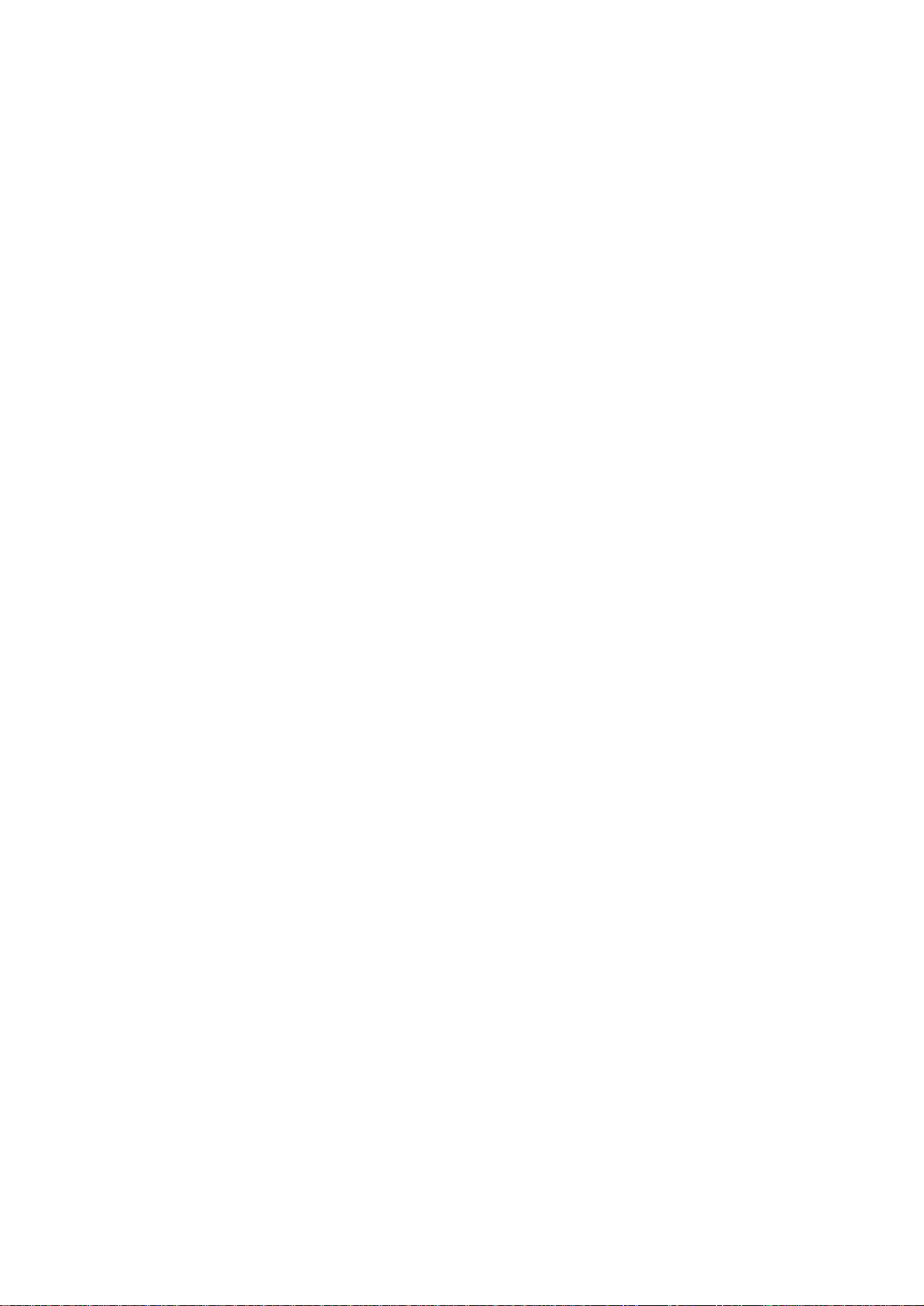
Preparé et traduit par :
The Document Company Xerox
GKLS European Operations
Bessemer Road
Welwyn Garden City
Hertfordshire
AL7 1HE
ANGLETERRE
©2001 par Xerox Corporation. Tous droits réservés.
La protection des droits de reproduction s’applique à l’ensemble des informations et des documents
prévus aux termes de la loi, quels que soient leur forme et leur contenu, y compris aux données générées
par les logiciels et qui s’affichent à l’écran (profils, icônes, écrans, présentation, etc...).
Xerox®, The Document Company®, le logo X® stylisé et tous les produits Xerox mentionnés dans le
présent document sont des marques de Xerox Corporation. Les noms de produit et marques d’autres
sociétés sont également reconnus.
Cette publication est régulièrement mise à jour. Les modifications, les inexactitudes techniques et les
corrections typographiques seront apportées dans les versions ultérieures.
Page 3
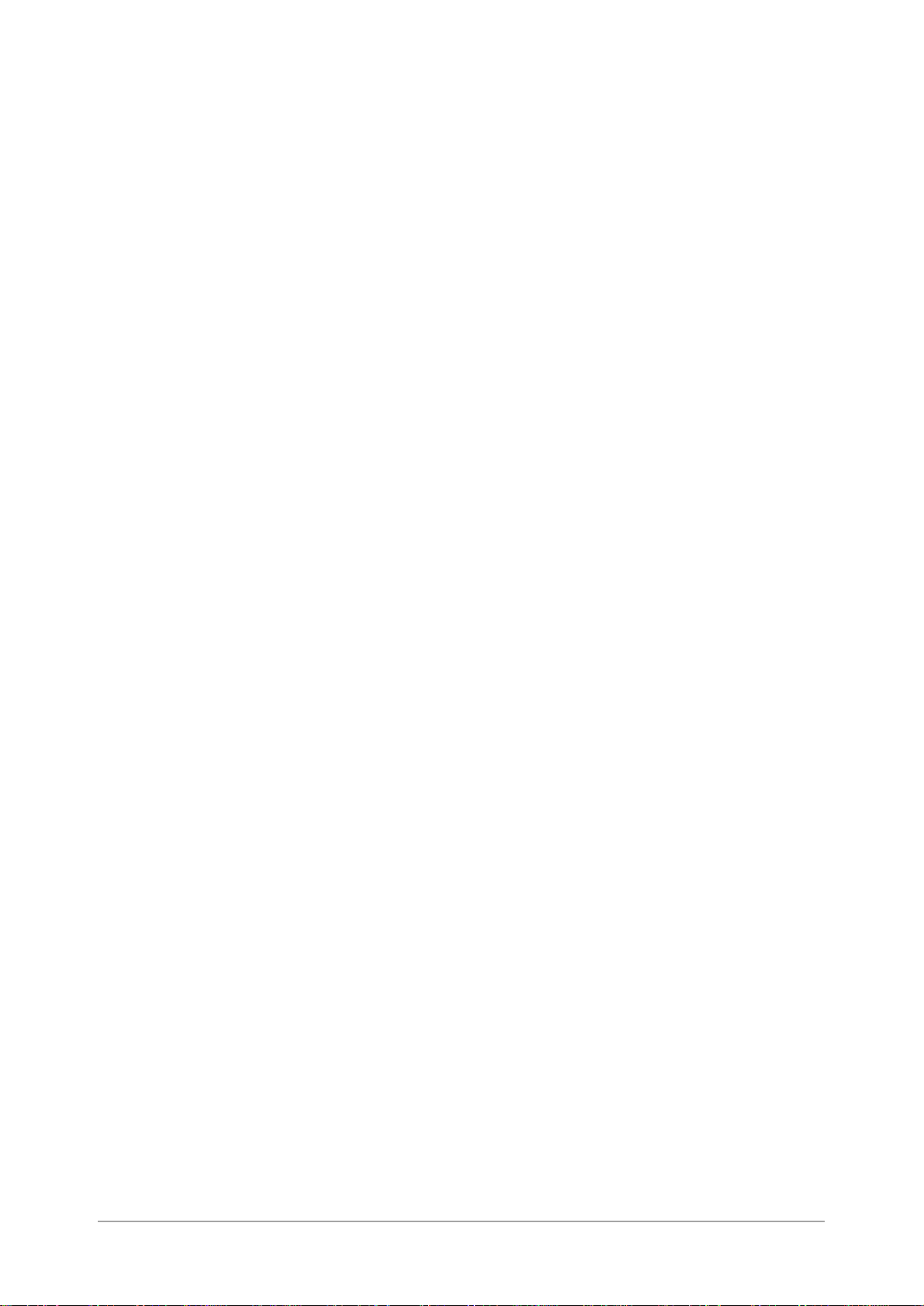
Table des matières
1Présentation de l’imprimante.............................1-1
Mise en route de l’imprimante ............................................... 1-2
Caractéristiques spéciales de l’imprimante ........................... 1-3
Principaux composants et leur fonction................................. 1-4
Composants de l’imprimante............................................ 1-4
Vue avant......................................................................... 1-4
Vue arrière ....................................................................... 1-5
Panneau de commande de l’imprimante.......................... 1-6
Messages......................................................................... 1-7
Écran d’impression........................................................... 1-7
Écran du menu principal .................................................. 1-7
Écran du menu Mode....................................................... 1-8
Mode veille ........................................ ...... ......................... 1-8
2 Installation et configuration ...............................2-1
Configuration des environne men ts impr ima nte ................ ..... 2-2
En tant qu’imprimante locale............................................ 2-2
Utilisation de l’interface parallèle...................................... 2-2
Utilisation de l’interface USB............................................ 2-2
En tant qu’imprimante réseau (interface Ethernet)........... 2-3
Réseau Windows (SMB).................................................. 2-3
Utilitaires d’impression TCP/IP
(Windows 95/98/Me) ............................................ ....... ..... 2-3
TCP/IP (Windows NT 4.0, Windows 2000) ...................... 2-4
TCP/IP (UNIX).................................................................. 2-4
AppleTalk ......................................................................... 2-5
NetWare‚ .......................................................................... 2-5
Impression par Internet .................................................... 2-6
Connexion du câble............................................................... 2-7
Connexion par port parallèle ........................................... 2-7
Connexion par port USB................................................... 2-8
Connexion par port Ethernet .......................................... 2-10
Accès au menu de configuration rapide .............................. 2-11
Éléments du menu de configuration rapide.................... 2-11
Procédure de définition du menu de configuration
rapide.............................................................................. 2-12
Procédure de configuration des différents
environnements imprimante ................................................ 2-14
Définition de l’adresse IP..................................................... 2-15
Procédure de définition................................................... 2-15
Serveur DHCP ............................................................ ... 2-15
Impression de la liste des paramètres imprimante......... 2-16
Examen de la liste des paramètres imprimante............. 2-16
Définition de l’adresse .................................................... 2-17
Définition de l’adresse IP ............................................... 2-17
Définition du masque de sous-réseau et de
l’adresse de passerelle .................................................. 2-18
Définition du port ................................................................. 2-19
Avec TCP/IP (LPD)......................................................... 2-19
Avec l’impression par Internet........................................ 2-19
Avec SMB....................................................................... 2-19
Table des matières
XEROX WorkCentre Pro 423/428 Guide de l’utilisateur de l’imprimante Page i
Page 4
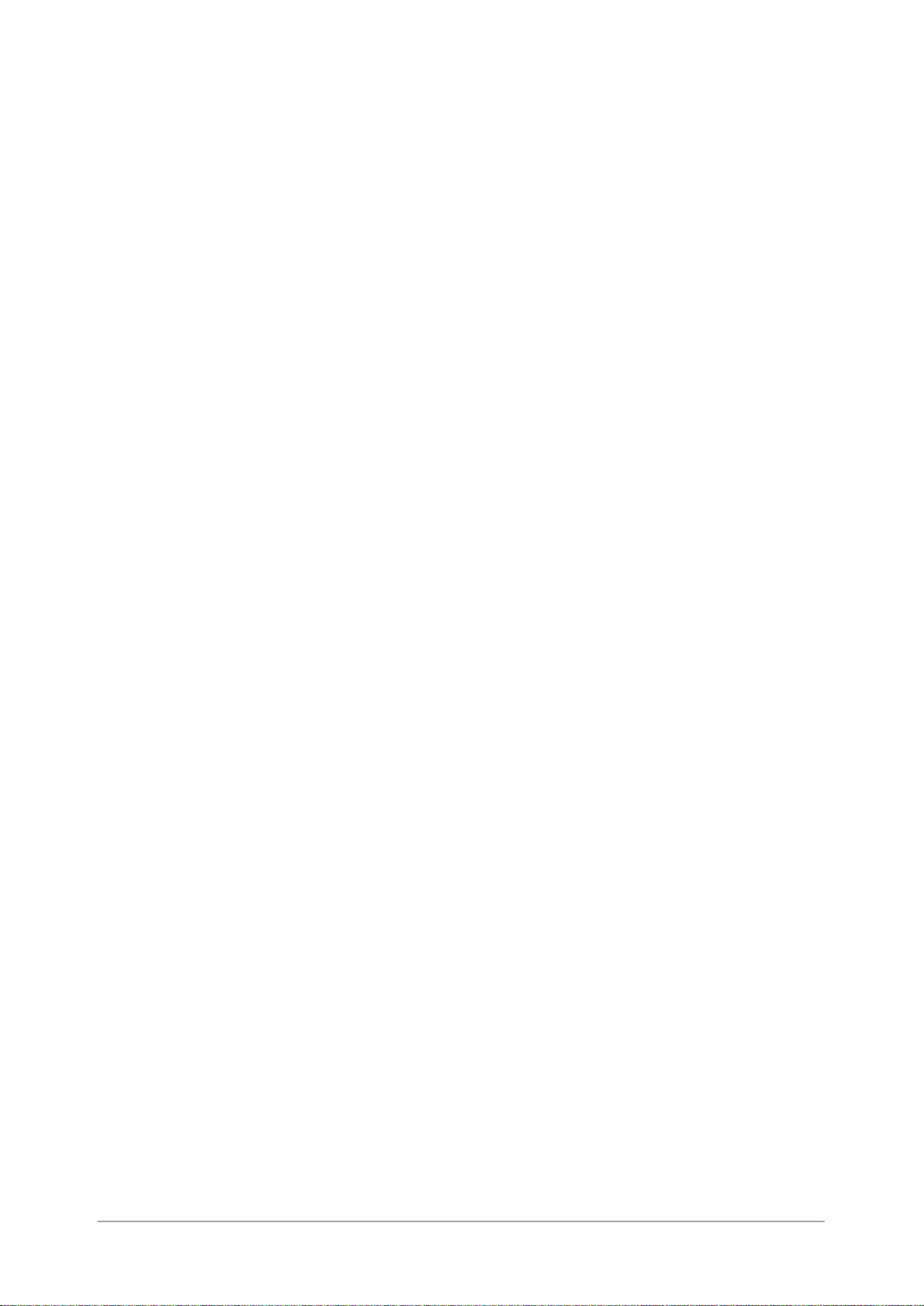
Avec un logiciel de gestion d’imprimante à distance...... 2-19
Activation du port............................................................ 2-20
Définition du port et du protocole de transport ............... 2-21
Autres paramètres imprimante ............................................ 2-22
Avec TCP/IP (LPD) ........................................................ 2-22
Avec SMB....................................................................... 2-22
Avec IPP ........................................................................ 2-23
Allocation de la mémoire ..................................................... 2-24
Usages ........................................................................... 2-24
Valeurs suggérées.......................................................... 2-24
Système......................................................................... 2-24
Mémoire tampon de réception ....................................... 2-24
Mémoire tampon des pages........................................... 2-25
Mémoire PCL ................................................................. 2-25
Mémoire PS ................................................................... 2-25
3Opérations utiles..................................... .... ........3-1
Séquence d’impression ......................................................... 3-2
Sous Windows.................................................................. 3-2
Impression et copie/télécopie ................................................ 3-3
Opérations à exécuter depuis le panneau de
commande pendant l’impression...................................... 3-3
Fonctions d’impression et de copie .................................. 3-3
Permutation auto.............................................................. 3-3
Priorité magasins ............................................................. 3-4
Priorité d’impression......................................................... 3-4
Fonctions d’impression lors de l’exécution de
fonctions de copie/télécopie............................................. 3-4
Fonctions d’impression.......................................................... 3-5
Définition des fonctions d’impression............................... 3-5
Écran Propriétés .............................................................. 3-5
Aide en ligne..................................................................... 3-6
Annulation d’une impr essi on/télécopie.................................. 3-9
Annulation depuis l’ordinateur.......................................... 3-9
Sous Windows ................................................................. 3-9
À l’aide des Services Internet CentreWare ...................... 3-9
Annulation de travaux depuis l’imprimante..................... 3-10
Annulation de travaux en cours...................... ...... ....... ... 3-10
Annulation de tous les travaux contenus dans
l’imprimante.................................................................... 3-10
Annulation d’une transmission de télécop ie dep uis
l’écran tactile............ ...... ....... ...... .................................... 3-11
Vérification de l’état d’un travail à imprimer.................... 3-11
Sous Windows ............................................................... 3-11
À l’aide des Services Internet CentreWare .................... 3-12
Réception ............................................................................ 3-13
Sortie forcée des données d’impression restantes......... 3-13
Sortie de tous les travaux contenus dans l’imprimante .. 3-14
Impression de données associées à des segments de
recouvrement....................................................................... 3-16
Création d’un segment de recouvrement....................... 3-16
Impression de données avec un segment de
recouvrement ................................................................. 3-17
Impression protégée et échantillon..................................... 3-19
Impression protégée ...................................................... 3-19
Impression échantillon ................................................... 3-19
Stockage de l’ID utilisateur et du mot de passe ............. 3-20
Page ii XEROX WorkCentre Pro 423/428 Guide de l’utilisateur de l’imprimante
Page 5
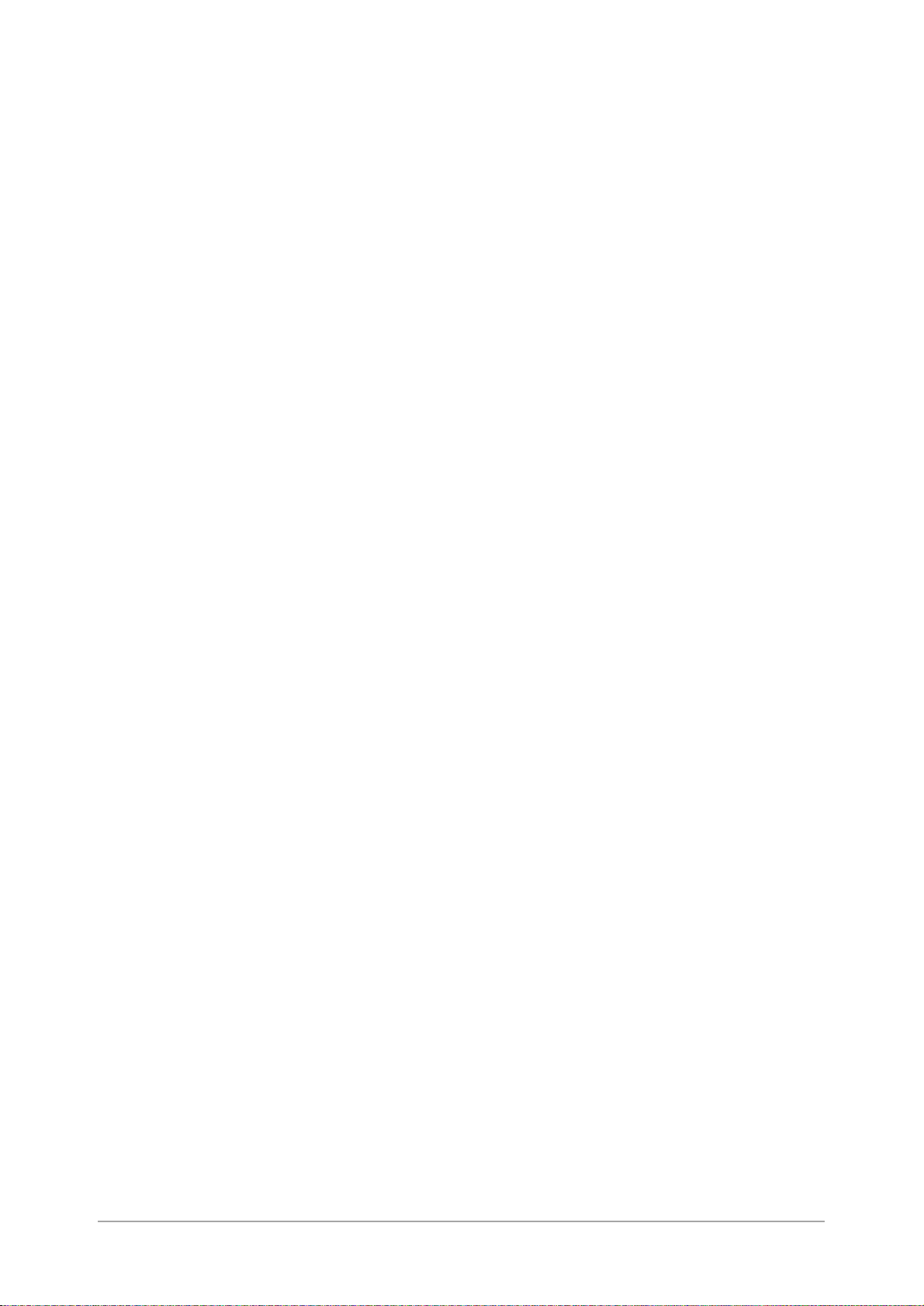
Impression protégée/échantillon..................................... 3-21
Depuis l’ordinateur ......................................................... 3-21
Depuis le panneau de commande du fax/copieur.......... 3-22
Télécopie à partir de l’ordinateur
(non disponible en Europe) ................................................. 3-25
Télécopie directe (non disponible en Europe)................ 3-25
Accès à la liste des destinataires ................................... 3-28
Entrée d’informations d’un destinataire.......................... 3-28
4 Installation et configuration des pilotes
d’imprimante4-1
À propos des pilotes d’imprimante ........................................ 4-2
Pilotes d’imprimante PCL 6.............................................. 4-2
Méthodes d’installation et de configuration ...................... 4-2
Réglages sur l’imprimante................................................ 4-2
Installation et désinstallation des pilotes d’imprimante.......... 4-3
Pour une imprimante locale.............................................. 4-3
Si vous refusez le contrat de licence.............................. 4-11
Configuration des pilotes d’imprimante ............................... 4-12
Accès à la boîte de dialogue des propriétés
imprimante...................................................................... 4-12
Sous Windows 95/Windows 98/Windows Me ................ 4-12
Sous Windows NT 4.0/Windows 2000........................... 4-13
Définition des propriétés de l’imprimante ....................... 4-14
Imprimante ..................................................................... 4-15
Papier/Réception............................................................ 4-19
Options de sortie ............................................................ 4-24
Graphiques..................................................................... 4-27
Mise en page.................................................................. 4-29
Segments de recouvrement........................................... 4-35
Filigranes........................................................................ 4-36
Options de fax (Non disponible en Europe) .................. 4-37
Table des matières
5 Menu Mode et menu principal............................5-1
Menus.................................................................................... 5-2
À propos des menus......................................................... 5-2
Navigation dans le menu.................................................. 5-3
Éléments du menu Mode....................................................... 5-4
Liste des éléments du menu Mode................................... 5-4
Paramètres PCL............................................................... 5-5
Éléments du menu principal................................................ 5-11
Liste des éléments du menu principal ............................ 5-11
Réglages système.......................................................... 5-17
Réseau/port.................................................................... 5-19
Mémoire ......................................................................... 5-31
Init/sup données............................................................. 5-33
Paramètres impression .................................................. 5-33
Génération de relevés et de listes....................................... 5-34
Types de relevé et de liste.............................................. 5-34
Paramètres PCL............................................................. 5-34
Paramètres d’imprimante............................................... 5-35
Relevé des erreurs......................................................... 5-35
Relevé des travaux ........................................................ 5-35
Relevé des compteurs d’impression .............................. 5-35
Polices PCL.................................................................... 5-36
Documents mémorisés .................................................. 5-36
Polices PostScript .......................................................... 5-36
XEROX WorkCentre Pro 423/428 Guide de l’utilisateur de l’imprimante Page iii
Page 6
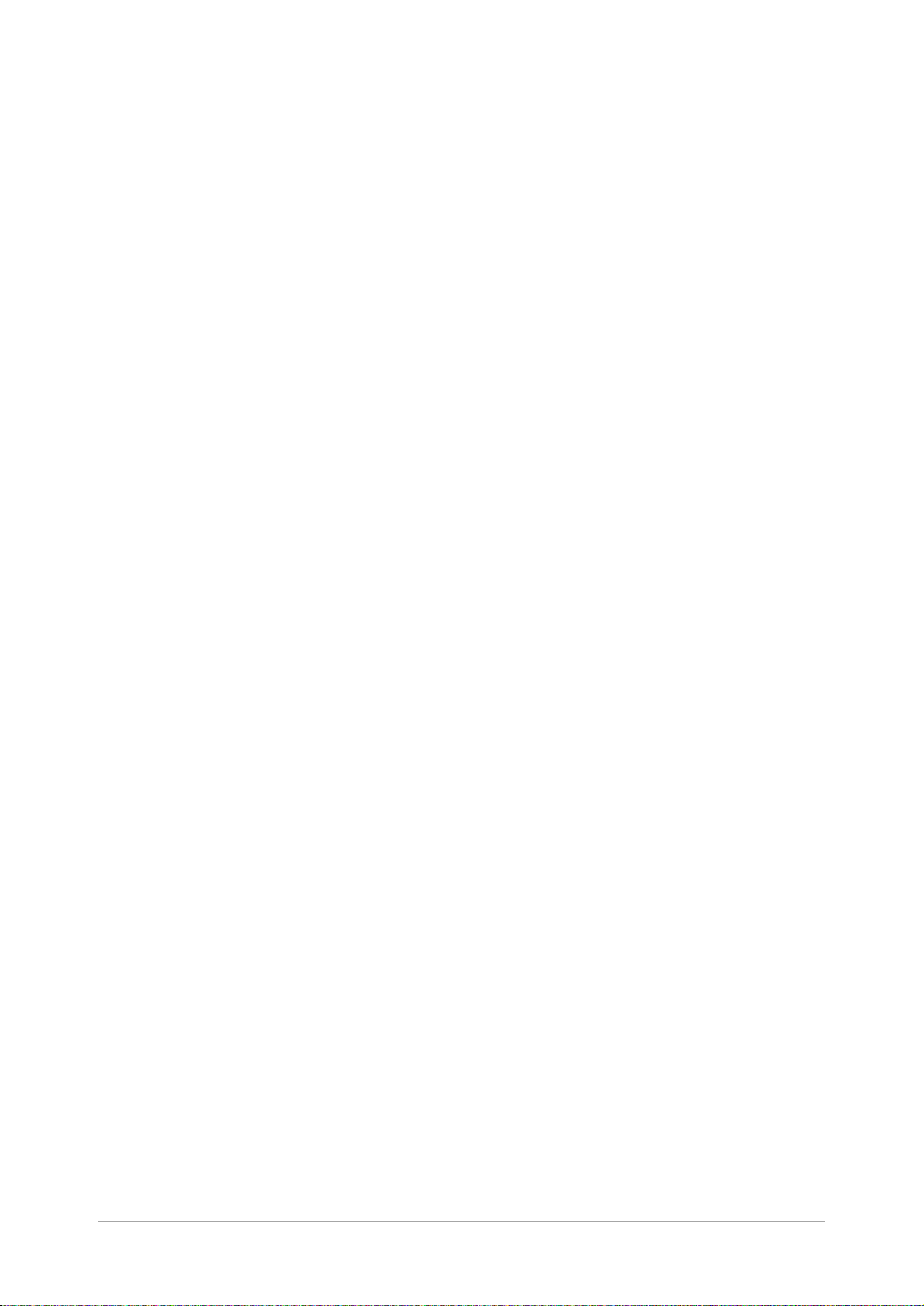
Imprimante logique PostScript ............................. ....... ... 5-37
Liste des modèles .......................................................... 5-37
Liste des domaines ........................................................ 5-37
Impression de relevés et de listes.................................. 5-38
Services Internet CentreWare ................................... ....... ... 5-39
Structure de l’écran des Services Internet CentreWare. 5-39
Zone supérieure............................................................. 5-40
Zone inférieure............................................................... 5-40
Volets de droite et de gauche ........................................ 5-40
Environnement système................................................. 5-40
Ordinateurs et navigateurs pris en charge ..................... 5-40
Ordinateurs cibles .......................................................... 5-40
Navigateurs.................................................................... 5-40
Configuration du navigateur ........................................... 5-41
Netscape Communicator................................................ 5-41
Internet Explorer............................................................. 5-41
Vérification du serveur proxy et du numéro de port..... ... 5-41
Configuration du serveur proxy...................................... 5-41
Configuration du numéro de port ................................ ... 5-41
Configuration de l’imprimante......................................... 5-42
Utilisation des Services Internet CentreWare................. 5-43
Vérification de l’état de l’imprimante par courrier
électronique (Non disponible en Europe) ............................ 5-44
À propos de la notification par courrier électronique ...... 5-44
6Précautions et limitations...................................6-1
En général............................................................................. 6-2
Lors de la mise sous tension et hors tension ................... 6-2
Lors de la mise sous tension............................................ 6-2
Lorsque de disque dur de l’imprimante est installé.......... 6-2
Lorsque le module de finition est installé ......................... 6-3
Lorsque le résultat d’impression diffère de
la configuration................................................................. 6-3
Configuration du mode brouillon ...................................... 6-3
Utilisation de produits en option....................................... 6-3
Utilisation du pilote d’imprimante pour la télécopie.......... 6-4
Lors de l’utilisation de TCP/IP ............................................... 6-5
Lors de la configuration.................................................... 6-5
Configuration depuis l’imprimante.................................... 6-5
Configuration depuis l’ordinateur ou le poste de travail ... 6-5
Lors de la mise sous tension et hors tension ................... 6-5
Lorsque le paramètre Spo ul e LPD a la valeu r Mémoire
(mode spoule) .................................................................. 6-5
Lorsque le paramètre Spo ul e LDP a la valeu r
Disque dur (mode spoule)................................................ 6-6
Lorsque le paramètre Spo ul e LDP a la valeu r Désactivé
(mode non spoule) ........................................................... 6-6
Lors de l’impression.......................................................... 6-6
Lorsque le paramètre Spo ul e LDP a la valeu r
Disque dur ou Mémoire (mode spoule)............................ 6-6
Lorsque le paramètre Spo ul e LPD a la valeu r Désactivé
(mode non spoule) ........................................................... 6-6
7Résolution des incidents....................................7-1
En cas d’incidents.................................................................. 7-2
Faible qualité d’impression.................................................... 7-5
Messages .............................................................................. 7-9
Page iv XEROX WorkCentre Pro 423/428 Guide de l’utilisateur de l’imprimante
Page 7
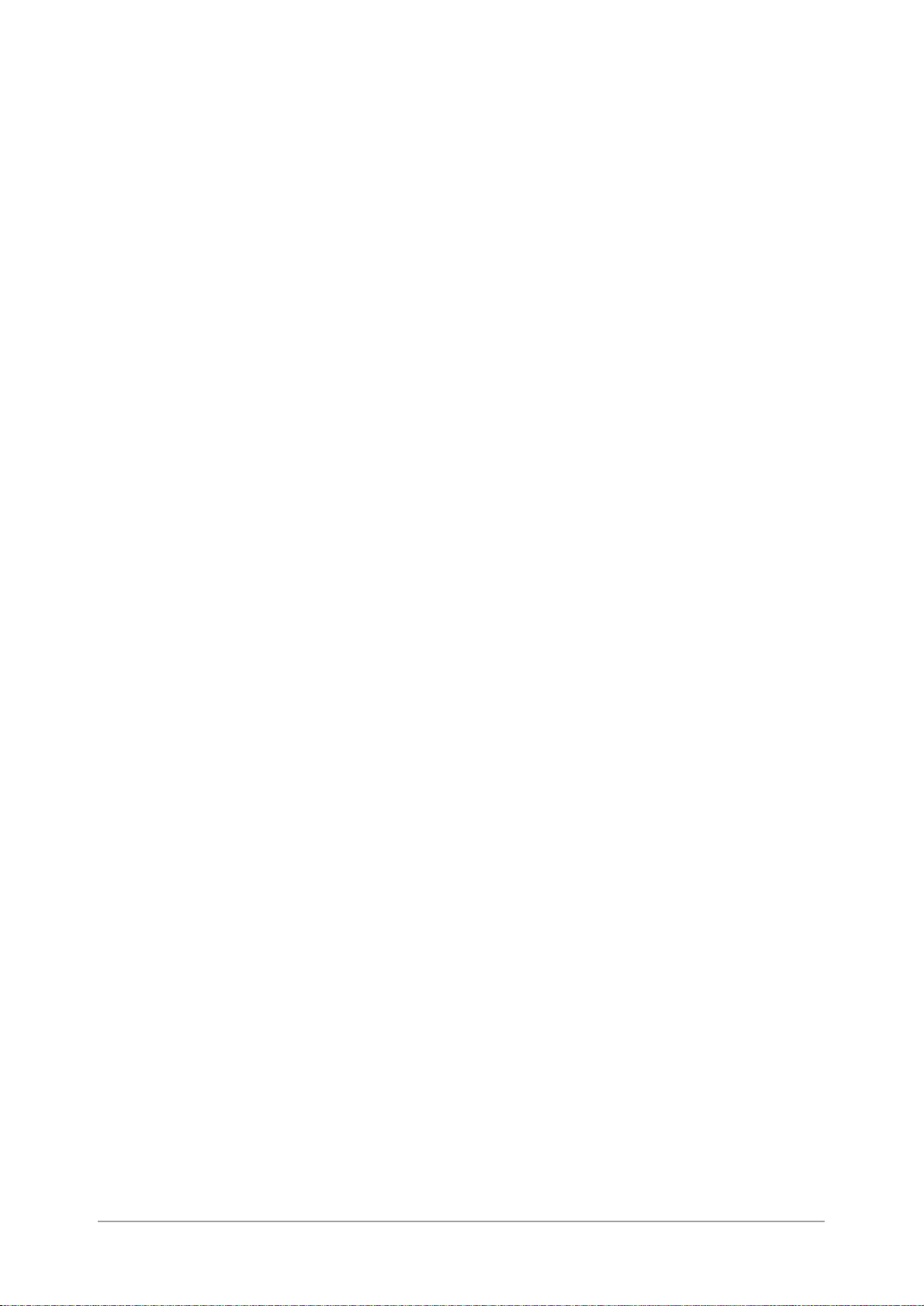
Liste des messages.......................................................... 7-9
Messages liés aux codes incident.................................. 7-12
Utilisation du protocole TCP/IP............................................ 7-17
Sous Windows 95, Windows 98, Windows Me............... 7-17
Sous Windows NT 4.0.................................................... 7-19
Utilisation des Services Internet CentreWare...................... 7-20
A Annexe ..................................................Appendix-1
Caractéristiques techniques..................................... Appendix-1
Caractéristiques techniques du produit ............... Appendix-1
Zone d’impression standard................................ Appendix-2
B Glossaire ............................................... Glossary-1
Index..............................................................Index-i
Table des matières
XEROX WorkCentre Pro 423/428 Guide de l’utilisateur de l’imprimante Page v
Page 8
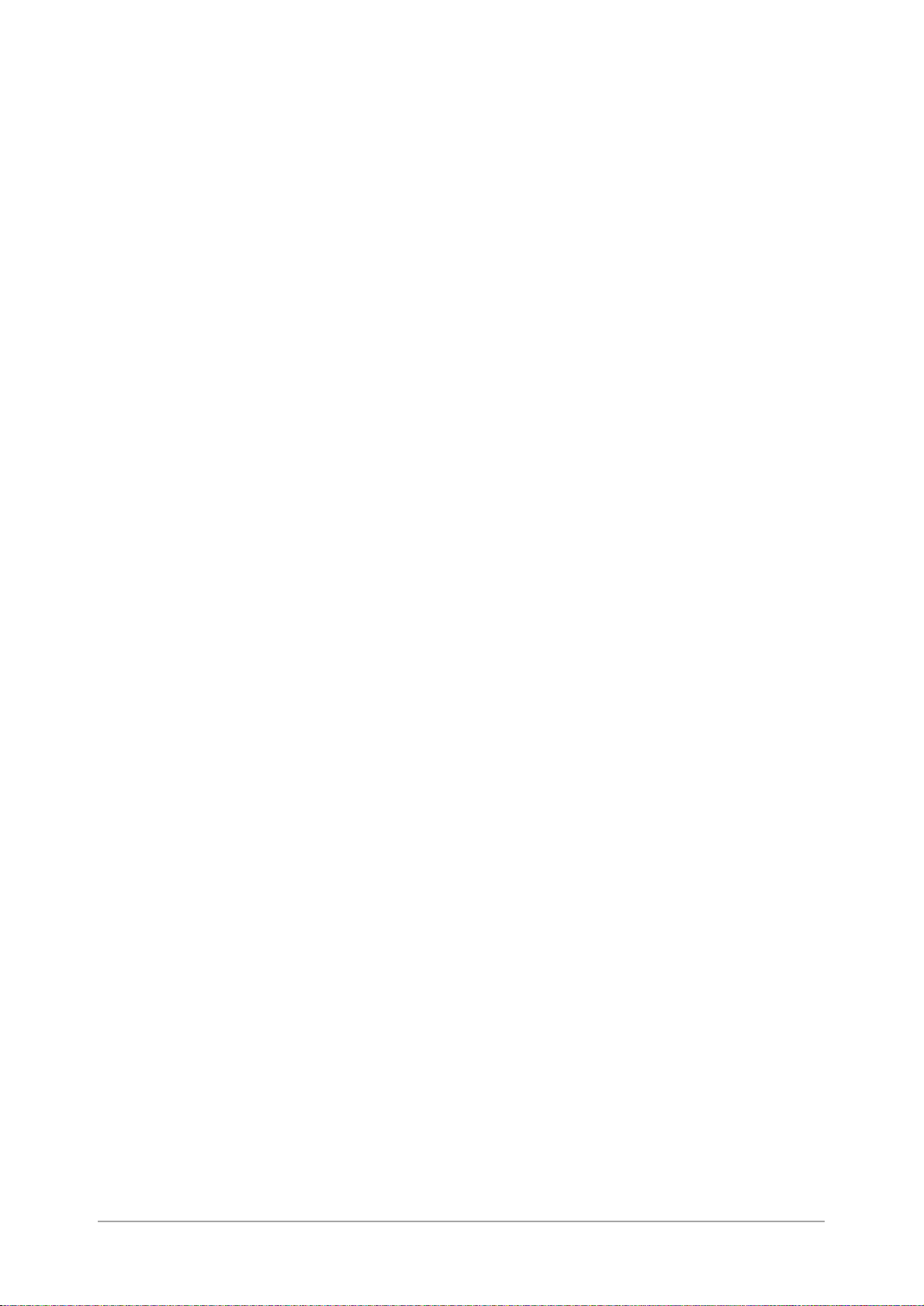
Page vi XEROX WorkCentre Pro 423/428 Guide de l’utilisateur de l’imprimante
Page 9

1Présentation de l’imprimante
Les fonctions de télécopie et de numérisation ne sont pas disponibles
pour le marché européen.
Ce chapitre comprend les sections suivantes :
½
Mise en route de l’imprimante
½
Caractéristiques spéciales de l’imprimante
½
Principaux composants et leur fonctio n
Présentation de l’imprimante
XEROX WorkCentre Pro 423/428 Guide de l’utilisateur de l’imprimante Page 1-1
Page 10
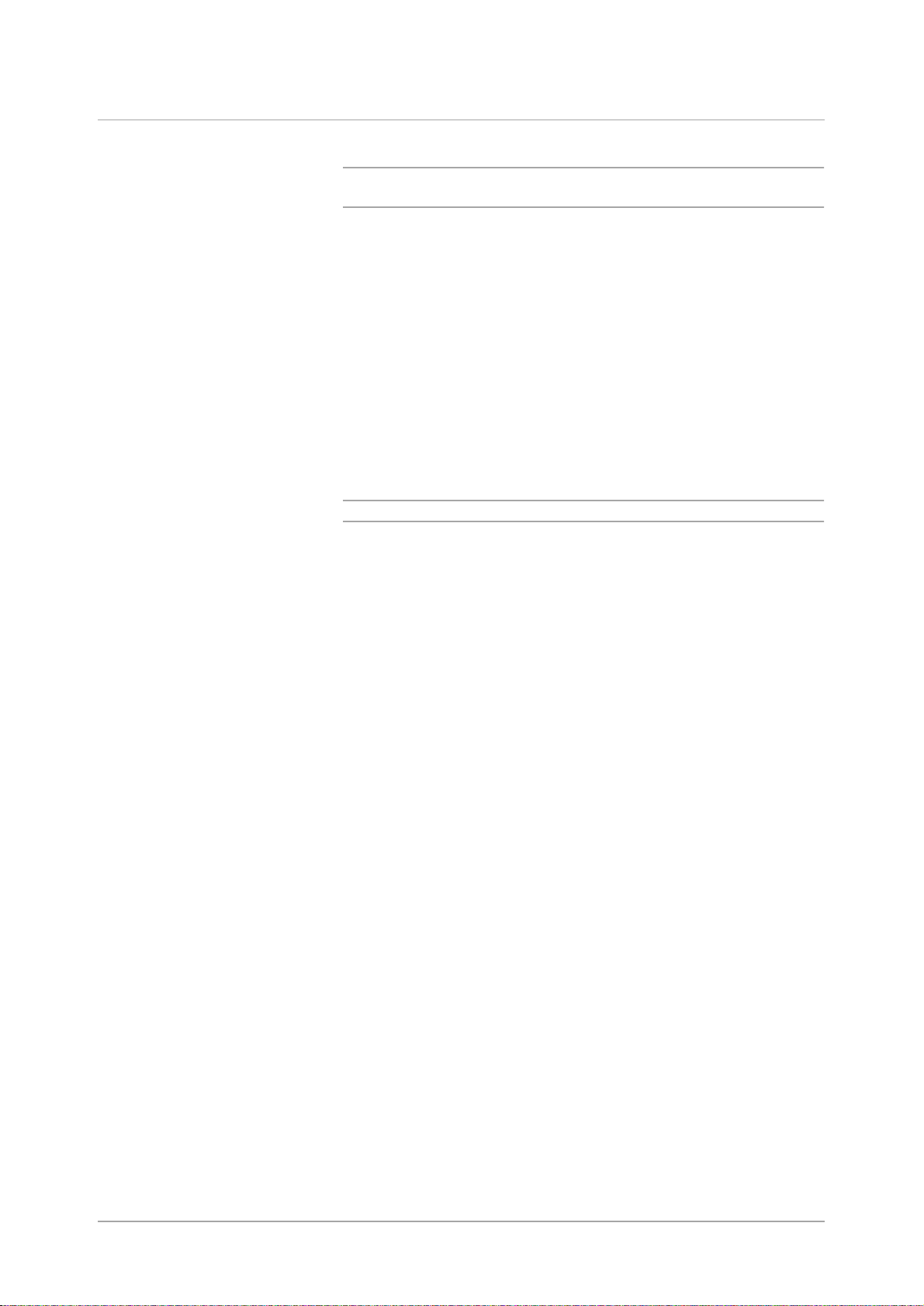
Mise en route de l’imprimante
Cette section traite de la procédure d’installation de l’imprimante :
AVERTISSEMENT : Afin d’éviter toute décharge électrique,
vérifiez que l’imprimante est hors tension avant de la manipuler.
Connexion du câble et allocation de la mémoire. Pour ce faire,
reportez-vous aux sections Voir la section “Connexion du câble”, page
2-7 et “Allocation de la mémoire”, page 2-24.
Installations nécessaires au niveau de l’ordinateur et mise en place du
panneau de commande de l’imprimante.
Consultation du chapitre 4 "Installation et configuration des pilotes
d’imprimante".
Lorsque l’imprimante est utilisée en réseau, réglage des paramètres
sur les différents types de serveur et sur le panneau de commande de
l’imprimante.
Pour en savoir plus sur ces paramètres, reportez-vous au document
“Network Print Environment User Guide” (Network.pdf) disponible sur
le CD-ROM fourni avec l’imprimante.
REMARQUE : Il est recommandé d’augmenter la mémoire.
Page 1-2 XEROX WorkCentre Pro 423/428 Guide de l’utilisateur de l’imprimante
Page 11

Caractéristiques spéciales de l’imprimante
Cette imprimante peut être connectée directement à un réseau.
Elle peut être installée de façon à gérer plusieurs émulations.
L’imprimante présente les caractéristiques spéciales suivantes :
½
Émulation PCL par défaut. L’émulation PostScript existe en option.
½
Option de détection automatique du langage imprimante (lorsque
plusieurs émulations sont installées). Possibilité de soumettre une
impression sans se préoccuper du langage imprimante.
½
Impression haute qualité grâce à sa résolution de style laser à
600 ppp.
½
Système d’optimisation image qui permet d’augmenter la résolution
et de produire une qualité d’impression irréprochable (équivalente à
2400 ppp).
½
Outre les interfaces parallèle et USB, possibilité d’utiliser
l’imprimante en environnem ent réseau (multiprotocole) grâce à
l’installation d’une carte Ethernet.
½
Possibilité pour toutes les interfaces installées de recevoir des
données simultanément.
½
Impression recto verso grâce à l’installation d’un module recto
verso.
Présentation de l’imprimante
½
Possibilité de trier plusieurs pages grâce à l’option de tri
électronique (lors de l’installation du disque dur). Les pages peuvent
être réceptionnées face imprimée dessus sans interrompre l’ordre
de page ; il est donc inutile de réorganiser les pages.
½
Possibilité d’envoyer une télécopie directement depuis l’ordinateur
réseau grâce au module fax (option non disponible en Europe).
REMARQUE : Le protocole est essentiel pour la transmission des
données.
XEROX WorkCentre Pro 423/428 Guide de l’utilisateur de l’imprimante Page 1-3
Page 12
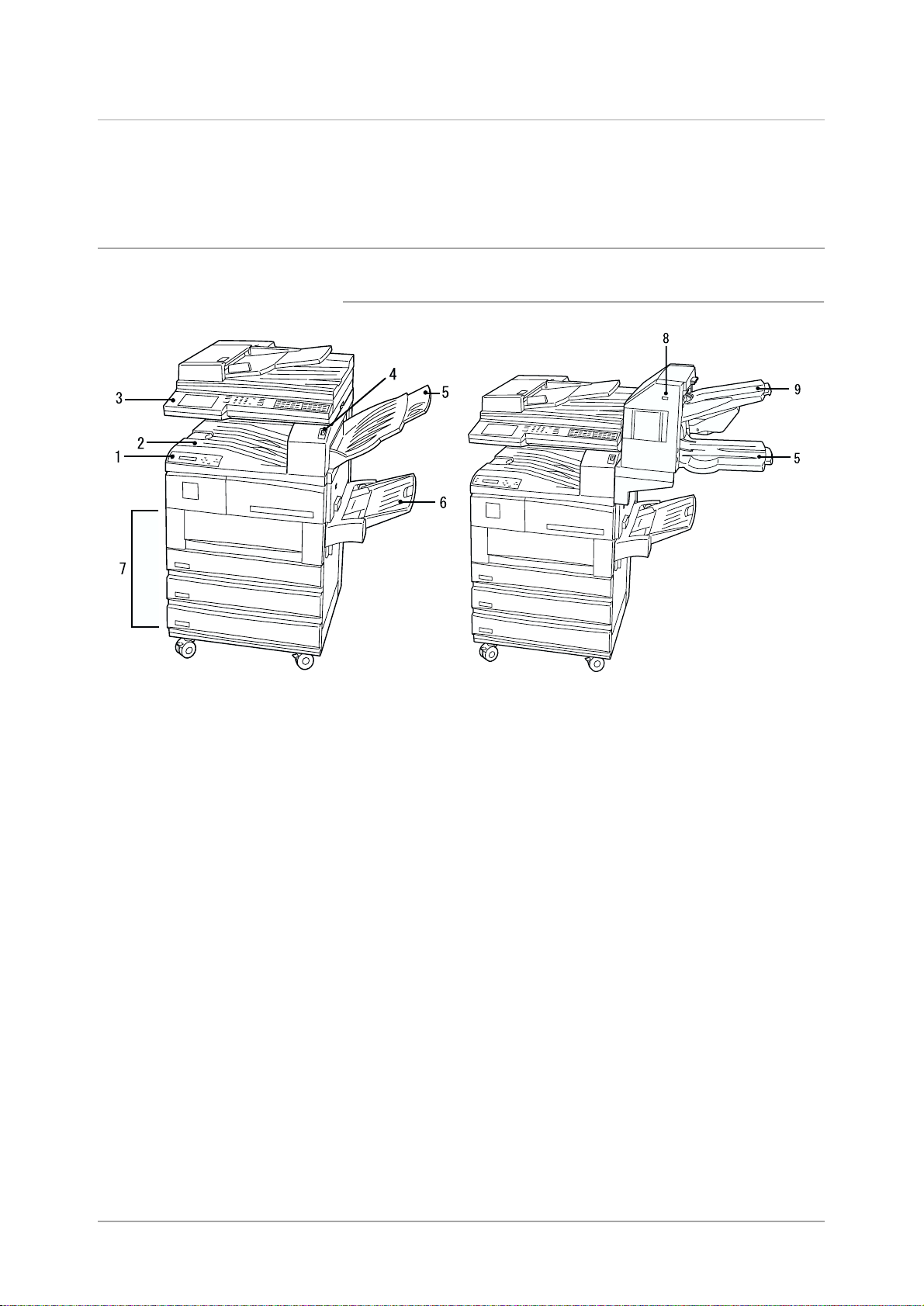
Principaux composants et leur fonction
Cette section décrit les différents éléments de l’imprimante. Pour en
savoir plus sur d’autres composants non traités ici, repor tez -vous à
cette même section du Guide de l’utilisateur du copieu r.
Composants de l’imprimante
Vue avant
* kit en option pouvant être installé sur certains modèles.
Page 1-4 XEROX WorkCentre Pro 423/428 Guide de l’utilisateur de l’imprimante
Page 13
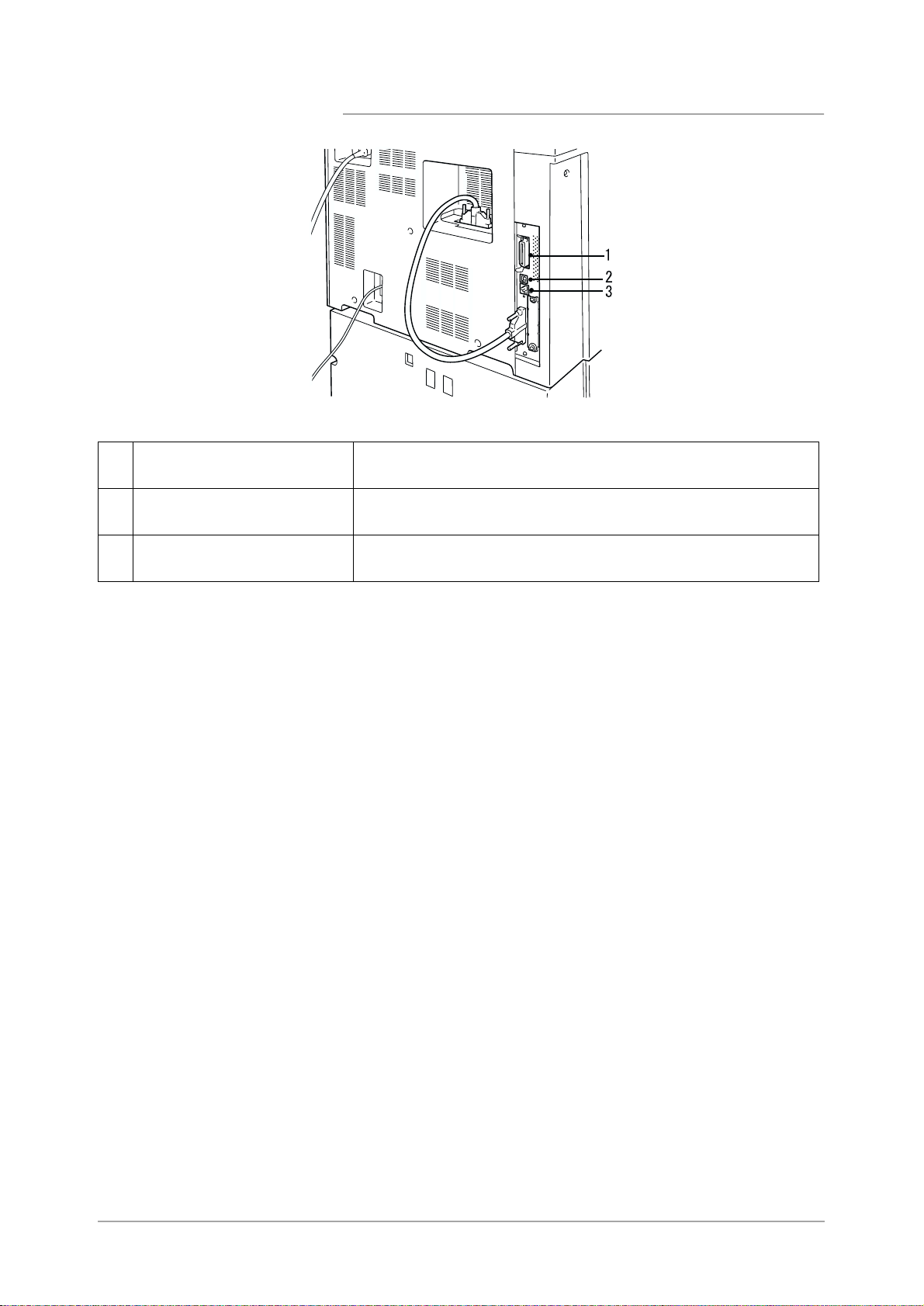
Vue arrière
1Port parallèle Permet de connecter l’imprimante à un ordinateur par un câble
d’interface Centronics/IEEE 1284.
2 Port USB Permet de connecter l’imprimante à un ordinateur par un câble
d’interface USB.
3 Port Ethernet Permet de connecter l’imprimante par un câble d’interface
Ethernet.
Présentation de l’imprimante
XEROX WorkCentre Pro 423/428 Guide de l’utilisateur de l’imprimante Page 1-5
Page 14

Panneau de commande de l’imprimante
Les différents composants du panneau de commande sont illustrés
ci-dessous.
Pour plus de détails sur les messages affichés, reportez-vous à la
section “Messages”, page 1-7.
1 Voyant Traitement en cours Ce voyant s’allume lorsque l’imprimante traite des instructions.
2 Voyant En ligne Ce voyant s’allume lorsque l’imprimante est prête à recevoir des
données de l’ordinateur.
3 Affichage Affiche les paramètres, l’état de l’imprimante, des messages, etc.
4 Boutons Haut, Bas, Droite et
Gauche
5 Mode Ce bouton permet d’afficher le menu Mode.
6 Pause Ce bouton permet d’interrompre l’imprimante qui ne peut alors
7 Éjecter/Confirmer Ce bouton permet de confirmer la valeur de menu choisie.
8 Menu Ce bouton permet d’afficher le menu principal.
9 Voyant Erreur Ce voyant s’allume en cas d’incident sur la machine.
Ces boutons permettent de parcourir le menu, les éléments qu’il
contient et les valeurs disponibles. Dans le présent document, ces
boutons sont représentés comme suit :
, , , .
recevoir aucune donnée ni traiter aucune instruction. Appuyez à
nouveau sur ce bouton pour quitter ce mode.
Il s’utilise également pour imprimer des relevés et des listes.
Page 1-6 XEROX WorkCentre Pro 423/428 Guide de l’utilisateur de l’imprimante
Page 15
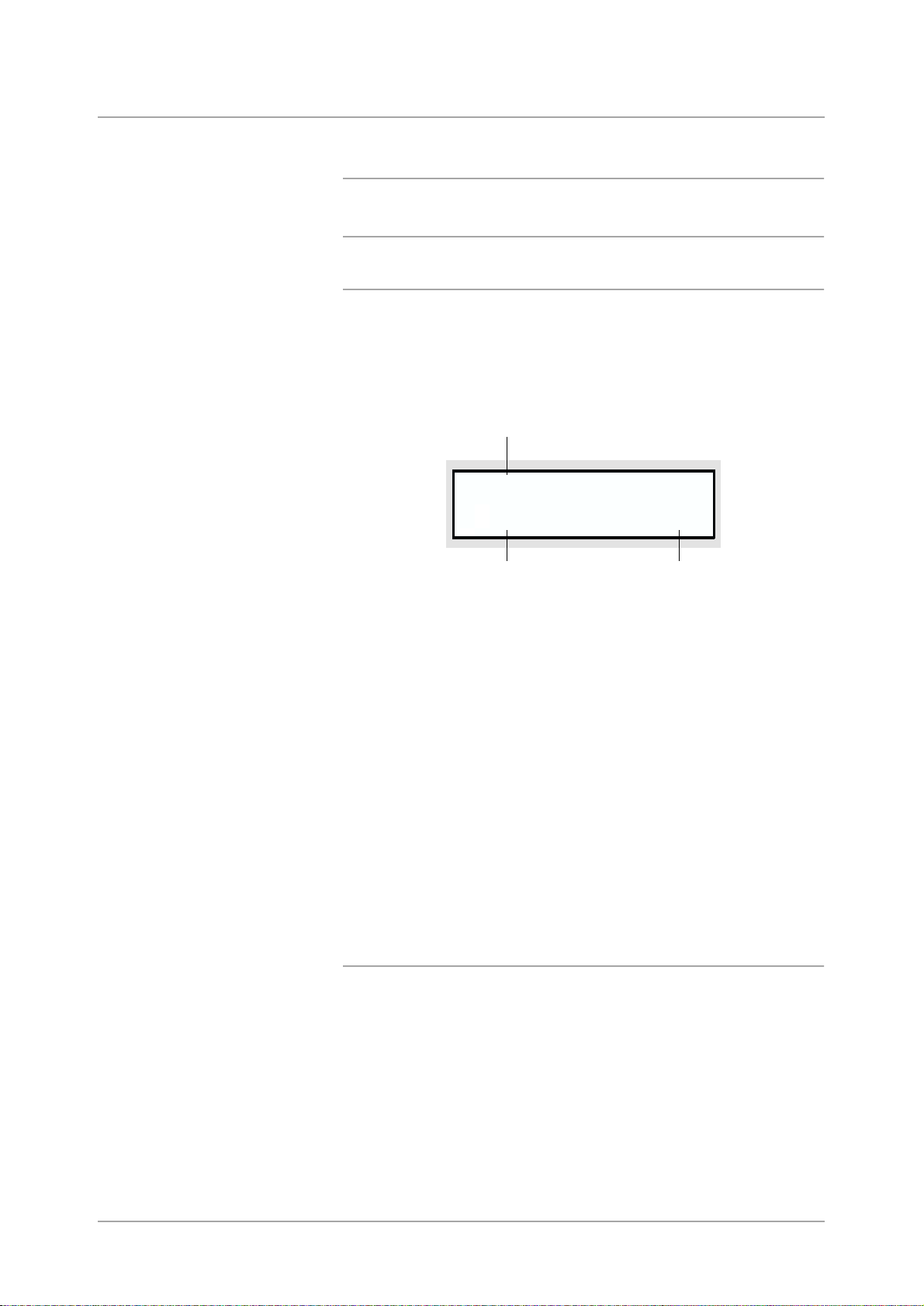
Messages
L’écran affic he des mess ages rel atif s à l’état de l’imprimante et de ses
paramètres.
REMARQUE : Les messages affichés varient selon les opti ons
installées, les paramètres imprimante et les modèles d’imprimante
dont vous disposez.
Écran d’impression
Lors de l’impression ou de l’attente de données, l’écran d’impression
indique l’état de l’imprimante, ainsi que le traitement en cours.
Par exemple, le message suivant apparaît lorsque le port parallèle a
reçu des données sur le point d’être imprimées depuis le magasin 1 :
État de l’imprimante
Impression...
Parallèle
Port d’entrée
État de l’imprimante
Indique l’état de l’imprimante. Les messages possibles sont les
suivants : "Attendre SVP", "Prêt pour impr. ou fax", "Impression",
"Annulation" et "Données Attendre".
Voir la section “Messages”, page 7-9.
Port d’entrée
Mag 1
Magasin
Présentation de l’imprimante
Indique le port qui reçoit les données. Les messages possibles sont les
suivants : "Parallèle", "IPP", "SMB", "EtherTalk", "LPD", "NetWare",
"USB", "Port9100" et "Salutation".
Magasin
Indique le magasin utilisé pour l’impression. Les messages possibles
sont les suivants : "Mag 1", "Mag 2", "Mag 3", "Mag 4", "DM" (Départ
manuel).
Écran du menu principal
Cet écran permet de définir les éléments communs à tous les modes
d’impression.
Pour l’afficher, appuyez sur Menu.
Par exemple, l’écran suivant permet de définir le port.
XEROX WorkCentre Pro 423/428 Guide de l’utilisateur de l’imprimante Page 1-7
Page 16
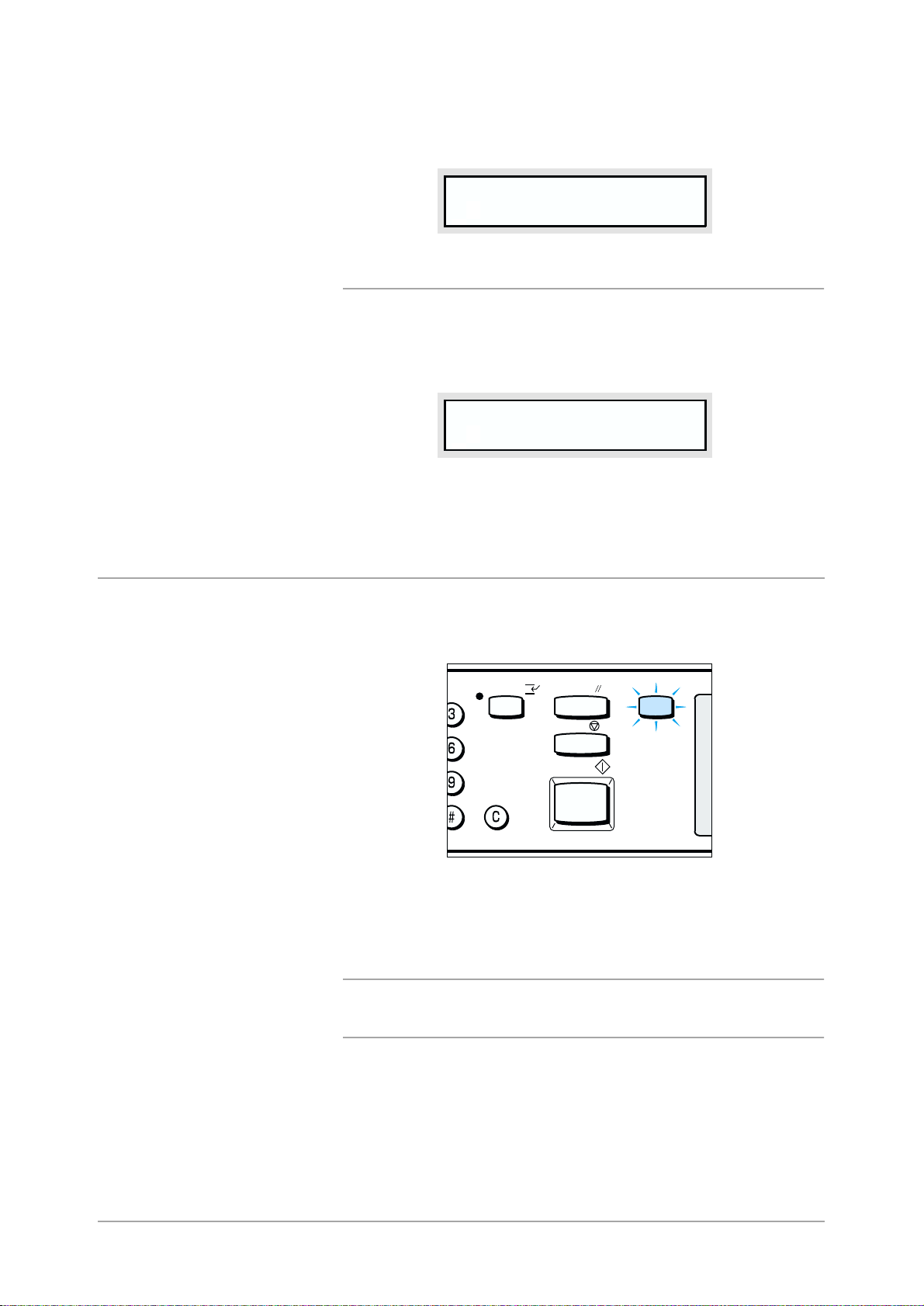
Pour plus de détails sur le menu principal, reportez-vous à la section
M
Voir la section “Éléments du menu principal”, page 5-11, pour plus de
détails sur ce menu.
Menu
Paramètres de port
Écran du menu Mode
Cet écran permet de définir l’émulation.
Pour l’afficher, appuyez sur Mode.
Par exemple, l’écran suivant permet de définir les paramètres PCL :
Paramètres PCL
Voir la section “Éléments du menu Mode”, page 5-4 pour plus de détails
sur ce menu.
Mode veille
Lorsque la machine est en mode d’alimentation réduite ou en mode
veille, l’écran tactile est désactivé et la mise en veille activée.
DEF
NO
XYZ
Lorsque des données d’impression sont reçues en provenance de
l’ordinateur, la machine quitte automatiquement le mode veille et
démarre le traitement de l’impression.
Vous pouvez quitter le mode veille en appuyant sur le bouton lumineux
correspondant.
REMARQUE : Pour utiliser le panneau de commande de l’imprimante
lorsque le mode veille est activé, quittez ce dernier en appuyant sur le
bouton correspondant.
Page 1-8 XEROX WorkCentre Pro 423/428 Guide de l’utilisateur de l’imprimante
Page 17
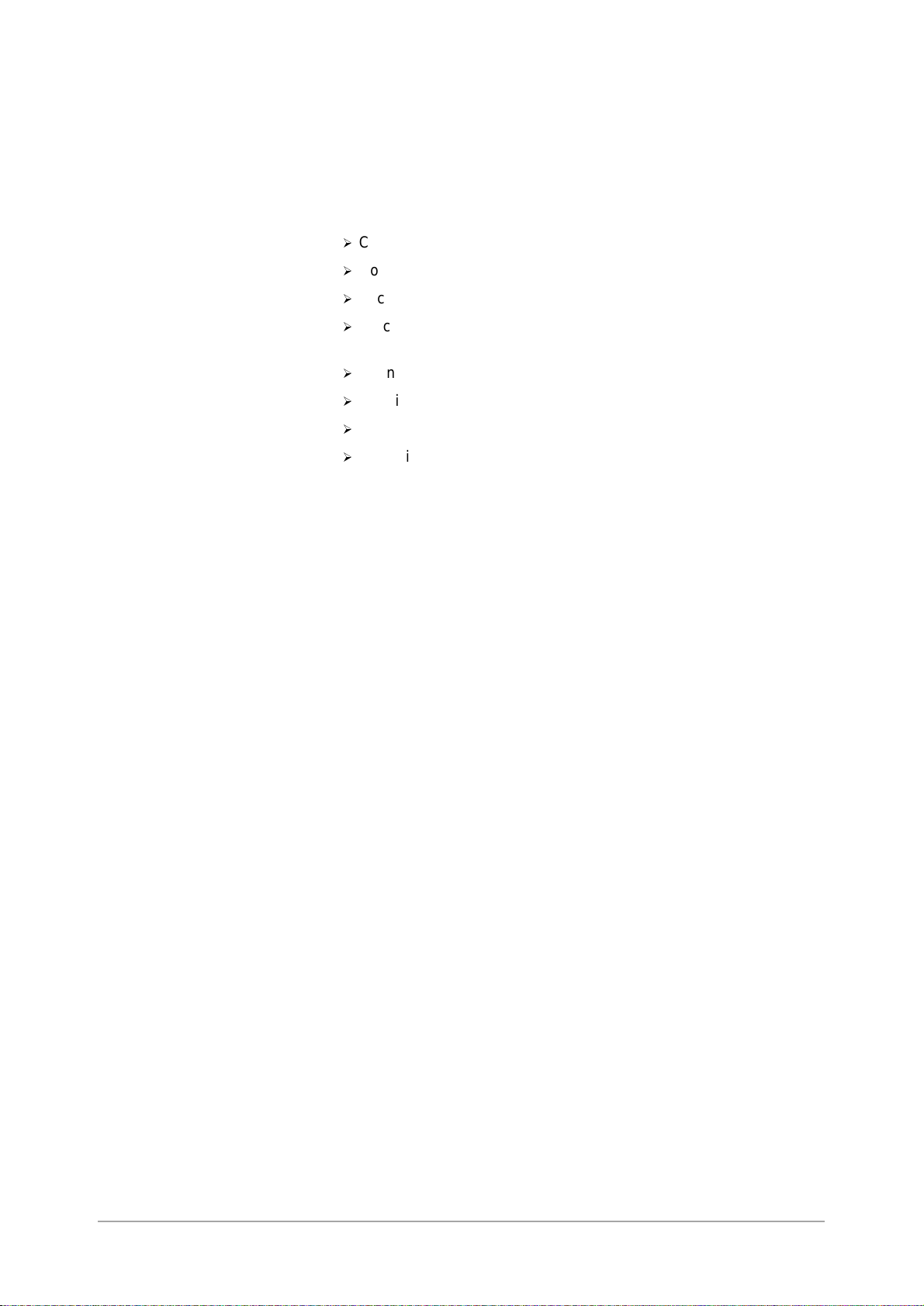
2 Installation et configuration
Le présent chapitre comprend les sections suivantes :
½
Configuration des environnements imprimante
½
Connexion du câble
½
Accès au menu de configuration rapide
½
Procédure de config uration des différents environnements
imprimante
½
Définition de l’adresse IP
½
Définition du port
½
Autres paramètres imprimante
½
Allocation de la mémoire
Installation et configuration
XEROX WorkCentre Pro 423/428 Guide de l’utilisateur de l’imprimante Page 2-1
Page 18
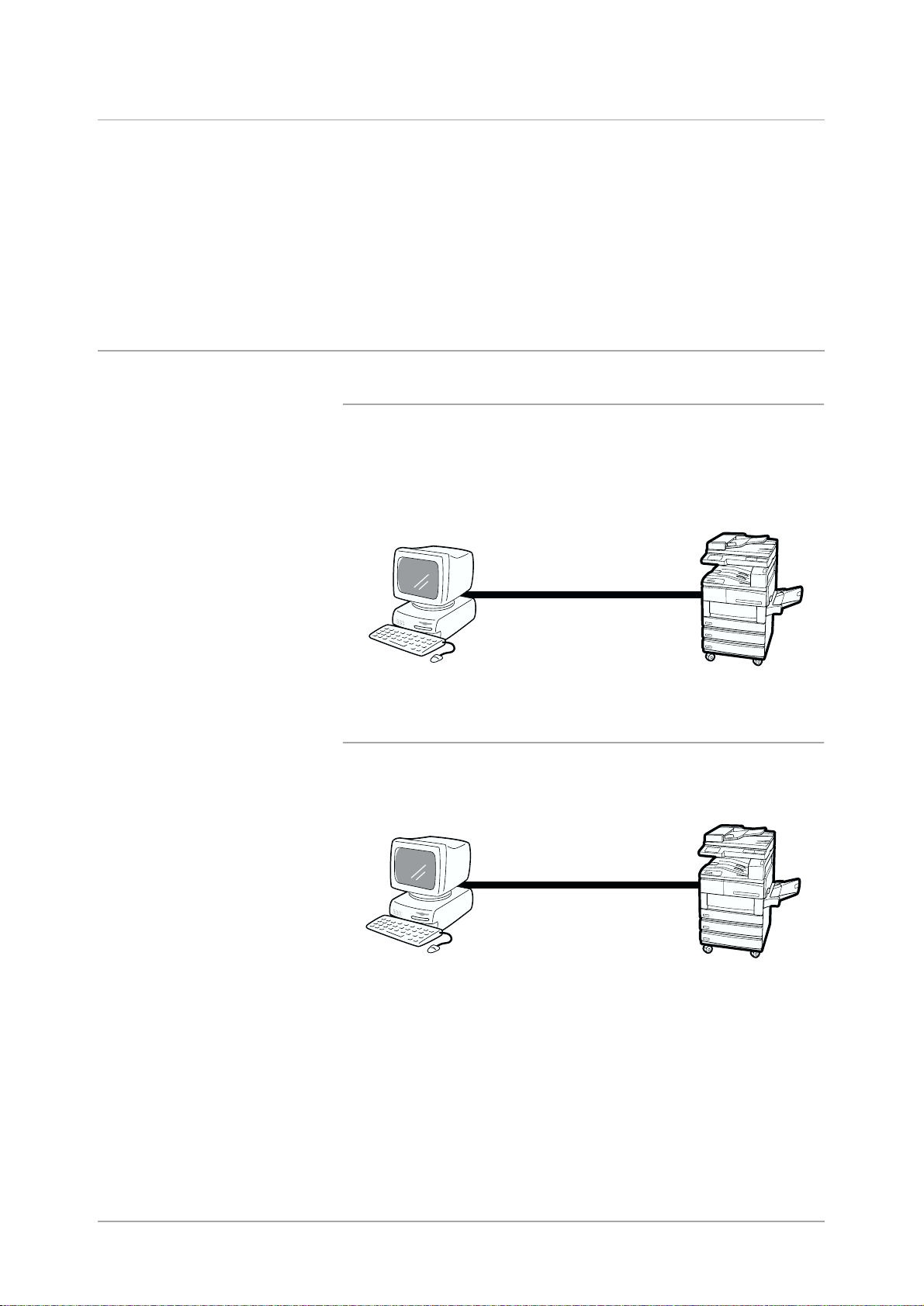
Configuration des environnements imprimante
Cette section décrit les différents environnements configurables pour
l’imprimante.
Lorsqu’elle connectée à un ordinateur directement , l’imprimante peut
être utilisée en tant qu’imprimante locale.
Lorsqu’elle est connectée à un réseau, elle peut être utilisée en tant
qu’imprimante réseau. L’imprimante gérant plusieurs protocoles, vous
pouvez la partager parmi plusieurs utilisateurs travaillant dans
différents environnem ents réseau.
En tant qu’imprimante locale
Utilisation de l’interface parallèle
Connexion de l’imprimante à un ordinateur par un câble d’interface
parallèle.
Utilisation d’un câble parallèle IEEE1284.
Windows 95, Windows 98, Windows Me
Windows NT 4.0, Windows 2000
Imprimante
Utilisation de l’interface USB
Connexion de l’imprimante à un ordinateur par un câble USB.
Windows 2000
Imprimante
Page 2-2 XEROX WorkCentre Pro 423/428 Guide de l’utilisateur de l’imprimante
Page 19
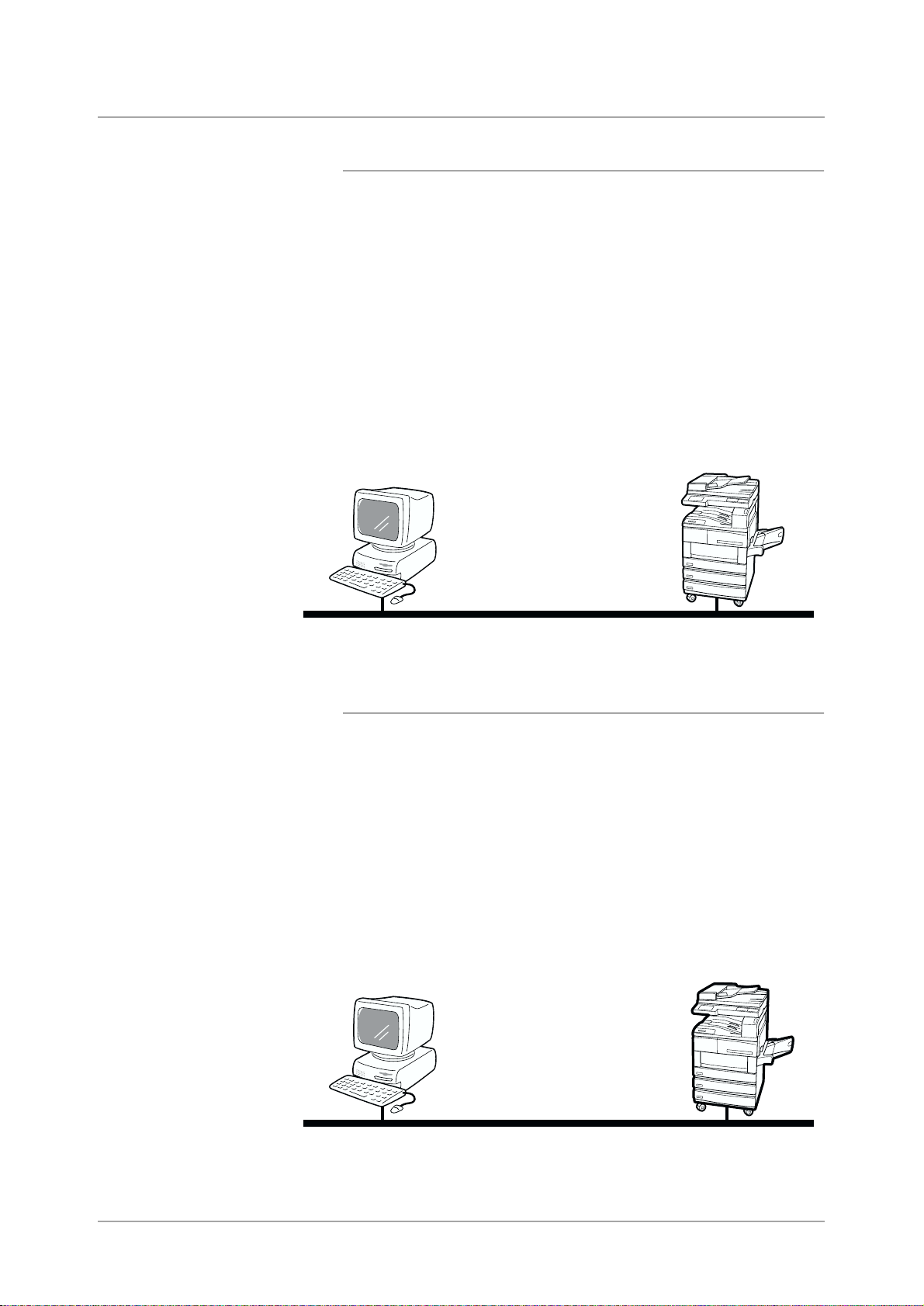
En tant qu’imprimante réseau (interface Ethernet)
Réseau Windows (SMB)
Server Message Block (SMB) est un protocole permettant de partager
des fichiers ou des imprimantes sous Windows
Windows
Me, Windows NT 4.0 et Windows 2000. Grâce à ce
95, Windows 98,
protocole, les données ou les paramètres d’impression peuvent être
envoyés directement vers une imprimante sur le même réseau
(interface Ethernet) sans passer par le serveur.
Cette imprimante gérant le protocole SMB, pour imprimer, il suffit
d’activer le port SMB et de déclarer l’imprimante sur le réseau pour
chaque système d’e xploi tati on Windo ws 95, Wi ndo ws 98,
Windows Me, Windows NT 4.0 et Windows 2000.
Vous pouvez utiliser NetBEUI et TCP/IP comme protocole de transport
pour SMB.
Windows 95, Windows 98, Windows Me
Windows NT 4.0, Windows 2000
NetBEUI ou TCP/IP
Imprimante
Installation et configuration
Utilitaires d’impression TCP/IP (Windows 95/98/Me)
Un utilitaire d’impression est fourni pour permettre l’envoi de données
d’impression directement depuis un ordinateur Windows 95,
Windows 98, Windows Me vers une imprimante du même réseau
(interface Ethernet), ce sans passer par le serveur.
Cet utilitaire varie selon votre lieu de résidence. Il en existe deux :
Contrôleur de port et Direct Print.
L’imprimante gérant le protocole TCP/IP (LPD), vous pouvez grâce à
l’utilitaire d’impression envoyer et imprimer les données d’impression
directement depuis l’ordinateur. Pour ce faire, vous devez définir
l’adresse IP à la fois sur l’imprimante et l’ordinateur.
Windows 95, Windows 98, Windows Me
TCP/IP
Imprimante
XEROX WorkCentre Pro 423/428 Guide de l’utilisateur de l’imprimante Page 2-3
Page 20
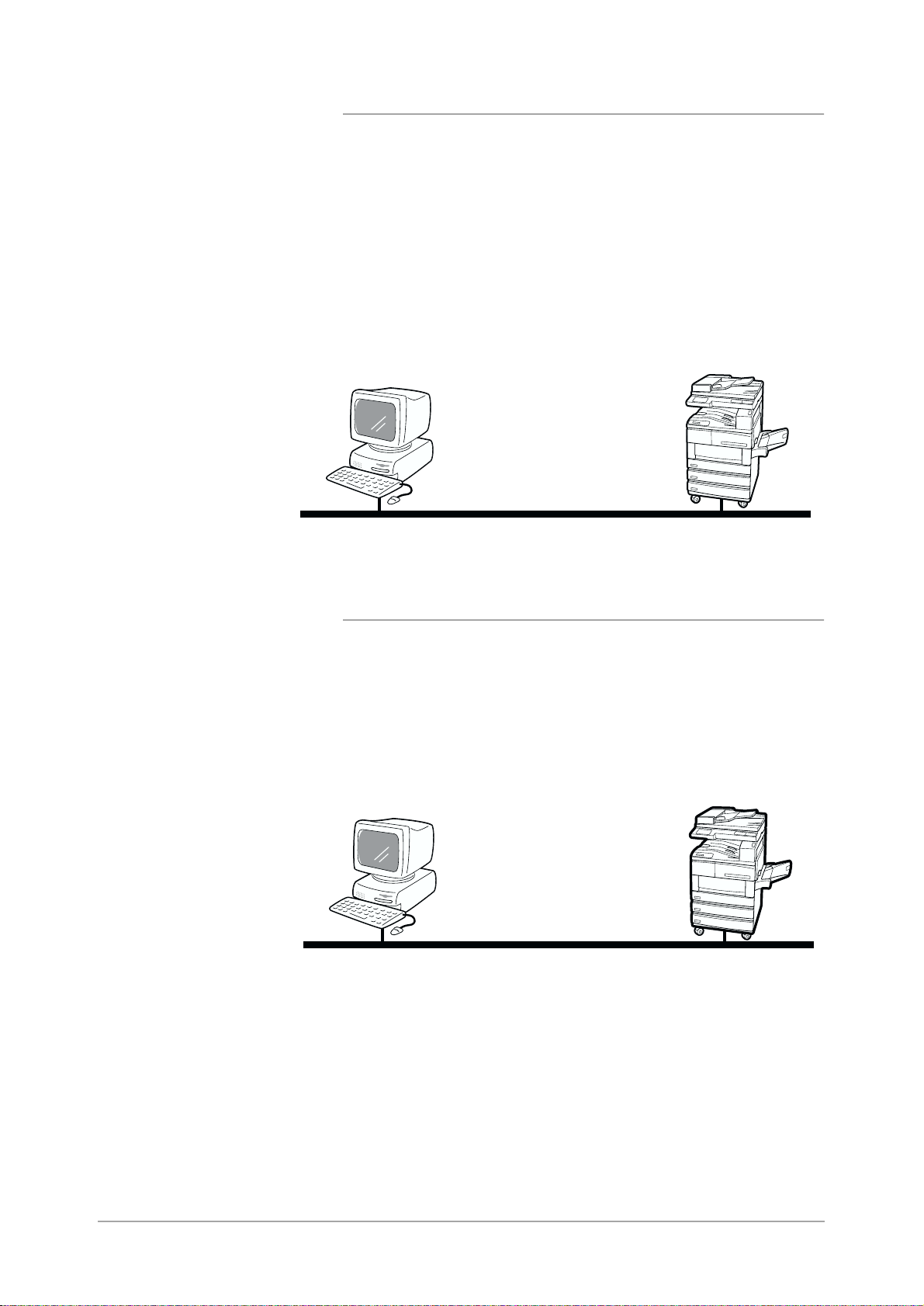
TCP/IP (Windows NT 4.0, Windows 2000)
L’imprimante qui prend en charge le protocole TCP/IP, permet aux
données d’impression d’être envoyées directement depuis un
ordinateur Windows NT 4.0 et Windows 2000, non seulement à l’aide
du protocole SMB, mais également LPR. Vous devez définir
l’adresse IP sur l’imprimante et sur l’o rdin ateu r Windo ws NT 4.0 et
Windows 2000.
Sous Windows NT, une fois que l’imprimante a été déclarée, ou sous
Windows 2000, une fois que l’imprimante est partagée, vous pouvez
également imprimer depuis un ordinateur Windows 95, Windows 98,
Windows Me sur cette impriman te.
Windows NT 4.0, Windows 2000
TCP/IP
Imprimante
TCP/IP (UNIX)
L’imprimante qui prend en charge le protocole TCP/IP vous permet
d’imprimer depuis une station UNIX. Vous devez définir l’adresse IP
sur l’imprimante et la station UNIX.
Pour plus de détails sur l’impression sous UNIX, reportez-vous au
document “Network Print Environment User Guide” (Network.pdf)
disponible sur le CD-ROM fourni avec l’imprimante.
UNIX
Imprimante
TCP/IP
Page 2-4 XEROX WorkCentre Pro 423/428 Guide de l’utilisateur de l’imprimante
Page 21
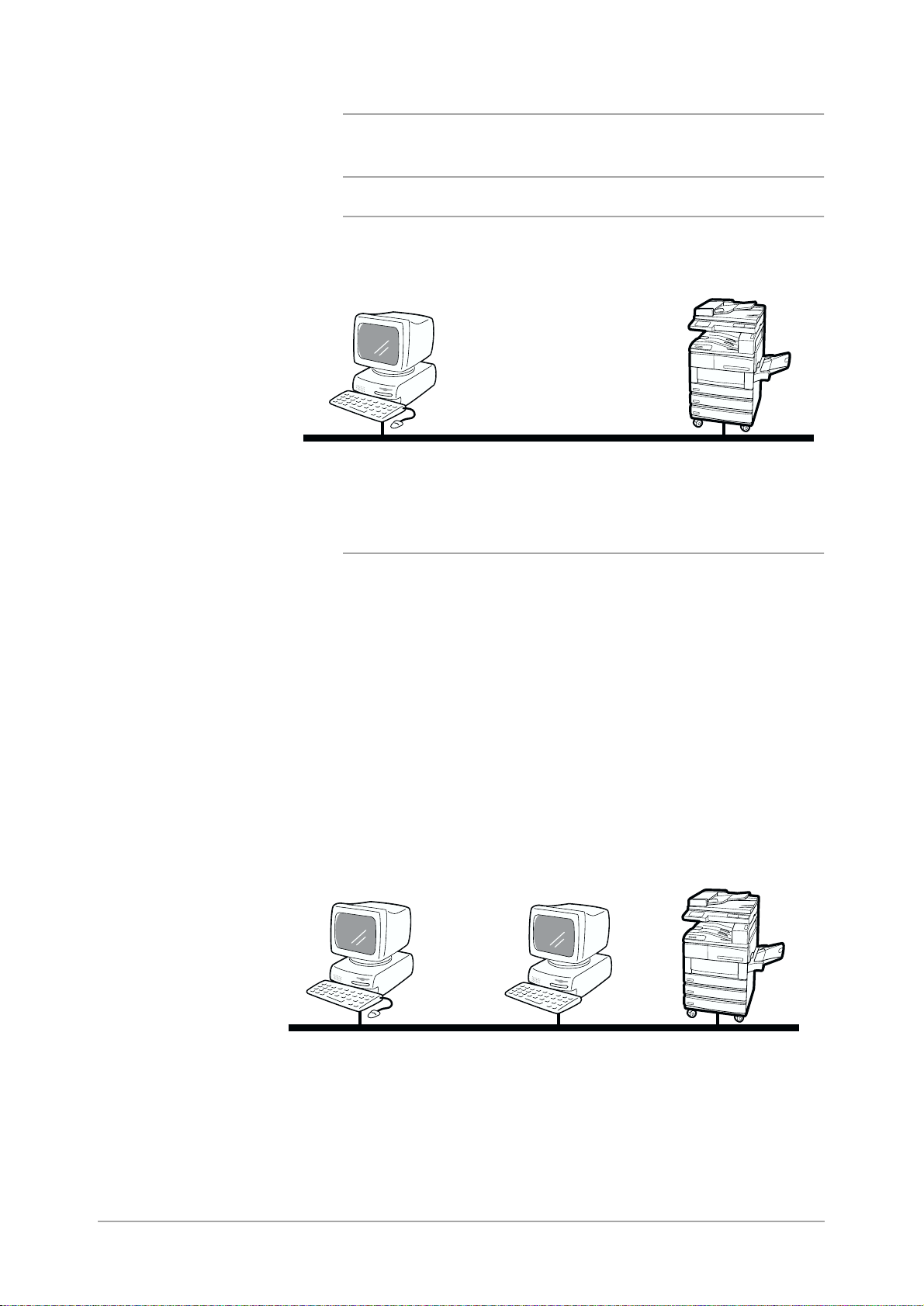
AppleTalk
L’imprimante qui prend en charge le protocole AppleTalk vous permet
d’imprimer depuis un Macintosh via EtherTalk.
REMARQUE : Pour utiliser EtherTalk dans un contexte d’impression,
vous devez vous procurer le kit PostScript.
Macintosh
NetWare
EtherTalk
Imprimante
L’impriman te prend en char ge le système d’exploitation réseau Novell
NetWare (version 3.12, 3.2, 4.11, 4.2, 5, 5.1) ainsi que le mode serveur
d’impression (PServer) uniquement via l’utilisation du Bindery
(gestionnaire de liens) et de NDS (version 4.11 et ultérieure).
En mode PServer, l’imprimante sert de serveur d’impression et
imprime les travaux contenus dans la file d’attente. Cette imprimante
utilise une licence utilisateur du serveur de fichiers.
Vous pouvez utiliser IPX/SPX et TCP/IP comme protocole de NetWare.
Pour plus de détails sur l’utilisation de NetWare dans le cadre de
l’impression, reportez-vous au document “Network Print Environment
User Guide” (Network.pdf) disponible sur le CD-ROM fourni avec
l’imprimante.
Installation et configuration
Client NetWare
(WIndows 95, Windows 98, Windows Me
WIndows NT 4.0, Windows 2000)
XEROX WorkCentre Pro 423/428 Guide de l’utilisateur de l’imprimante Page 2-5
Serveur NetWare
NetWare
Imprimante
Page 22
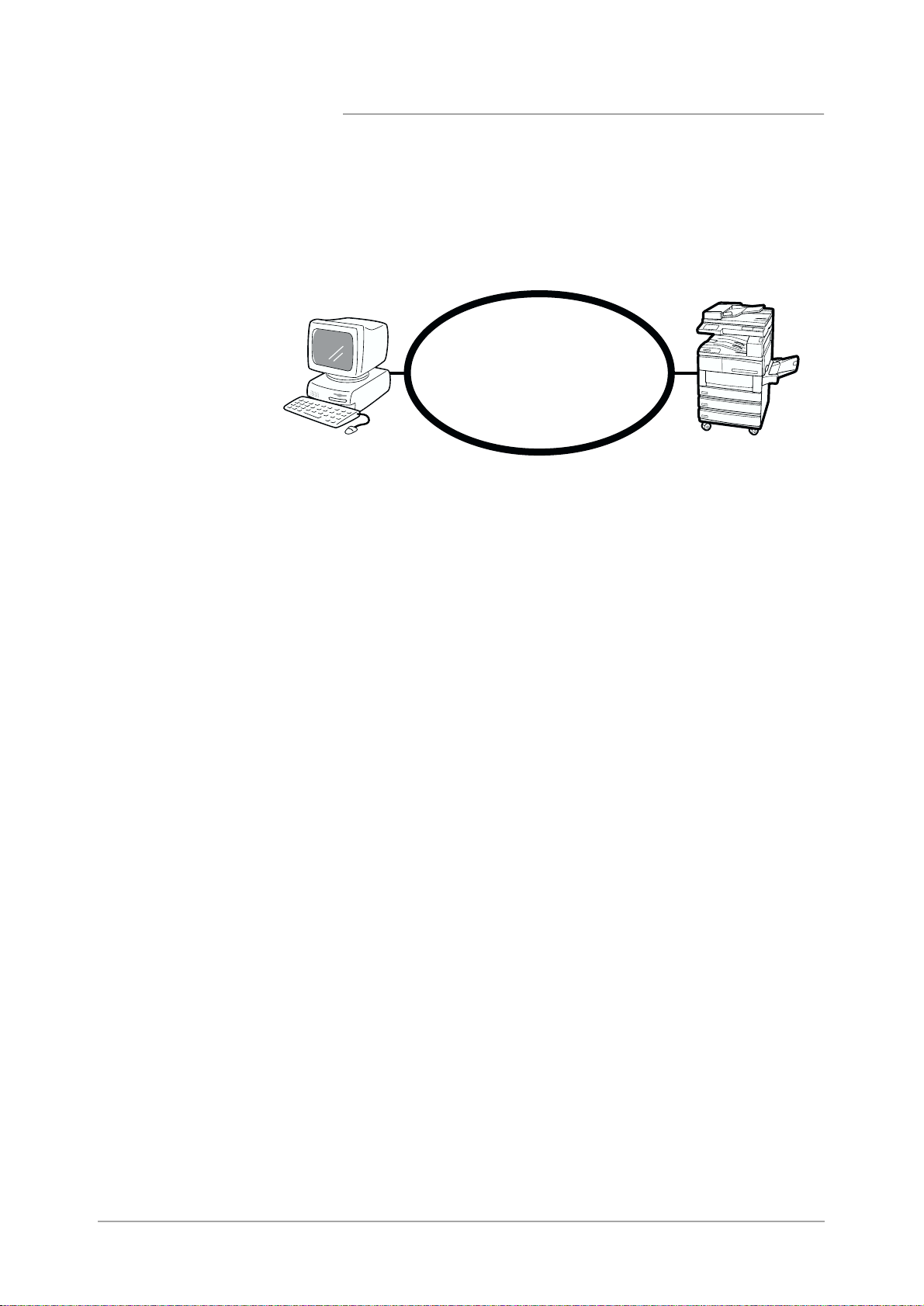
Impression par Internet
Cette imprimante gère le protocole IPP (Internet Printing Protocol).
Windows 2000 étant installé conjointement au logiciel client nécessaire
à l’impression vers une imprimante IPP, vous pouvez préciser
l’imprimante gérant le protocole IPP à partir de l’Assistant Ajout
d’imprimante (IPP). Le protocole IPP permet d’imprimer sur une
imprimante distante via Internet ou l’intranet.
Client IPP
(Windows 2000)
Imprimante
Internet
Page 2-6 XEROX WorkCentre Pro 423/428 Guide de l’utilisateur de l’imprimante
Page 23
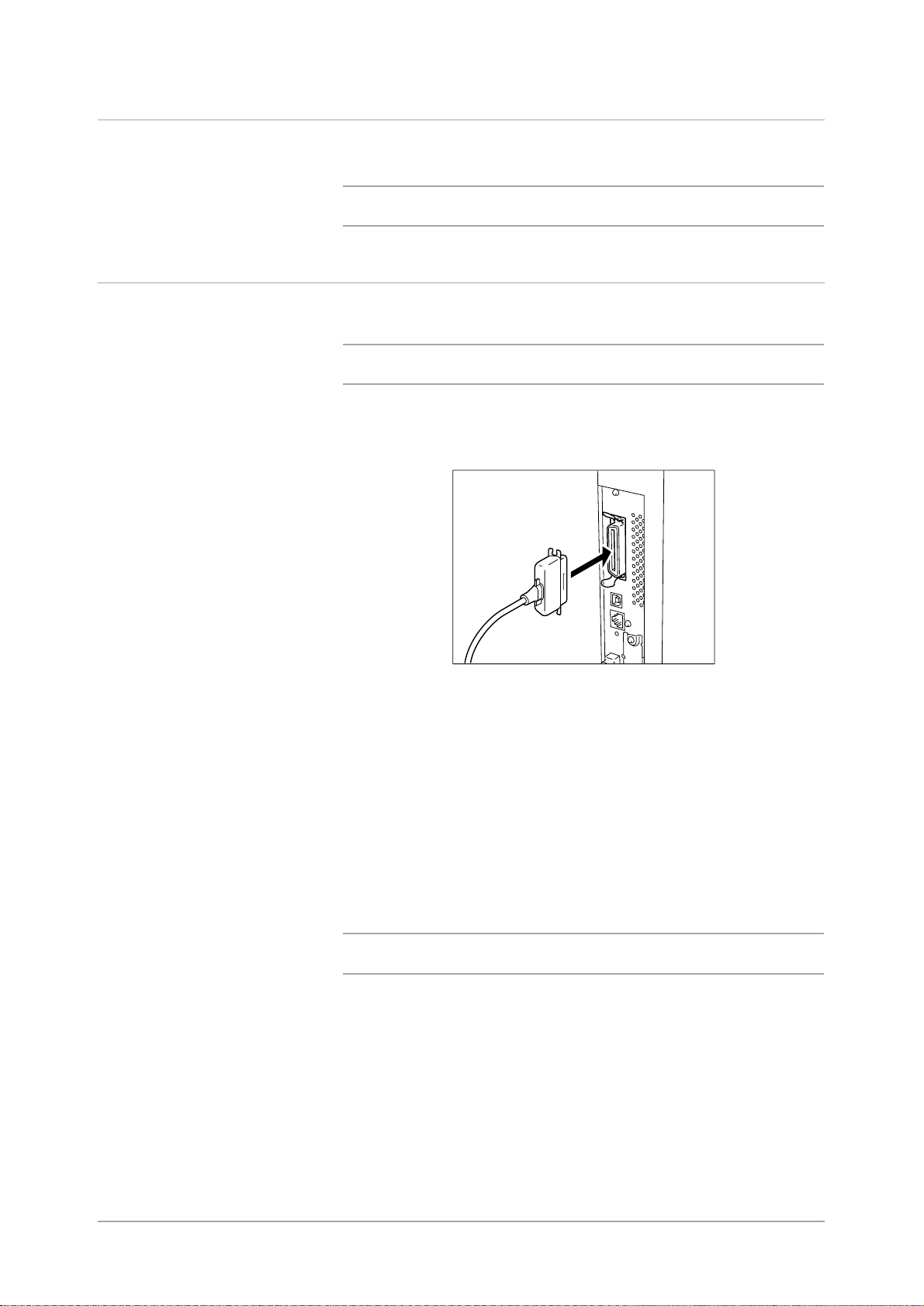
Connexion du câble
Cette section décrit la connexion de l’imprimante selon l’environnement
utilisé.
AVERTISSEMENT : Pensez à mettre les appareils hors tension
lors de l’installation pour éviter toute décharge électrique.
Connexion par port parallèle
La procédure ci-après explique comment connecter l’imprimante par le
port parallèle.
REMARQUE : La connexion de l’imprimante par le port parallèle
requiert l’utilisati on d’un câble d’interface parallèle (IEEE1284).
1. Insérez le connecteur du câble d’interface dans le port parallèle et
fixez-le à l’aide des crochets situés de part et d’autre.
2. Connectez l’autre extrémité du câble à l’ordinateur.
3. Mettez l’imprimante sous tension.
Au besoin, définissez les éléments suivants à partir du panneau de
commande de l’imprimante (Réseau/port > Parallèle) :
• Mode impression
• PJL
• Protocole Adobe
• Délai éject auto
• Bidirectionnel
(Paramétrage usine : Auto)
(Paramétrage usine : Activé(e))
(Paramétrage usine : Normal)
(Paramétrage usine : 30 s)
(Paramétrage usine : Activé(e))
Installation et configuration
Voir la section “Éléments du menu principal”, page 5-11 pour plus de
détails sur chacun des éléments et la façon de les définir.
REMARQUE : Dans des conditions normales d’utilisation, il est inutile
de modifier le paramétrage usine de tous les éléments.
XEROX WorkCentre Pro 423/428 Guide de l’utilisateur de l’imprimante Page 2-7
Page 24
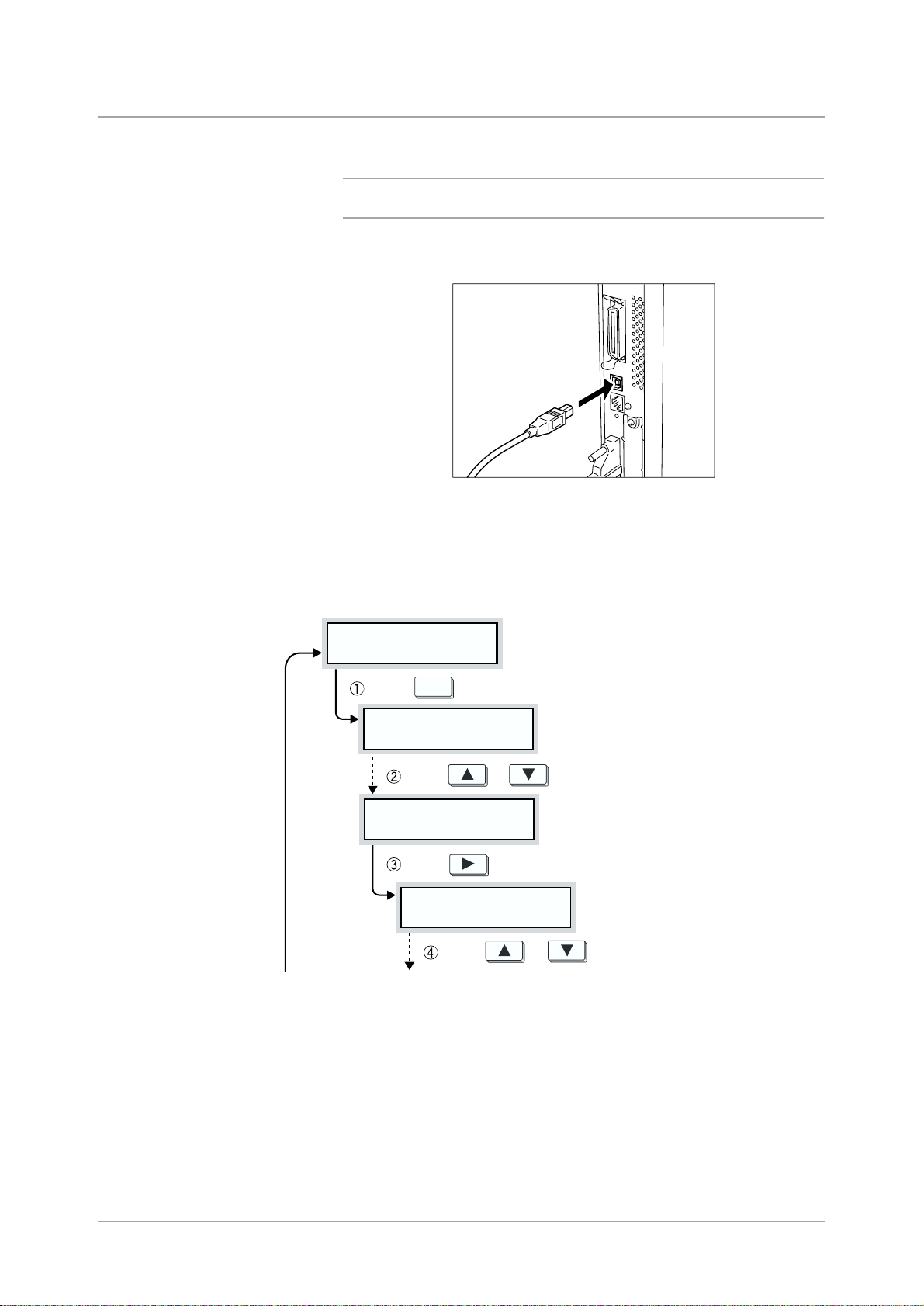
Connexion par port USB
La procédure ci-après explique comment connecter l’imprimante par le
port USB.
REMARQUE : USB est uniquement pris en charge par
Windows 2000.
1. Insérez le connecteur du câble USB dans le port USB.
2. Connectez l’autre extrémité du câble à l’ordinateur.
3. Mettez l’imprimante sous tension.
4. À partir du panneau de commande de l’imprimante, activez le port
USB (voir ci-dessous) :
Imprimante
disponible
Presser Menu
Menu
Menu
... depuis la page suivante Vers la page suivante page ...
Presser
Presser
Réseau/port
Presser
Config. rapide
ou
Réseau/port
Parallèle
plusieurs fois jusqu’à affichage de ce qui suit.
ou
plusieurs fois jusqu’à affichage de ce qui
suit.
Page 2-8 XEROX WorkCentre Pro 423/428 Guide de l’utilisateur de l’imprimante
Page 25
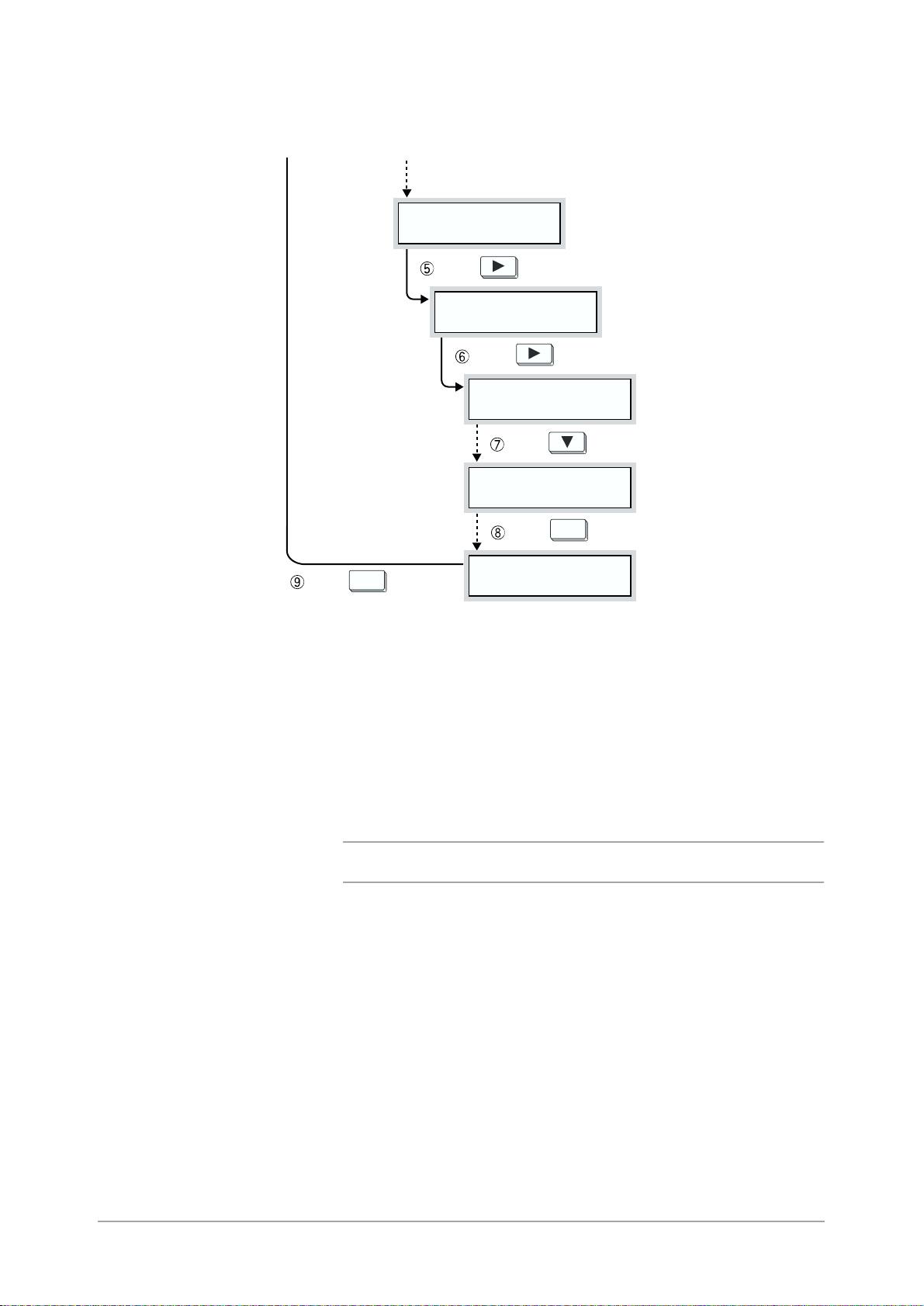
V
ers la page précédente ...
... depuis la page précédente
Réseau/port
Presser
USB
Presser
Menu
(Lorsque “Imprimante disponible” est affiché, l’imprimante peut recevoir
des données.)
USB
État du port
Presser
État du port
État du port
État du port
Désactivé(e)*
Presser
e
r
P
s
s
r
e
Activé(e)*
Activé(e)
Eject/Déf
Installation et configuration
Au besoin, définissez les éléments suivants à partir du panneau de
commande de l’imprimante (Réseau/port > USB) :
• Mode impression
• PJL
• Protocole Adobe
• Délai éject auto
(Paramétrage usine : Auto)
(Paramétrage usine : Activé(e))
(Paramétrage usine : Normal)
(Paramétrage usine : 30 s)
Voir la section “Éléments du menu principal”, page 5-11 pour plus de
détails sur chacun des éléments et la façon de les définir.
REMARQUE : Dans des conditions normales d’utilisation, il est inutile
de modifier le paramétrage usine de tous les éléments.
XEROX WorkCentre Pro 423/428 Guide de l’utilisateur de l’imprimante Page 2-9
Page 26
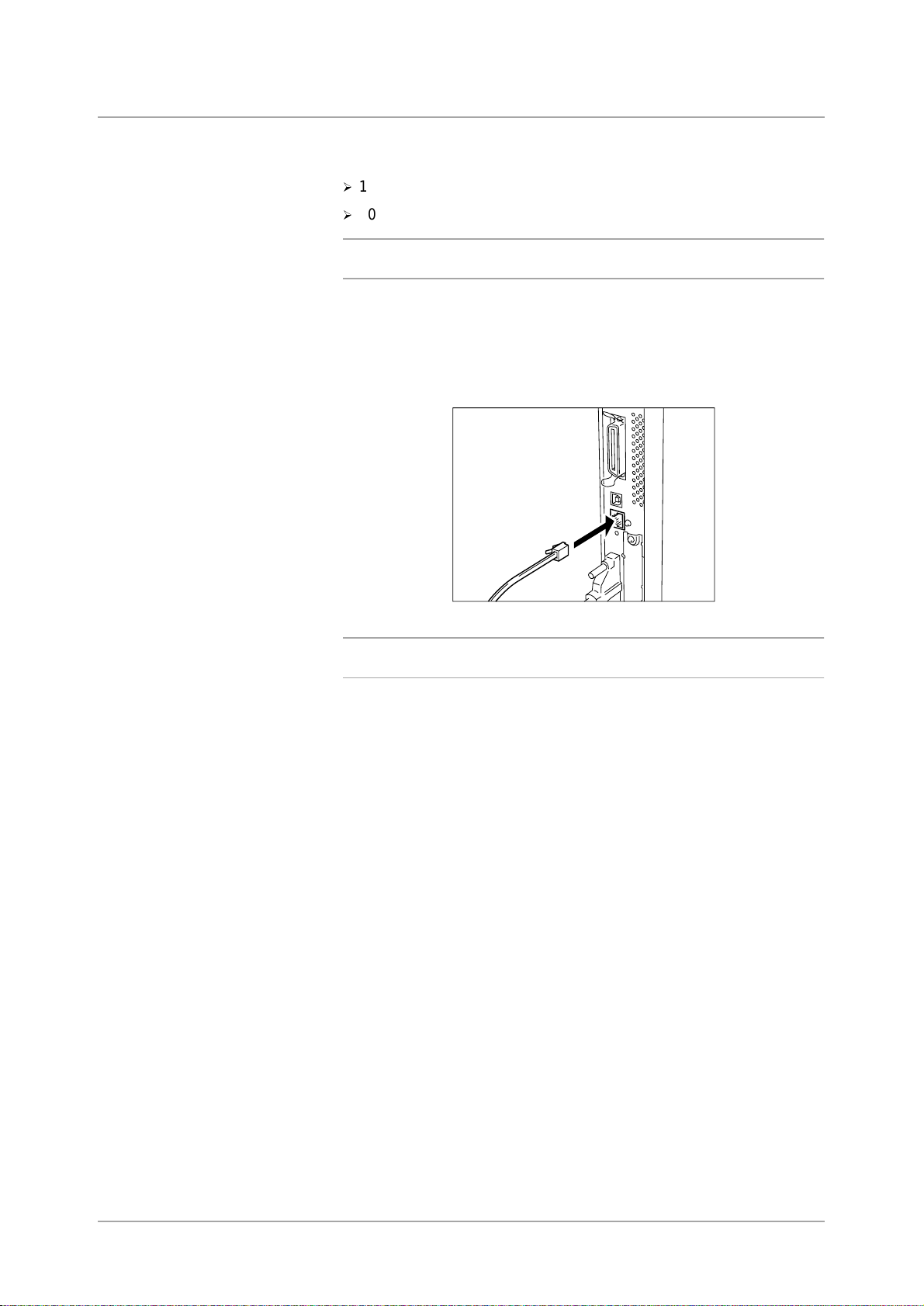
Connexion par port Ethernet
Le port Ethernet prend en charge les deux types d’environnement
suivants :
½
100BASE-TX
½
10BASE-T
REMARQUE : Par défaut, le port Ethernet a la valeur Auto, ce qui
permet la commutation automatique vers 100BASE-TX ou 10BASE-T.
La procédure ci-après explique comment connecter l’imprimante par le
port Ethernet :
1. Insérez le connecteur du câble d’interface Ether net dan s le port
correspondant.
REMARQUE : Veiller à uniquement utiliser un câble approprié à la
connexion réseau définie.
2. Mettez l’imprimante sous tension.
Vous pouvez définir la vitesse de transmission Ethernet selon le
connecteur 10BASE-T ou 100BASE-TX ou modifier le paramètre
imprimante selon l’environnement utilisé. Voir la section “Éléments du
menu principal”, page 5-11.
Page 2-10 XEROX WorkCentre Pro 423/428 Guide de l’utilisateur de l’imprimante
Page 27
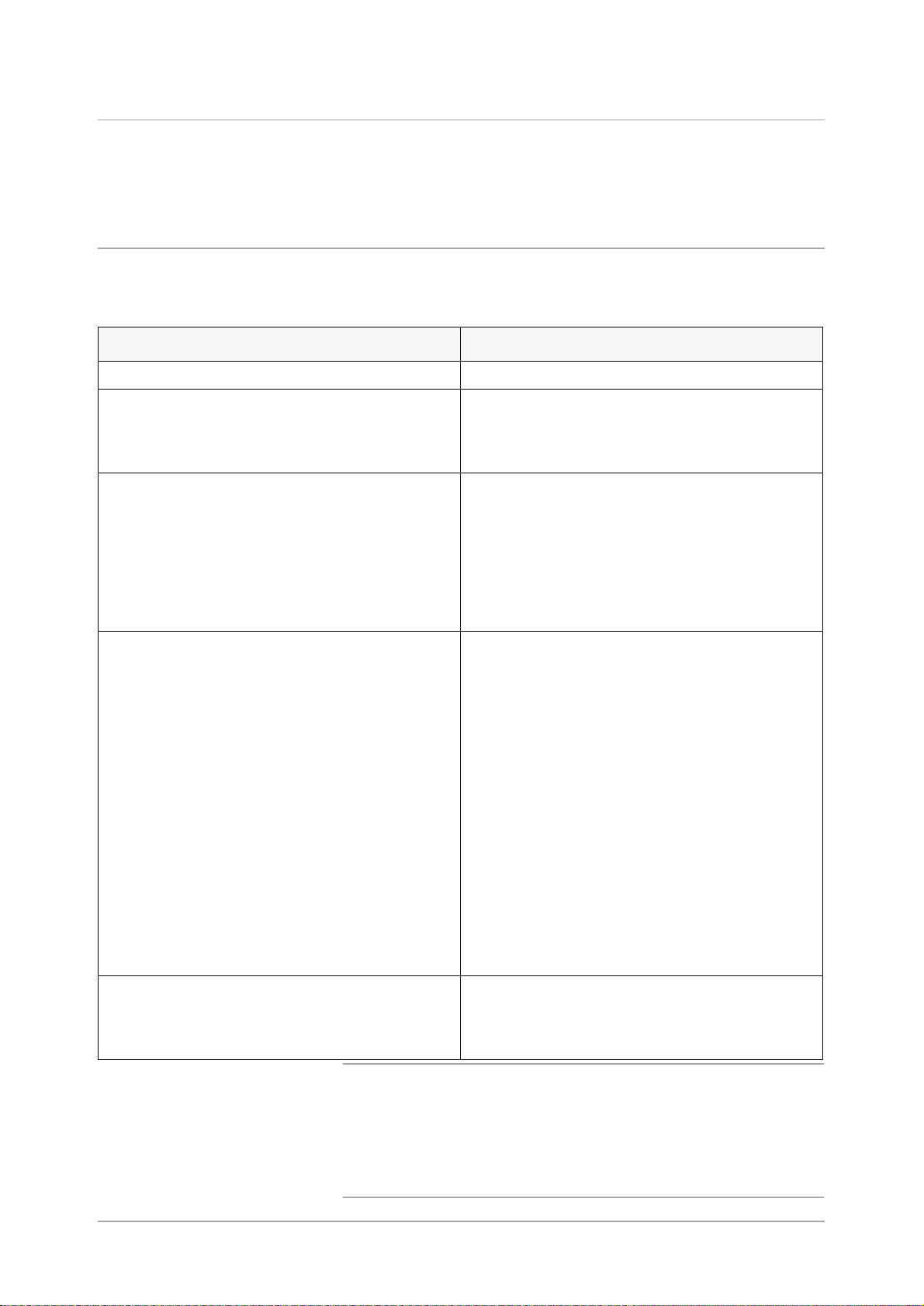
Accès au menu de configuration rapide
Le menu de configuration rapide (Config. rapide) vous permet, lors de
la configuration de l’environnement imprimante, de définir les éléments
de base en une fois.
Éléments du menu de configuration rapide
Le menu Config. rapide donne accès aux éléments suivants. Pour les
définir de façon appropriée, répondez aux questions affichées sur le
panneau de commande de l’imprimante.
Élément Remarques
Configurer ? Permet de poursuivre la configuration rapide.
Imprimer journal auto Le journal des travaux comprend des informations
relatives aux 50 derniers travaux d’impression.
Cette option permet d’imprimer ce journal automatiquement tous les 50 travaux.
Régler horloge système ?/Saisie date/Saisie heure Permet de définir l’horloge système. La date et
l’heure sont indiquées dans les formats suivants :
AAAA/MM/JJ (année/mois/jour)
(pour les années compri ses entr e 200 0 et 2099
uniquement)
HH:MM (heure:minute).
La date et l’heure définies seront impr imés dans
les listes et les relevés.
Installation et configuration
Activer réseau ?
Activer SMB (Net BEUI ) ?/Activer spoule SMB ?
Activer (TCP/IP) ?/Activer spoule SMB ?
Activer LPD (TCP/IP) ?/Activer spoule LPD ?
Activer IPP ?/Activer spoule IPP ?
Activer Netware (IPX) ?
Activer Netware (TCP/IP) ?
Activer Port9100 ?
Activer EtherTalk ?
Activer Salutation ?
Activer Client FTP ?
Activer SNMP (TCP/IP) ?
Activer SNMP (IPX) ?
Activer DHCP ?
Activer BOOTP ?
Activer RARP ?
Adresse IP
Imprimer liste ?
Activer Service Internet ? Permet d’utiliser les Services Internet CentreWare,
REMARQUE : Vous pouvez également définir des éléments
individuels sans passer par le menu Config. rapide. Reportez-vous à
la section “Procédure de configuration des différents environnements
imprimante”, page 2-14 et à la section “Éléments du menu principal”,
page 5-11, pour connaître les éléments non accessibles via le menu
de configuration rapide ou obtenir plus de détails sur la configuration
de certains éléments.
Permet de paramétrer les ports suivants :
• SMB, LPD, IPP, NetWare, Port9100, EtherTalk
Définit les paramètres de port, de protocole et
de spoule à utiliser dans l’environnement
réseau.
• Salutation, Client FTP
Définit ces éléments lors de l’utilisation de la
fonction de scanner.
• SNMP
Définit cet élément lors de l’utilisation de
certains logiciels, tels que ceux qui permettent
de gérer plusieurs imprimantes à distance .
via un navigateur Web, pour afficher l’état de
l’imprimante ou des travaux et modifier les paramètres imprimante.
XEROX WorkCentre Pro 423/428 Guide de l’utilisateur de l’imprimante Page 2-11
Page 28
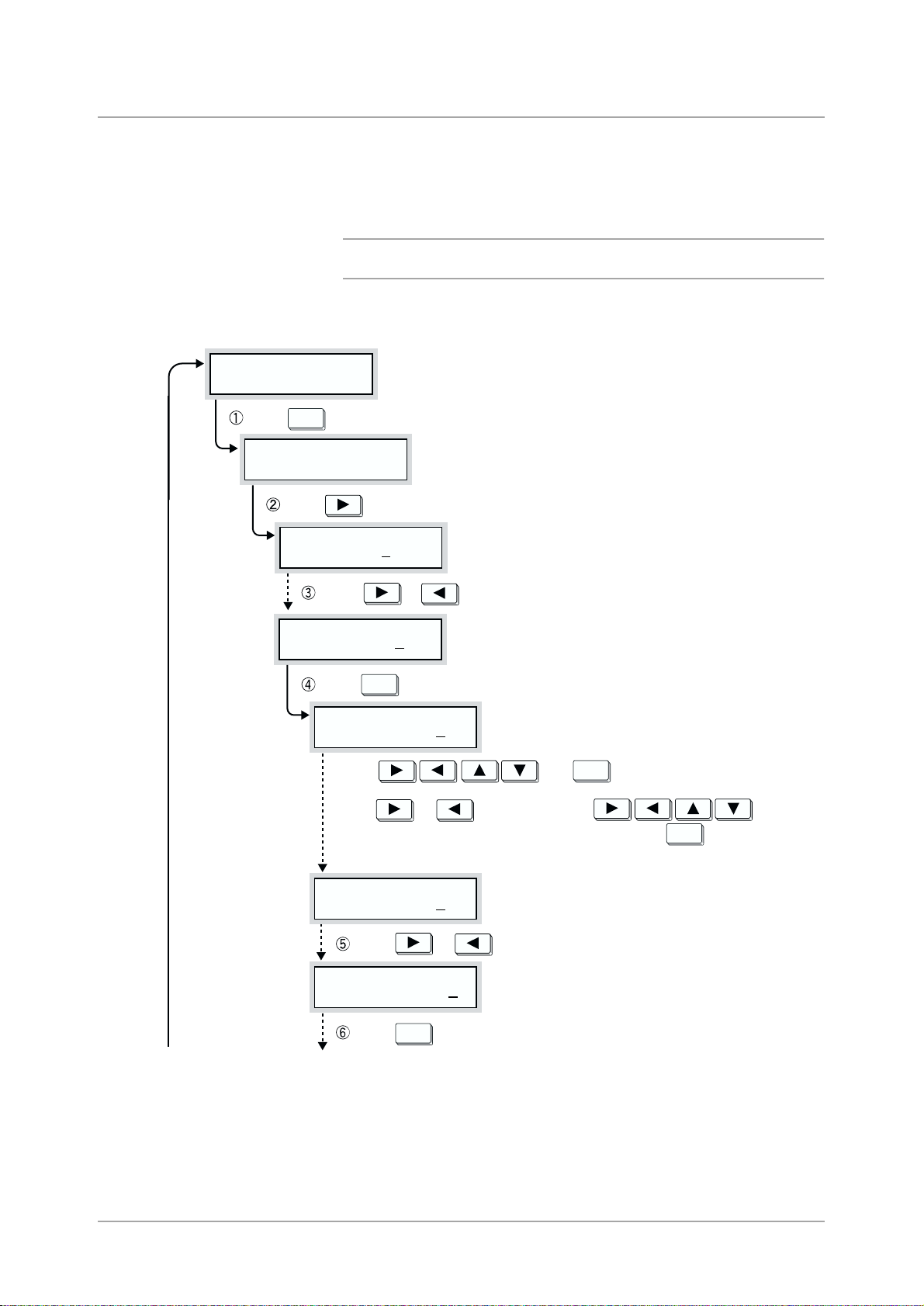
Procédure de définition du menu de configuration rapide
La procédure ci-après permet de définir des paramètres de base à
partir du panneau de commande de l’imprimante.
Pour modifier les paramètres à partir du menu Config. rapide,
sélectionnez O pour enregistrer vos sélections et réinitialiser la
machine avant d’imprimer la liste des paramètres imprimante.
REMARQUE : Les paramètres définis sont annulés si vous appuyez
sur Menu pendant la configuration.
R : Réinitialiser ; O : Oui ; N : Non.
Imprimante disponible
Presser
Menu
Menu
Config. rapide
Presser
Configurer ?
/O
N
Presser
ou pour sélectionner O
Configurer ?
N/O
Presser
Éject/
Conf
Impression
journal auto R/N
Avec
/O
et
répondre à la question liée à chaque élément. pour le définir.
Presser
ou
pour N/O, utiliser
pour entrer la valeur, puis la valider en appuyant sur
Lorsque tous les éléments sont définis, ce message apparaît.
Imprimer liste ?
/O
R/N
Presser
ou pour R/N/O (ici, O).
Imprimer liste ?
R/N/O
Éject/
Conf
Éject/
Conf
Presser
Éject/
Conf
...depuis la page suivante Vers la page suivante...
Page 2-12 XEROX WorkCentre Pro 423/428 Guide de l’utilisateur de l’imprimante
Page 29
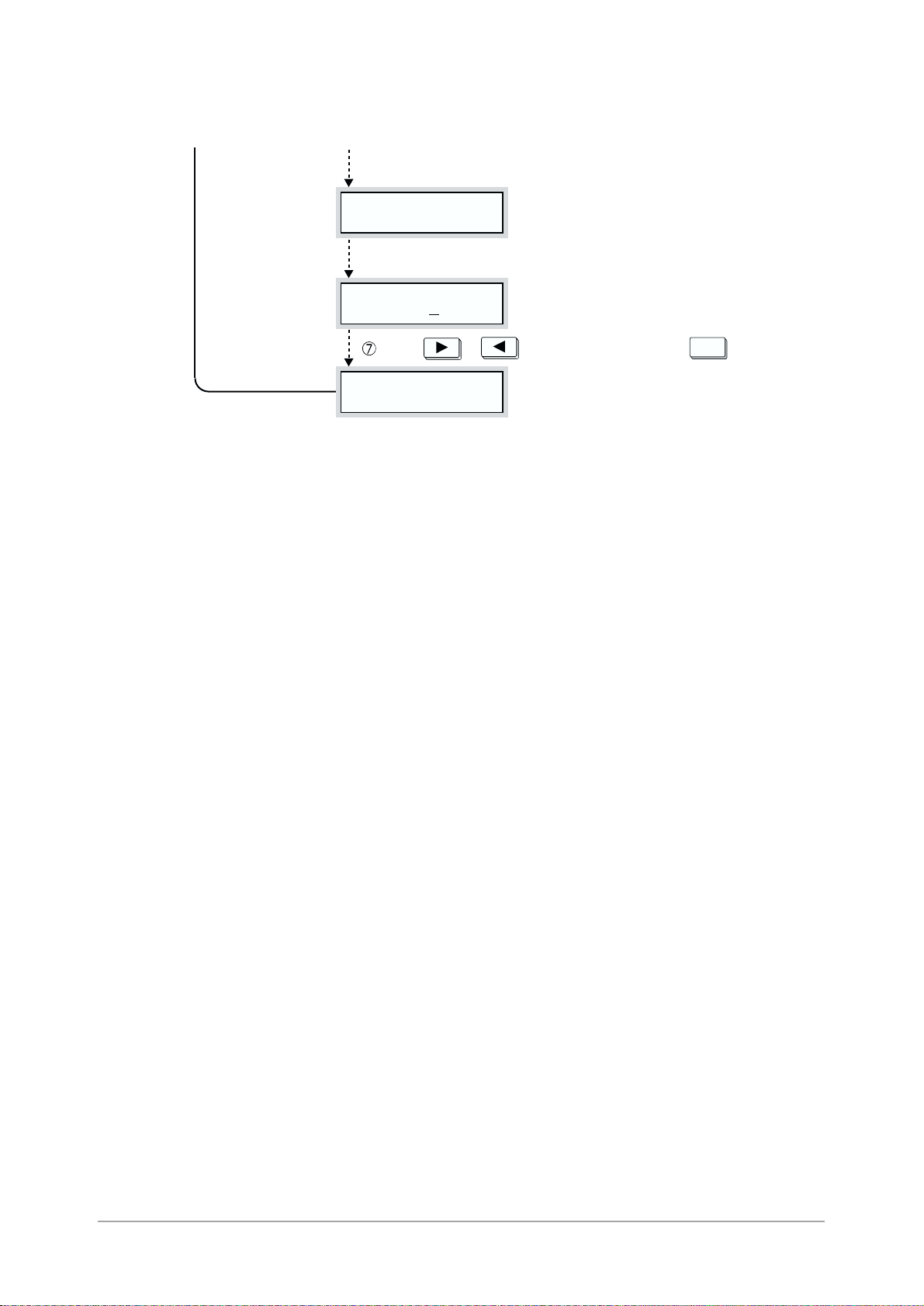
Vers la page précédente... ...depuis la page précédente
Paramètres impr
Impression Mag 1
Enregistrer ?
R/O
(Réinit.)
Installation et configuration
Presser ou
pour O, et appuyer sur
Attendre SVP...
(Lorsque “Imprimante disponible” apparaît, l’imprimante peut recevoir des données.)
Éject/
Conf
XEROX WorkCentre Pro 423/428 Guide de l’utilisateur de l’imprimante Page 2-13
Page 30
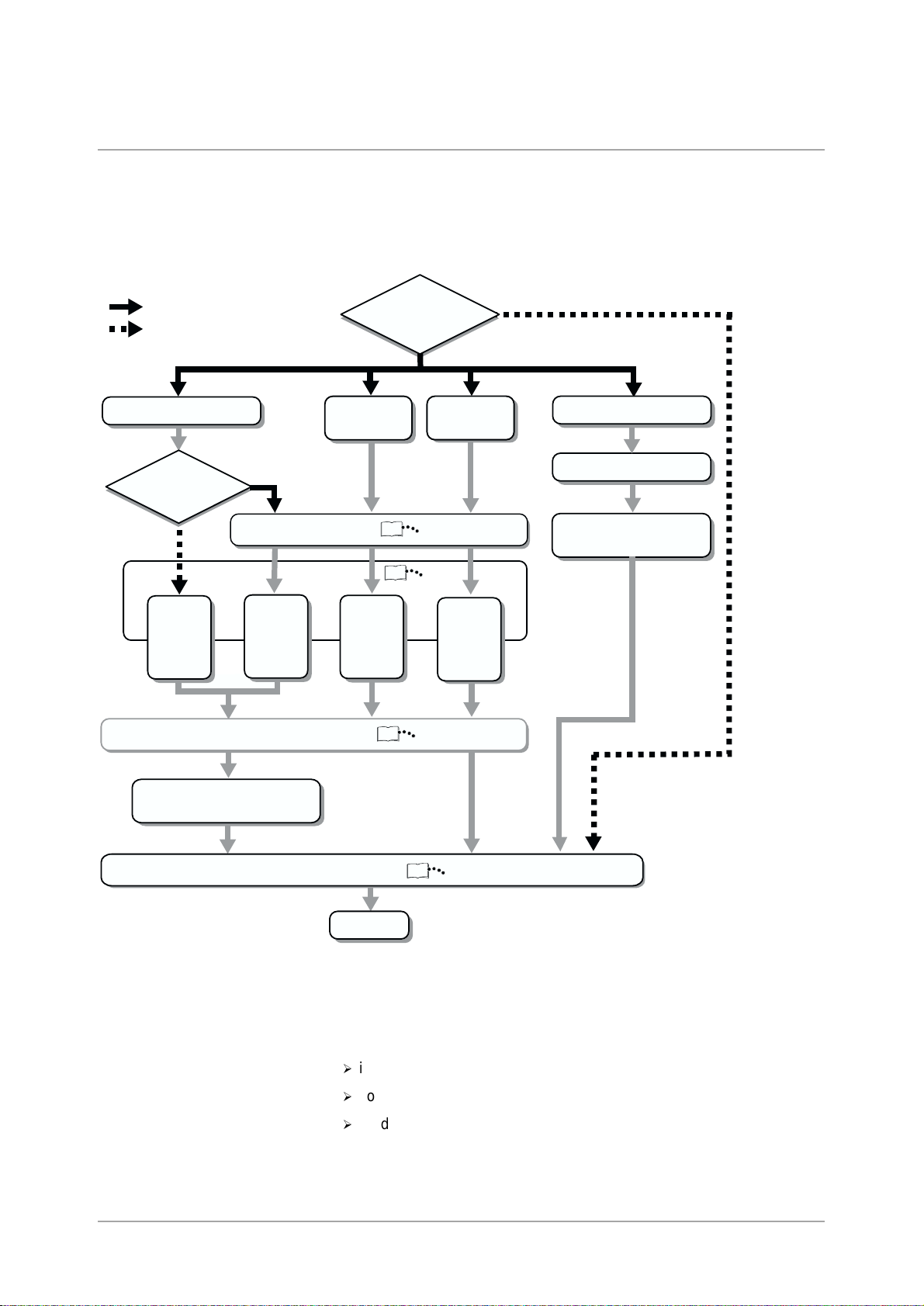
Procédure de configuration des différents environnements imprimante
Cette section indique la procédure de configurati on des différents
environnements imprimante.
Vérifiez les paramètres nécessaires selon l’environnement utilisé
lorsque vous évoluez dans l’organigramme. Lorsque vous utilisez
EtherTalk, reportez-vous au manuel qui accompagne le kit PostScript.
Oui
Non
Utiliser SMB
TCP/IP ?
Activer
SMB sur
NetBEUI
(défaut :
Activer)
Définir d’autres paramètres si nécessaire.
*4
Activer
SMB sur
TCP/IP
(défaut :
Activer)
Utiliser
TCP/IP
Déf. adresse IP
Activer port
Activer
LPD
(défaut :
Activer)
À utiliser en
réseau ?
voir
2-15
voir
2-20
voir
2-22
Utiliser IIP
Activer
IPP
(défaut :
Désactiver)
Utiliser NetWare
Activer NetWare
*3
Définir l’environnement
NetWare
Modifier nom hôte
et groupe de travail
*1
Installer pilote impr.
Fin
voir
*2
"Chapitre 4"
Vous pouvez installer le pilote d’imprimante depuis le CD-ROM fourni
ou le télécharger automatiquement.
Reportez-vous au document “Network Print Environment User Guide”
(Network.pdf) disponible sur le CD-ROM fourni avec l’imprimante, pour
savoir comment :
½
installer le pilote d’imprimante lors de l’utilisation d’IPP ;
½
configurer l’environnement NetWare ;
½
modifier le nom d’hôte et celui du groupe de travail.
Page 2-14 XEROX WorkCentre Pro 423/428 Guide de l’utilisateur de l’imprimante
Page 31
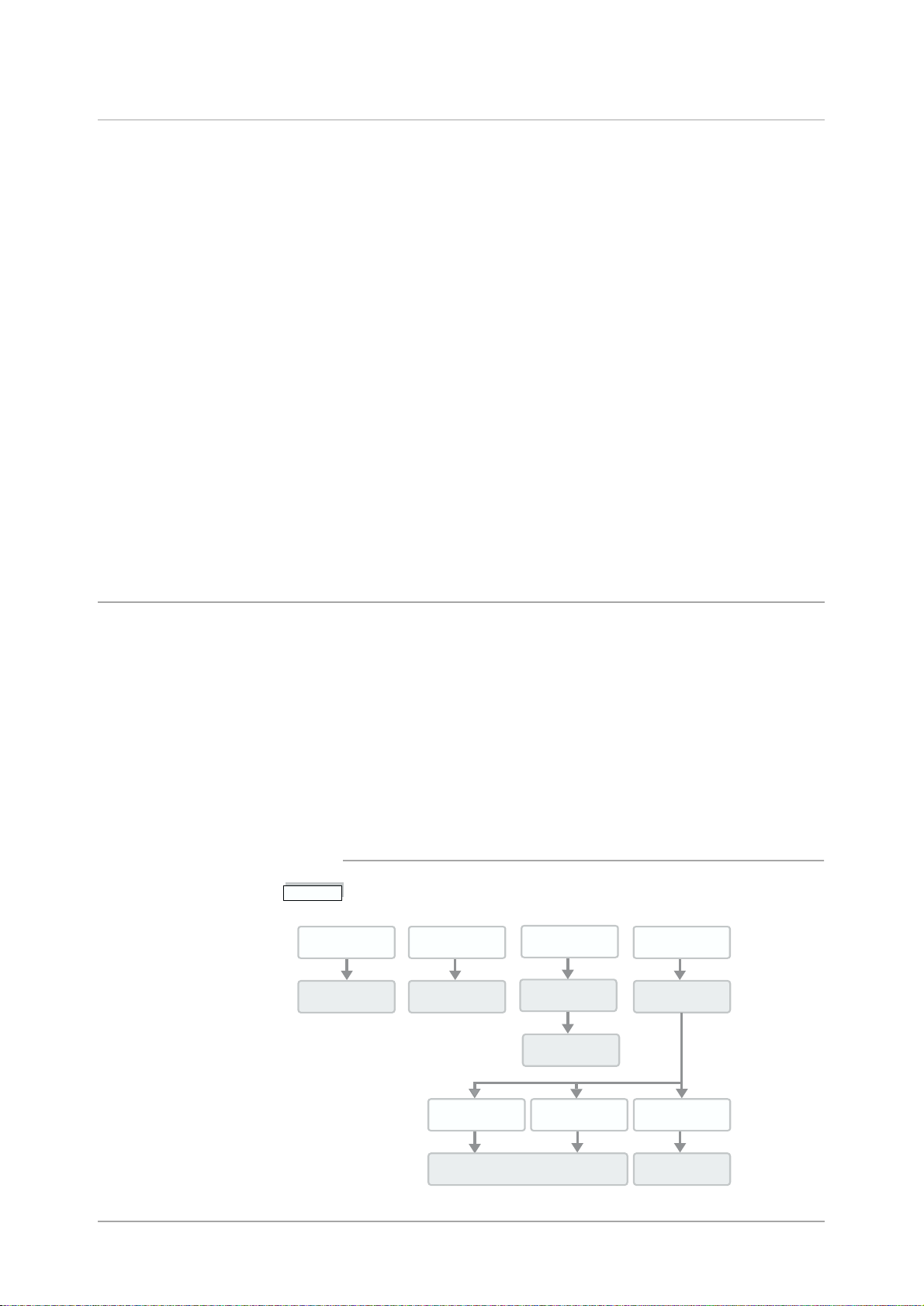
Définition de l’adresse IP
Cette section explique comment définir l’adresse IP. Selon
l’environnement réseau dont vous disposez, il peut être nécessaire de
définir le masque de sous-réseau et l’adresse de passerelle. Si votre
réseau comprend un serveur DCHP (Dynamic Host Configuration
Protocol) BOOTP ou RARP, l’imprimante peut obtenir ces informations
automatiquement de ces derniers.
Par défaut, elles sont extraites automatiquement du serveur DHCP.
Il convient d’utiliser le serveur DHCP simultanément au serveur
WINS (Windows Internet Name Service). Pour définir des
paramètres liés au serveur WINS, à partir du panneau de
commande, sélectionnez : Réseau/port, Serveur WINS, puis les
divers éléments à configurer.
Lors de l’utilisation d’un serveur BOOTP ou RARP, sélectionnez
les options suivantes à partir du panneau de commande de
l’imprimante :
Réseau/port, Paramètres TCP/IP, Obtenir adresse IP, puis BOOTP
ou RARP.
Pour toute question relative à l’environnement BOOTP ou RARP,
adressez-vous à votre administrateur système.
Voir la section “Éléments du menu principal”, page 5-11 pour plus de
détails sur chacun de ces éléments et la façon de les définir.
Installation et configuration
Procédure de définition
Début
Avez-vous un serveur DHCP et WINS?
Non
"Déf. adresse
2.5.2"
Lorsque l’adresse IP provient automatiquement du serveur DHCP,
BOOTP ou RARP, vous pouvez ignorer la procédure décrite dans cette
section relative à la définition de l’adresse IP.
Lorsque vous devez définir l’adresse IP manuellement à partir du
panneau de commande, reportez-vous à la section “Définition de
l’adresse”, page 2-17.
Lorsque vous n’êtes pas certain de l’existence d’un serveur DHCP,
suivez la procédure ci-après pour le vérifier.
Si vous ne disposez pas de serveur DHCP, définissez l’adresse IP en
vous reportant à la section “Définition de l’adresse”, page 2-17.
Serveur DHCP
Oui mais ne
fonctionne pas
"Déf. adresse
2.5.2"
Oui
Imprimer la liste
des param. impr.
Pas certain
Imprimer la liste
des param. impr.
Vérifier la liste
des param. impr.
Adresse IP/WINS:
0.0.0.0
"Déf. adresse 2.5.2"
XEROX WorkCentre Pro 423/428 Guide de l’utilisateur de l’imprimante Page 2-15
WINS :
0.0.0.0
L’adr. IP et WINS
sont définis
Vérifier la liste
des param. impr.
Page 32
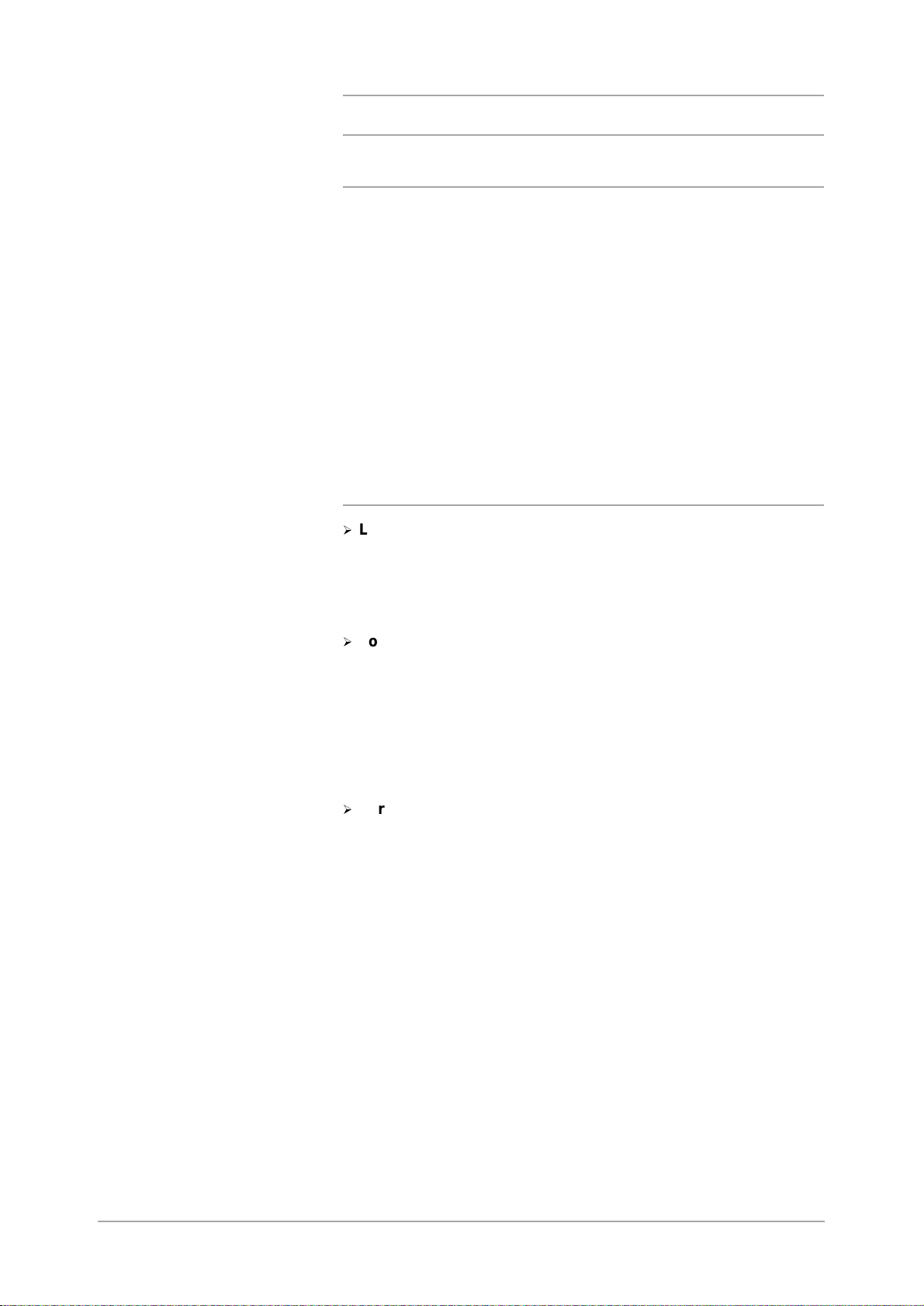
REMARQUE : Pour toute question relative à l’environnement DHCP,
adressez-vous à votre administrateur système.
Impression de la liste des paramètres imprimante
1. Pour imprimer la liste des paramètres imprimante, reportez-vous à
la section “Génération de relevés et de listes”, page 5-34.
2. Dans la liste des paramètres imprimante, vérifiez les paramètres
de communication suiv an ts :
• TCP/IP : Adresse IP
• TCP/IP : Masque sous-réseau
• TCP/IP : Adresse passerelle
• Serveur WINS : Adresse IP du serveur WINS primaire
• Serveur WINS : Adresse IP du serveur WINS secondaire
Pour examiner la liste des paramètres imprimante, reportez-vous à
la section suivante.
Examen de la liste des paramètres imprimante
½
Lorsque les adresses des environnements TCP/IP et WINS ne
sont pas disponibles :
Il n’existe aucun serveur DHCP ni WINS.
Définissez l’adresse IP manuellement en vous reportant à la
section “Définition de l’adresse”, page 2-17.
½
Lorsque l’adresse de l’environnement TCP/IP est obtenue mais
pas celle de WINS :
Il n’existe aucun serveur WINS. Il est recommandé de ne pas
utiliser l’environnement DHCP. En effet, l’imprimant e ri sq ue de ne
pas pouvoir être utilisée en raison d’un changement d’adress e IP
allouée à la machine.
Définissez l’adresse IP manuellement en vous reportant à la
section “Définition de l’adresse”, page 2-17.
½
Lorsque les adresses des environnements TCP/IP et WINS sont
obtenues :
Les serveurs DHCP et WINS sont en fonctionnement. Il est
recommandé d’utiliser l’environnement DHCP. Dans ce cas,
l’adresse IP est définie par le serveur DHCP. Le nom d’hôte SMB
indiqué dans les paramètres de communication de la liste des
paramètres imprimante est enregistré sur le serveur WINS.
Page 2-16 XEROX WorkCentre Pro 423/428 Guide de l’utilisateur de l’imprimante
Page 33
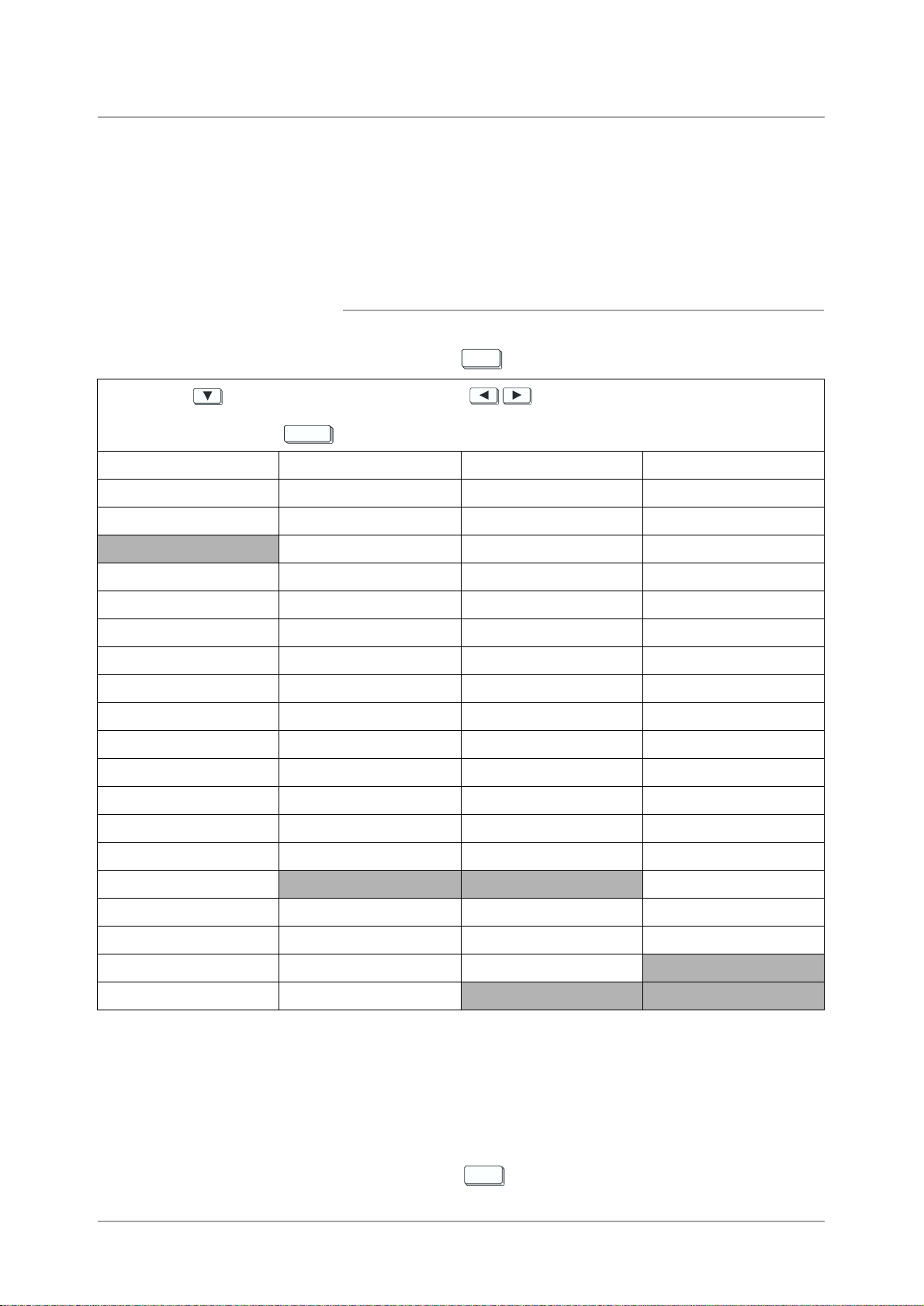
Définition de l’adresse
La procédure ci-après permet de définir l’adresse IP à partir du
panneau de commande de l’imprimante. Selon le réseau utilisé, il peut
être nécessaire de définir le masque de sous-réseau et l’adresse de
passerelle. Avant de configurer tout paramètre de base, adressez-vous
à votre administrateur système. L’affichage initial de l’adresse IP peut
différer. Si le messag e affiché est “Imposs. obtenir adr. IP”, commencez
la procédure à partir de l’étape 2 après avoir appuyé sur
Menu
.
pour se déplacer vers le bas d’une colonne. pour passer d’une colonne à l’autre.
Éject/Conf
pour sélectionner un élément (celui-ci est signalé par *).
Configuration rapide
Relevé/liste
Réglages système
Réseau/port Parallèle
LPD
Netware
SMB
IPP
USB
Port 9100
EtherTalk
Définition de l’adresse IP
1. Lorsque le message “Prêt pour impression ou fax” est affiché,
appuyez sur .
Menu
Installation et configuration
Salutation
Client FTP
SNMP
Service Internet
Param. TCP/IP Obtenir adresse IP DHCP
BOOTP
RARP
Manuellement
Adresse IP 000.000.000.000
2. Attribuez la valeur Man uellement au paramètre “Obtenir adr IP”.
3. Entrez l’adresse IP.
Pour vous déplacer d’une valeur à l’autre, servez-vous des flèches
vers la gauche et vers la droite.
Pour augmenter ou diminuer la valeur, servez-vous des flèches
vers le haut ou vers le bas. Si vous maintenez la pression sur une
touche, la valeur change automatiquement.
4. Appuyez sur pour accepter les modifications et réinitialiser
Menu
l’imprimante.
XEROX WorkCentre Pro 423/428 Guide de l’utilisateur de l’imprimante Page 2-17
Page 34
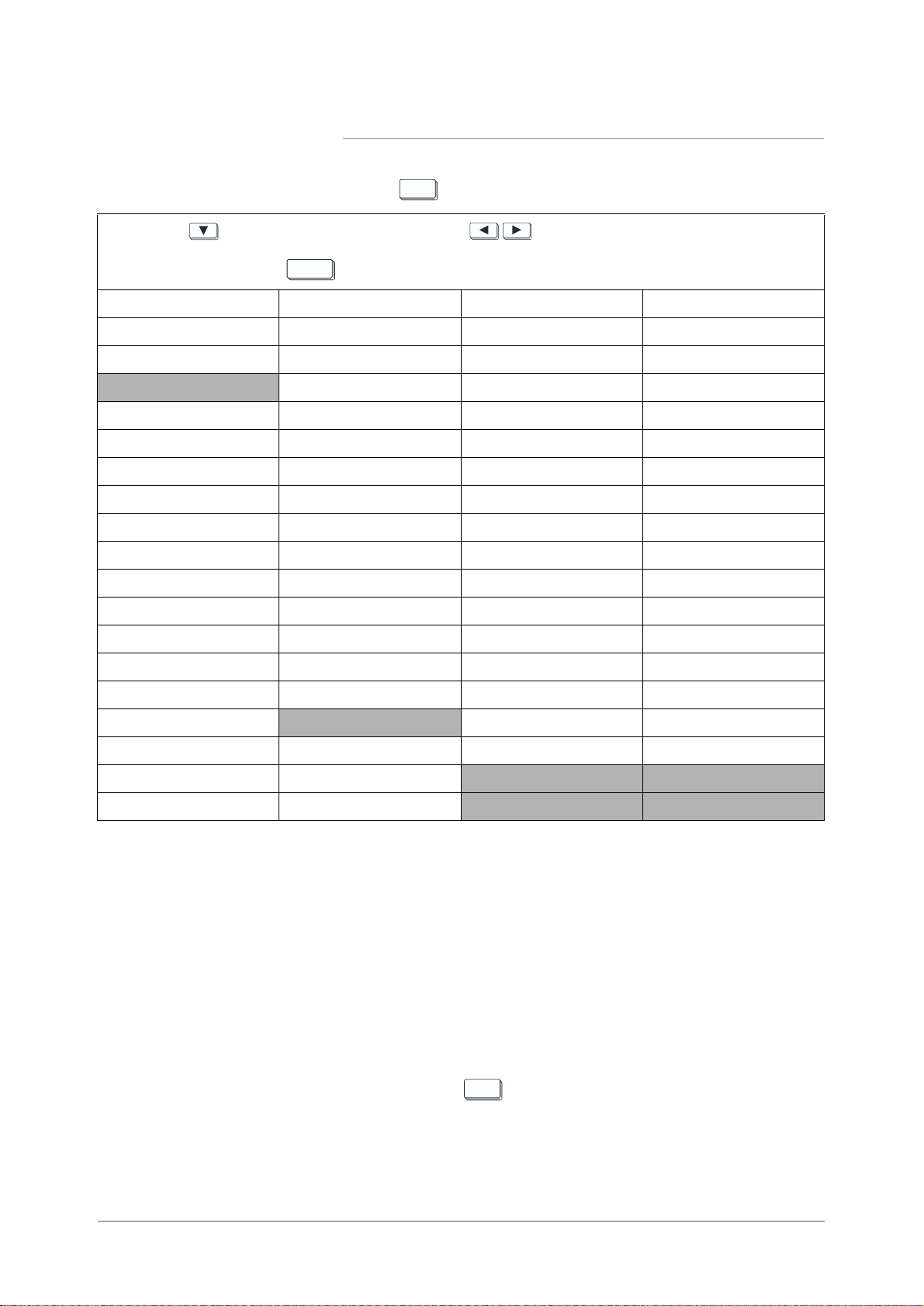
Menu
pour se déplacer vers le bas d’une colonne. pour passer d’une colonne à l’autre.
Éject/Conf
pour sélect ionner un élém ent (celui-ci est signalé par *).
Configuration rapide
Relevé/liste
Réglages système
Réseau/port Parallèle
LPD
Netware
SMB
IPP
USB
Définition du masque de sous-réseau et de l’adresse de passerelle
1. Lorsque le message “Imprimante disponible” est affiché, appuyez
sur .
Port 9100
EtherTalk
Salutation
Client FTP
SNMP
Service Internet
Paramètres TCP/IP Obtenir adresse IP
Adresse IP
Masque sous-réseau 000.000.000.000
Adresse passerelle 000.000.000.000
2. Entrez le masque de sous-réseau.
Pour vous déplacer d’une valeur à l’autre, servez-vous des flèches
vers la gauche et vers la droite.
Pour augmenter ou diminuer la valeur, servez-vous des flèches
vers le haut ou vers le bas. Si vous maintenez la pression sur une
touche, la valeur change automatiquement.
3. Entrez l’adresse de la passerelle.
Pour vous déplacer d’une valeur à l’autre, servez-vous des flèches
vers la gauche et vers la droite.
Pour augmenter ou diminuer la valeur, servez-vous des flèches
vers le haut ou vers le bas. Si vous maintenez la pression sur une
touche, la valeur change automatiquement.
4. Appuyez sur pour accepter les modifications et réinitialiser
Menu
l’imprimante.
Page 2-18 XEROX WorkCentre Pro 423/428 Guide de l’utilisateur de l’imprimante
Page 35
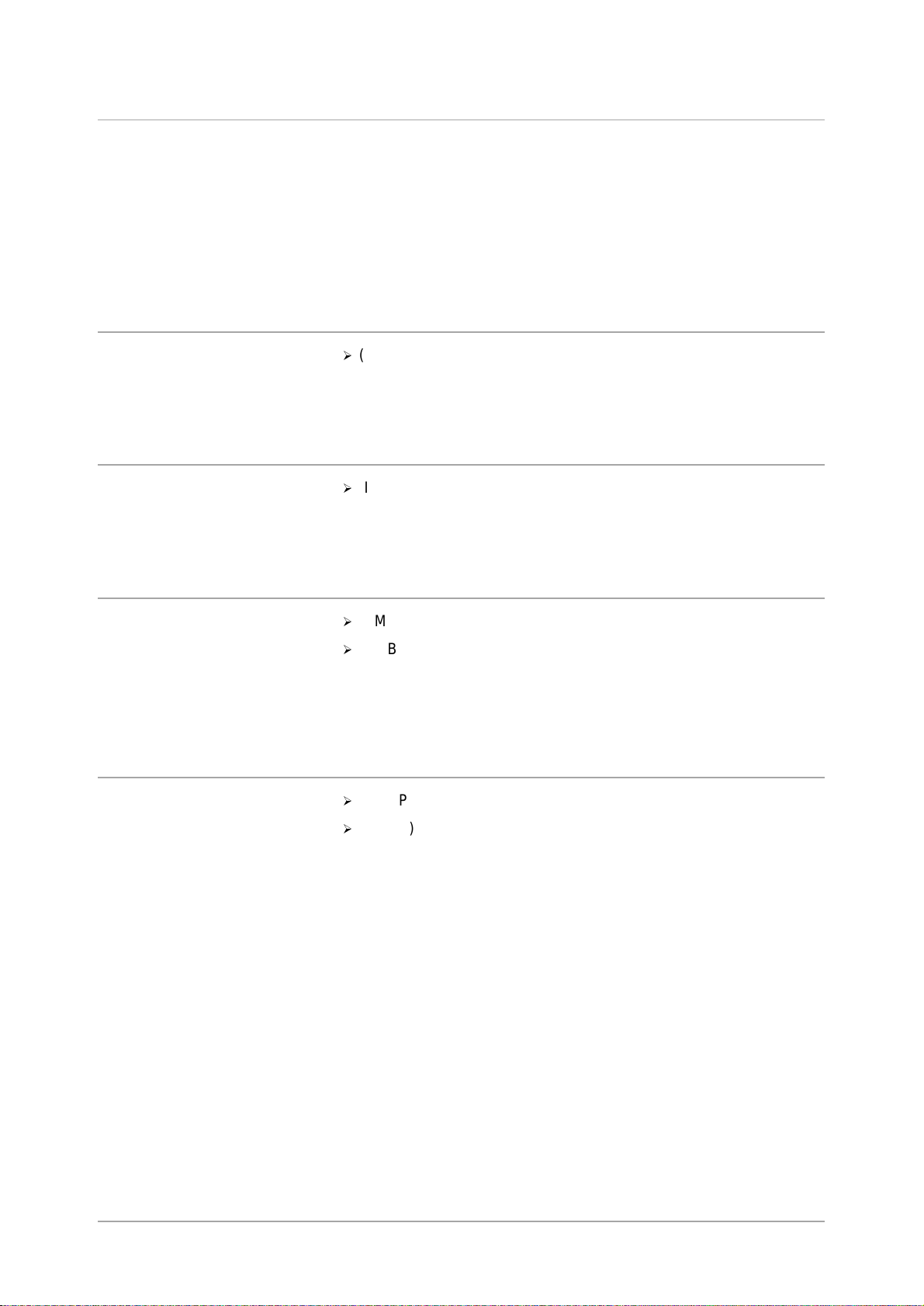
Définition du port
Il convient d’activer le port à util iser à partir du panneau de commande
de l’imprimante.
Si ce paramètre a déjà la valeur Activé(e), vous pouvez ignorer la
procédure qui suit.
Vous pouvez égal em ent définir les paramètres de port depuis les
Services Internet de CentreWare. Pour plus de détails, reportez-vous
à la section “Services Internet CentreWare”, page 5-39.
Avec TCP/IP (LPD)
½
(LPD) État du port - (paramétrage usine : Activé(e))
Voir la section “Activation du port”, page 2-20 pour plus de détails sur
l’activation du port LDP.
Avec l’impression par Internet
½
(IPP) État du port - (paramétrage usine : Désactivé(e))
Voir la section “Activation du port”, page 2-20 pour plus de détails sur
l’activation du port IPP.
Avec SMB
½
(SMB) État du port - (paramétrage usine : Activé(e))
½
(SMB) Protocole transp - (paramétrage usine : TCP/IP, NetBEUI)
Voir la section “Définition du port et du protocole de transport”,
page 2-21 pour plus de détails sur la définition du port SMB et du
protocole de transport.
Installation et configuration
Avec un logiciel de gestion d’imprimante à distance
½
(SNMP) État du port - (paramétrage usine : Activé(e))
½
(SNMP) Protocole transport - (paramétrage usine : UDP)
Voir la section “Définition du port et du protocole de transport”,
page 2-21 pour plus de détails sur la définition de l’agent SNMP et du
protocole de transport.
XEROX WorkCentre Pro 423/428 Guide de l’utilisateur de l’imprimante Page 2-19
Page 36

Activation du port
Menu
pour se déplacer vers le bas d’une colonne. pour passer d’une colonne à l’autre.
Éject/Conf
pour sélectionner un élément (celui-ci est signalé par *).
Configuration rapide
Relevé/liste
Réglages système
Réseau/port Parallèle
A titre d’exemple, la procédure ci-après explique comment activer le
port LPD (paramétrage usine : Activé(e)) à partir du panneau de
commande de l’imprimante.
Suivez la même procédure si vous activez le port IPP (paramétrage
usine : Désactivé(e)).
1. Lorsque le message “Imprimante disponible” est affiché, appuyez
sur .
LPD
État du port Désactivé(e)
Activé(e)
2. Activez l’état du port.
3. Appuyez sur pour accepter les modifications et réinitialiser
Menu
l’imprimante.
Page 2-20 XEROX WorkCentre Pro 423/428 Guide de l’utilisateur de l’imprimante
Page 37
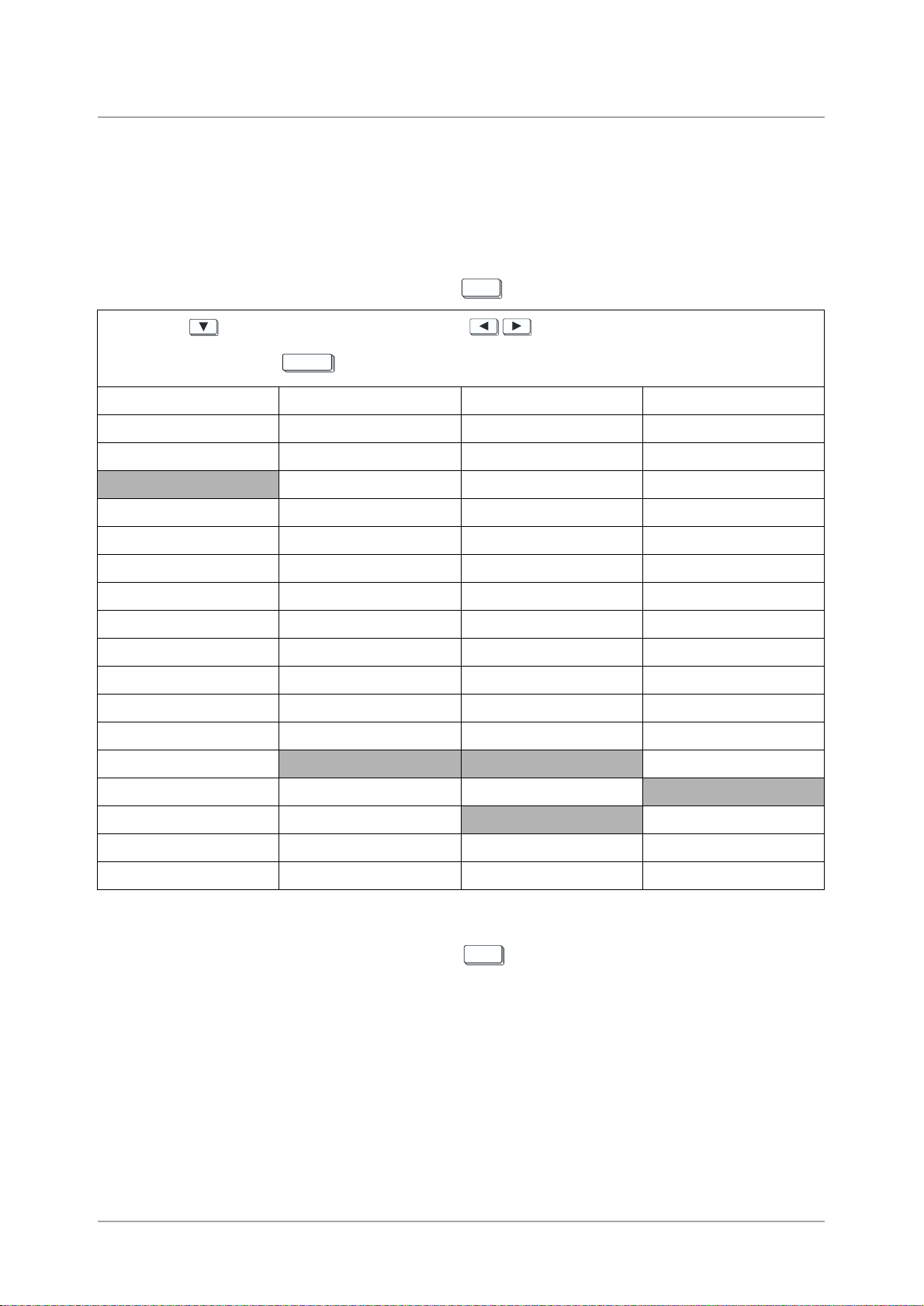
Définition du port et du protocole de transport
A titre d’exemple, la procédure ci-après explique comment activer le
port SNMP (paramétrage usine : Activé(e)) et le protocole de transport
IPX et/ou UDP (paramétrage usine : UDP).
Suivez la même procédure si vous voulez activer le port SMB
(paramétrage usine : Activé(e)) et le protocole de transport
(paramétrage usine : TCP/IP, NetBEUI).
1. Lorsque le message “Prêt pour impression ou fax” est affiché,
appuyez sur .
pour se déplacer vers le bas d’une colonne. pour passer d’une colonne à l’autre.
Éject/Conf
pour sélectionner un élément (celui-ci est signalé par *).
Configuration rapide
Relevé/liste
Réglages système
Réseau/port Parallèle
LPD
Netware
Menu
Installation et configuration
SMB
IPP
USB
Port 9100
EtherTalk
Salutation
Client FTP
SNMP État du port Désactivé(e)
Activé(e)
Protocole transport UDP
IPX
IPX, UDP
2. Activez l’état du port.
3. Définissez le protocole de transport.
4. Appuyez sur pour accepter les modifications et réinitialiser
Menu
l’imprimante.
XEROX WorkCentre Pro 423/428 Guide de l’utilisateur de l’imprimante Page 2-21
Page 38

Autres paramètres imprimante
Au besoin, vous pouvez définir les éléments suivants à partir du
panneau de commande de l’imprimante.
Toutefois, dans des conditions normales d’utilisation, il est
généralement inutile de modifier le paramétrage usine.
Voir la section “Éléments du menu principal”, page 5-11 pour plus de
détails sur chacun des éléments et la façon de les définir.
Avec TCP/IP (LPD)
Réseau/port > LPD
Mode impression (paramétrage usine : Auto)
PJL (paramétrage usine : Activé(e))
Temp. connexion (paramétrage usine : 16 s)
Filtre TBCP (paramétrage usine : Désactivé(e))
Filtre IP (paramétrage usine : Désactivé(e))
Mémoire > Taille mémoire
tampon
Avec SMB
Spoule LPD (paramétrage usine : Désactivé(e)/
256K)
Réseau/port > SMB
Mode impression (paramétrage usine : Auto)
PJL (paramétrage usine : Activé(e))
Filtre TBCP (paramétrage usine : Désactivé(e))
Mémoire > Taille mémoire
tampon
Spoule SMB (paramétrage usine : Désactivé(e)/
256K)
Pour définir les éléments suivants, utilisez les Services Internet de
CentreWare ou modifiez le fichier "config.txt" de l’imprimante à partir
d’un ordinateur Windows :
Groupe de travail (paramétrage usine :
WORKGROUP)
Nom d’hôte (paramétrage usine : X-xxxxxx)
[où xxxxxx correspond aux six derniers chiffres de l’adresse Ethernet
de l’imprimante]
Nom de l’administrateur (paramétrage usine : admin)
Mot de passe de l’administrateur (paramétrage usine : admin)
Nombre maximum de sessions (paramétrage usine : 5)
Page 2-22 XEROX WorkCentre Pro 423/428 Guide de l’utilisateur de l’imprimante
Page 39
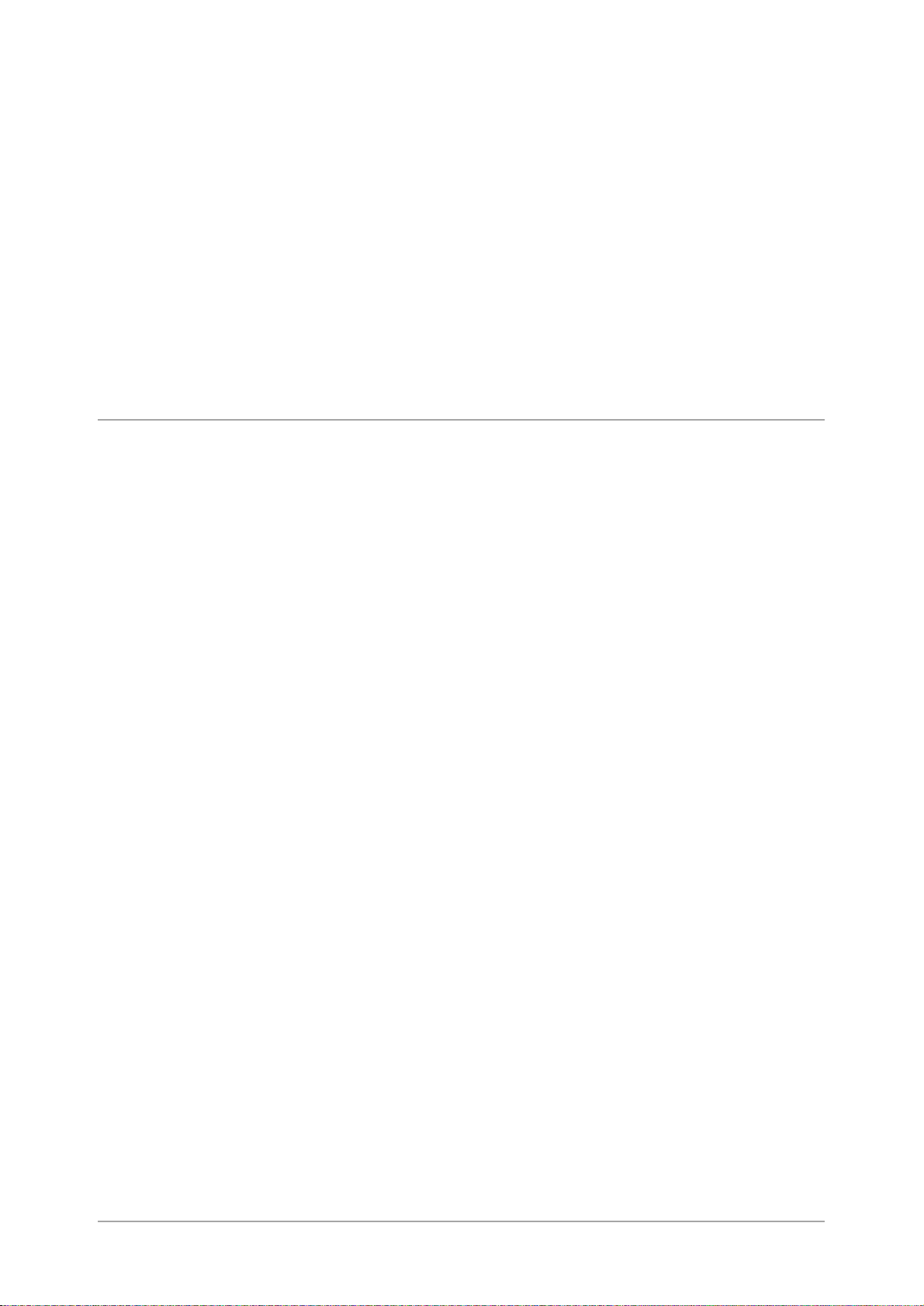
Filtre TBCP (paramétrage usine : Désactivé(e))
Avec IPP
Téléchargement automatique du
pilote
Prise en charge Unicode (paramétrage usine : Désactivé(e))
Mode maître auto (paramétrage usine : Activé)
Coder le mot de passe (paramétrage usine : Oui)
Voir la section “Services Internet CentreWare”, page 5-39 pour plus de
détails sur l’utilisation des Services Internet CentreWare.
Pour plus de détails sur le fichier “config.txt”, reportez-vous au
document “Network Print Environment User Guide” (Network.pdf)
disponible sur le CD-ROM fourni avec l’imprimante.
Réseau/port > IPP
Mode impression (paramétrage usine : Auto)
PJL (paramétrage usine : Activé(e))
Filtre TBCP (paramétrage usine : Désactivé(e))
Contrôle d’accès (paramétrage usine : Désactivé(e))
(paramétrage usine : Activé(e))
Installation et configuration
DNS (paramétrage usine : Activé(e))
Ajouter n° port (paramétrage usine : 80)
Temp. connexion (paramétrage usine : 60 s)
Mémoire > Taille mémoire
tampon
Spoule IPP (paramétrage usine : Désactivé(e)/
256K)
XEROX WorkCentre Pro 423/428 Guide de l’utilisateur de l’imprimante Page 2-23
Page 40
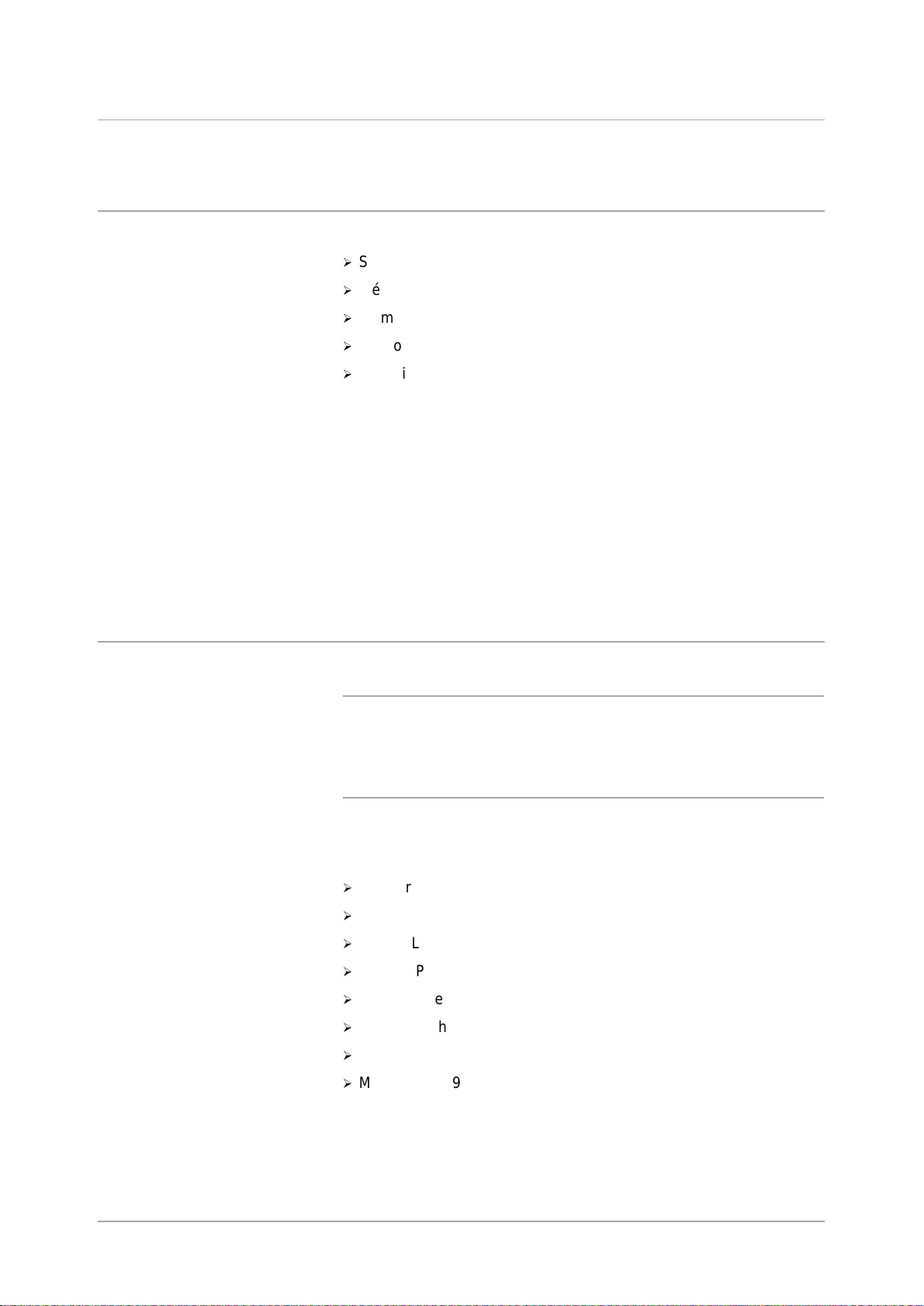
Allocation de la mémoire
Cette section explique comment allouer de la mémoire.
Usages
La mémoire est utilisée par les éléments suivants :
½
Système
½
Mémoire tampon de réception
½
Mémoire tampon des pages
½
Mémoire PCL
½
Mémoire PS
A l’exception de la mémoire tampon des pages, vous pouvez allouer de
la mémoire à partir du panneau de commande de l’imprimante ou des
Services Internet CentreWare. La mémoire allouée sera effective une
fois la machine mise hors tension puis sous tension (ou une fois que le
système aura été réinitialisé).
Voir la section “Éléments du menu principal”, page 5-11 pour plus de
détails sur chaque typ e de mémoire et la façon de les définir depuis le
panneau de commande de l’imprimante.
Voir la section “Services Internet CentreWare”, page 5-39 pour plus de
détails sur l’utilisation des Services Internet CentreWare.
Valeurs suggérées
Système
Zone occupée par le système de l’imprimante, dont la capacité reste
inchangée.
Mémoire tampon de réception
Une mémoire tampon de réception est allouée à chacun des ports pour
permettre la réception des données. Il est possible de définir les
mémoires tampons de réception suivantes :
½
Mémoire tampon du port parallèle
½
Spoule SMB
½
Souple LPD
½
Spoule IPP
½
Mémoire NetWare
½
Mémoire EtherTalk
½
Mémoire USB
½
Mémoire Port9100
Il est recommandé de désactiver les ports inutilisés et de libérer de la
mémoire à d’autres fins.
Pour la mémoire NetWare, la valeur par défaut est généralement
suffisante.
Page 2-24 XEROX WorkCentre Pro 423/428 Guide de l’utilisateur de l’imprimante
Page 41
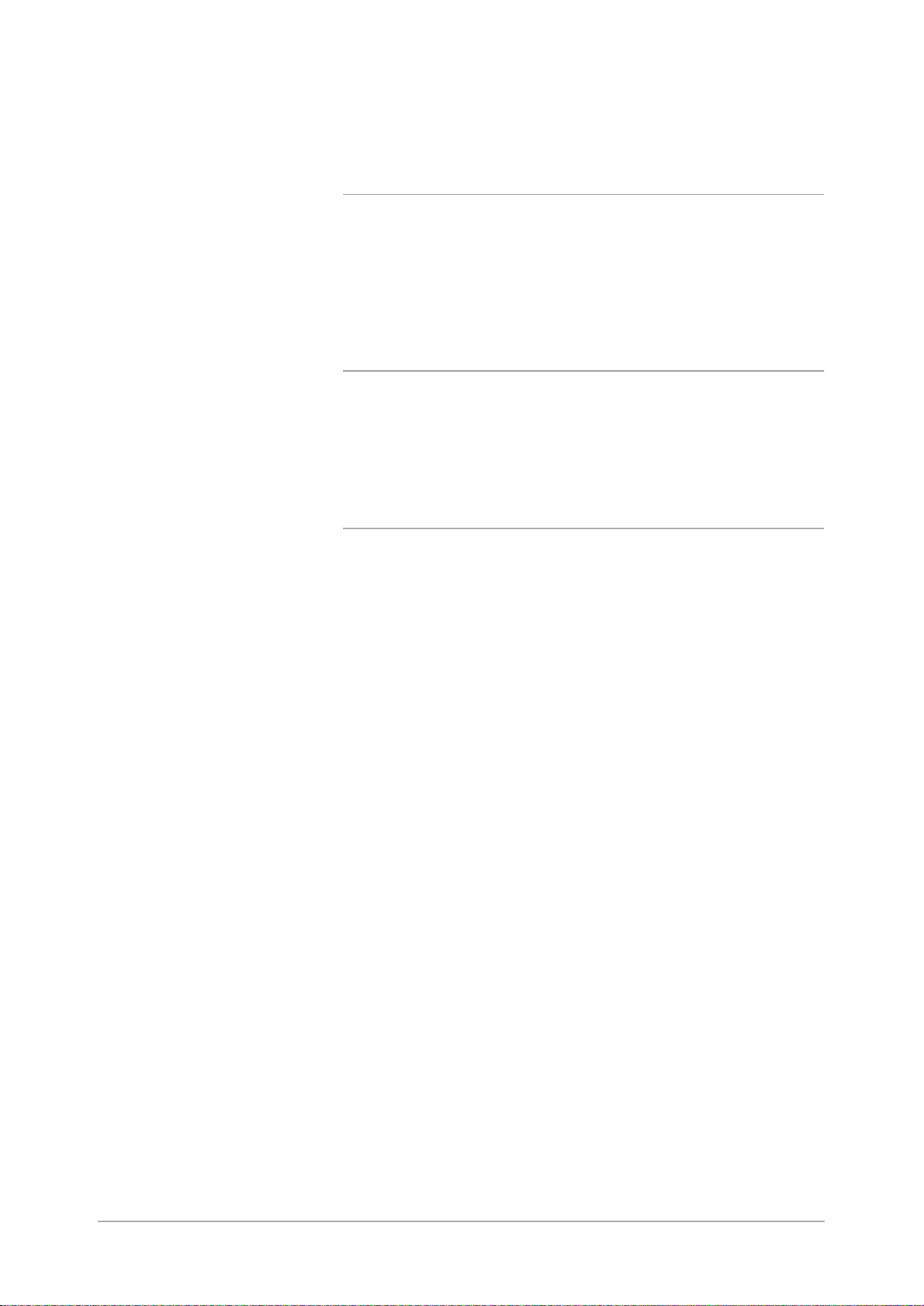
Pour la mémoire EtherTalk, il est recommandé de conserver autant de
zones que possible. Vous devez installer le kit PostScript en option
pour définir cette mémoire.
Mémoire tampon des pages
Zone dédiée au tracé de l’image d’impression. La mémoire allouée à
cette zone peut être définie après les autres types de mémoire. Pour
confirmer la capacité de la mémoire tampon des pages, imprimez la
liste des paramètres imprimante. Si la capacité indiqu ée est
insuffisante, les performances risquent d’être dégradées et
l’impression recto verso de ne pas fonctionner.
Mémoire PCL
Zone occupée par PCL. Cette mémoire est destinée à stocker des
données temporaires servant à la création de l’image d’impression. En
augmentant la capacité mémoire, vous pouvez accélérer l’impression.
La mémoire allouable est comprise entre 2,50 et 32 Mo par incréments
de 0,25 Mo. La valeur par défaut est 5 Mo.
Mémoire PS
Installation et configuration
Zone occupée par PS. Le kit PostScript en option doit être installé pour
définir la taille de la mémoire.
XEROX WorkCentre Pro 423/428 Guide de l’utilisateur de l’imprimante Page 2-25
Page 42

Page 2-26 XEROX WorkCentre Pro 423/428 Guide de l’utilisateur de l’imprimante
Page 43
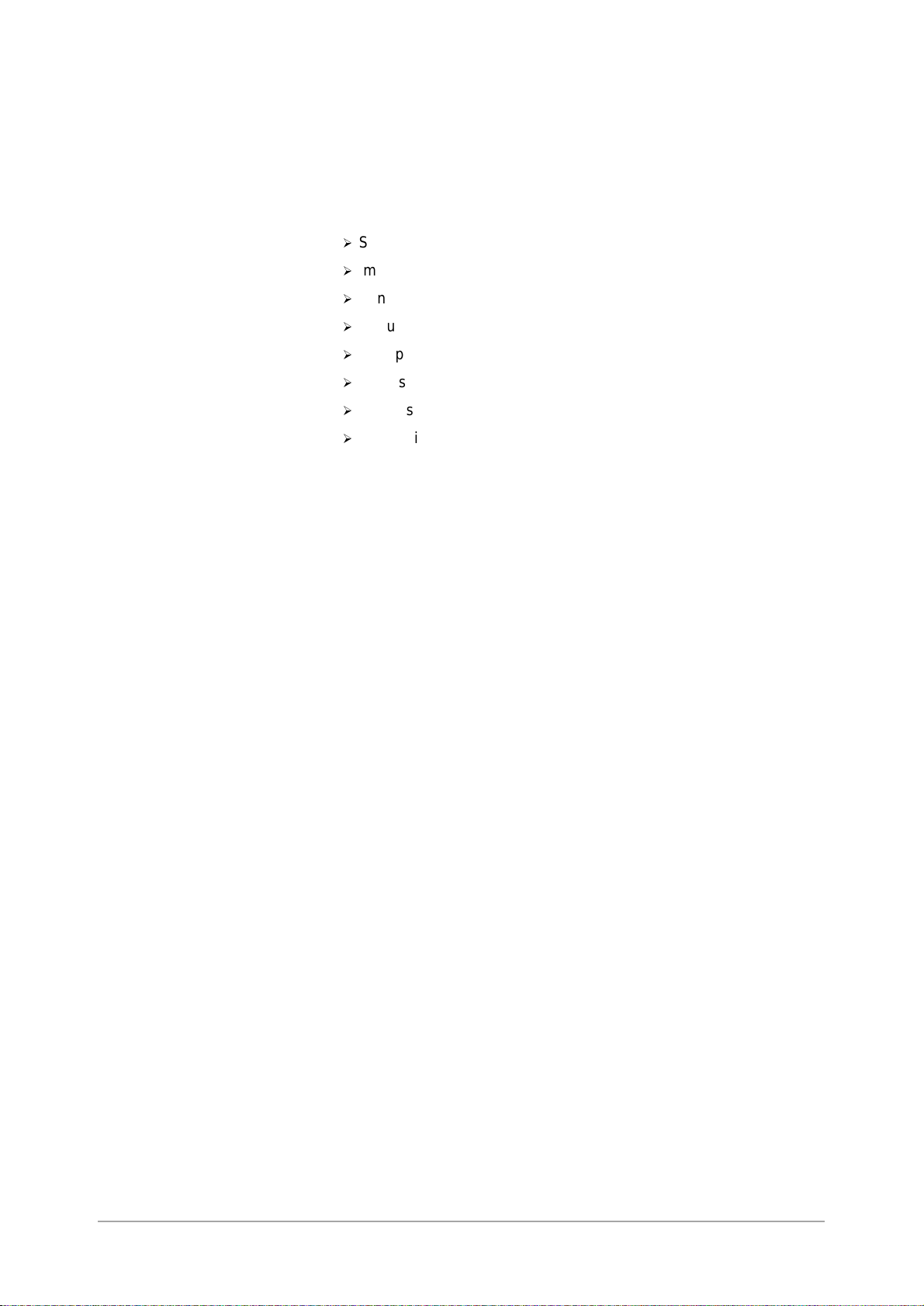
3Opérations utiles
Ce chapitre comprend les sections suivantes :
½
Séquence d’impression
½
Impression et copie/télécopie
½
Fonctions d’impression
½
Annulation d’une impression ou d’une télécopie
½
Réception
½
Impression de données associés à des segments de recouvrement
½
Impression de travaux protégés et échantillon
½
Télécopie à partir de l’ordinateur
Opérations utiles
XEROX WorkCentre Pro 423/428 Guide de l’utilisateur de l’imprimante Page 3-1
Page 44

Séquence d’impression
Sous Windows
La procédure d’impression de base sous Windows est la suivante :
(Elle peut néanmoins différer selon l’ordinateur et la configurati on
système utilisés.)
Activer le programme d’application utilisé
par l’ordinateur
Se reporter au manuel de l’application pour connaître son fonctionnement.
Au besoin
Lancer l’impression depuis l’application,
etc.
Se reporter au manuel de l’application pour connaître son fonctionnement.
Au besoin
Utiliser le menu
Avant d’envoyer des données d’impression depuis l’ordinateur, vérifier les
paramètres suivants :
(1) État du port dans Menu > Réseau/port > (port utilisé) > État du port
(2) Mode impression dans Menu > Réseau/port > (port utilisé) > Mode
impression
Voir la section “Éléments du menu principal”, page 5-11
Arrêter l’impression/télécopie
Voir la section “Annulation d’une impression/télécopie”, page 3-9
Au besoin
Fin
Page 3-2 XEROX WorkCentre Pro 423/428 Guide de l’utilisateur de l’imprimante
Sortir
Voir la section “Réception”, page 3-13
Page 45

Impression et copie/télécopie
Opérations à exécuter depuis le panneau de commande pendant l’impression
L’écran tactile du panneau de commande du copieur/fax (pas le
panneau de commande de l’imprimante) présente l’aspect suivant lors
de l’impression: (L’option fax n’est pas disponible en Europe)
Imprimante
Impression en cours...
Les opérations qui peuvent être effectuées à partir du pann eau de
commande du copieur/fax lors de l’impression sont les suivantes :
Opérations exécutése à partir du
panneau de commande du copieur/fax
Opérations utiles
Fermer
Actions de l’imprimante
Appuyez sur Fermer dans l’écran ci-dessus pour démarrer la copie/télécopie.
Appuyez sur Interrompre lors de l’impres-
sion.
Appuyez sur État du travail Arrêt,
sélectionnez un travai l d’impression et
appuyez sur Arrêt.
Vous pouvez programmer l’opération suivante sans interrompre l’impression en cours.
L’impression est suspendue et vous pouvez utiliser les
fonctions de copie/télécopie. Appuyez de nouveau sur
Interrompre pour quitter le mode Interruption et reprendre
l’impression.
L’impression est suspendue et vous pouvez utiliser les
fonctions de copie/télécopie. La reprise de l’impression
est automatique. Le travail d’impression ne peut pas être
arrêté à partir du panneau de commande du copieur/fax.
Fonctions d’impression et de copie
Cette section présente la relation qui existe entre les différentes
fonctions d’impression et de copie/télécopie.
Permutation auto
Cette fonction permet de changer de magasin conformément au format
et à l’orientation du papier qui était en place dans le premier magasin,
lorsque ce dernier est vide.
XEROX WorkCentre Pro 423/428 Guide de l’utilisateur de l’imprimante Page 3-3
Page 46

Cette fonction est activée lorsque le paramètre Source support de
l’onglet Papier/Réception de la boîte de dialogue des propriétés de
l’imprimante a la valeur Auto. Elle est indépendante de la fonction de
copie/télécopie.
Priorité magasins
Dans le cadre de l’impression, la priorité des magasins est la suivante :
magasin 1, 2, 3 puis 4 (le magasin 1 prévalant sur les autres). Cette
option est indépendante de la fonction de copie/télécopie.
Priorité d’impression
L’impression des éléments suivants est effectuée selon un ordre de
priorité défini depuis le panneau de commande du copieur/fax s’ils se
trouvent tous dans la liste des travaux en attente : impression, télécopie
et relevé d’impression.
Fonctions d’impression lors de l’exécution de fonctions de copie/télécopie
Lors de l’utilisation du panneau de commande du copieur/fax
½
Aucune impression ne peut être effectuée lorsque le panneau de
commande du copieur/fax est en cours d’utilisation. La demande
d’impression émise depuis l’ordinateur est néanmoins prise en
compte.
½
L’impression demandée depuis l’ordinateur est effectuée passé un
certain délai* d’inactivité du panneau de commande du copieur/fax.
* Ce délai se définit depuis le panneau de commande du copieur/fax.
Pour plus de détail s, repor tez -vo us au “Guide de l’utilisateur du
copieur”.
Lors de la transmission
L’impression demandée depuis l’ordinateur est effectuée selon l’ordre
de réception.
Lors d’une opération de copie
½
L’impression ne peut pas être effectuée lors d’un travail de copie.
Les instructions d’impression émises depuis l’ordinateur sont
néanmoins prises en compte.
½
L’impression demandée depuis l’ordinateur est effectuée après le
travail de copie.
En mode Interruption
L’impression ne peut pas être effectuée en mode Interruption. Les
instructions d’impression émises depuis l’ordinateur sont néanmoins
prises en compte.
Appuyez sur Interruption pour quitter ce mo de e t lancer l’impression.
Même en mode Interruption, la reprise de l’impression est automatique
si aucune opération n’est effectuée dans un délai imparti*.
* Ce délai se définit depuis le panneau de commande du copieur/fax.
Pour plus de détail s, repor tez -vo us au “Guide de l’utilisateur du
copieur”.
Page 3-4 XEROX WorkCentre Pro 423/428 Guide de l’utilisateur de l’imprimante
Page 47

Fonctions d’impression
Définition des fonctions d’impression
La plupart des fonctions d’impression se définissent depuis des écrans
d’onglets de la boîte de dialogue des propriétés imprimante qui
s’affiche lorsque vous lancez une impression à partir d’un programme
d’application ou que vous cliquez sur l’icône de l’imprimante reliée à
l’ordinateur.
Pour plus de détails sur ces fonctions et la façon de les définir,
reportez-vous à l’aide en ligne du pilote d’imprimante ou à la section
“Configuration des pilotes d’imprimante”, page 4-12.
REMARQUE : Pour plus de détails sur l’utilisation de l’aide en lig ne,
reportez-vous à la sect i on “Aide en ligne”, page 3-6.
½
Les options matérielles installées sur l’imprimante doivent être
définies sur l’onglet Imprimante du pilote d’imprimante. Dans le cas
contraire, elles risquent de ne pas fonctionner et de ne pas être
accessibles depuis d’autres onglets.
Écran Propriétés
Opérations utiles
Remarquez dans les deux écrans illustr és ci-après que le même onglet
Papier/Réception apparaissent à des endroits différents.
L’écran ci-dessous s’affiche lorsque vous cliquez sur Démarrer,
Paramètres, puis Imprimantes, que vous sél ec tio nnez sur l’icône
correspondant à votre modèle d’imprimante puis avec le bouton droit
demandez les Propriétés de l’imprimante (sous Windows 98) :
XEROX WorkCentre Pro 423/428 Guide de l’utilisateur de l’imprimante Page 3-5
Page 48

Aide en ligne
L’écran ci-dessous s’affiche lorsque vous lancez une impression à
partir d’un programme d’application, puis que vous sélectionnez
Propriétés pour définir les options d’impression (sous Windows 98) :
Vous pouvez consulter l’aide en ligne du pilote d’imprimante pour
connaître l’explication et la façon de définir les différents éléments du
pilote.
La procédure ci-après explique comment accéder à l’aide en ligne. Ici,
nous utilisons le pilote d’imp rima nte Wi ndo ws 98.
1. Cliquez sur Démarrer, puis sélectionnez Paramètres et
Imprimantes. La fenêtre Imprimantes s’affiche.
Cliquez sur l’icône de votre modèle d’imprimante, puis
sélectionnez Propriétés dans le menu Fichier pour afficher la boîte
de dialogue corresponda nte.
2. Pour en savoir plus sur un élément, cliquez sur l’onglet approprié
pour l’afficher.
Cliquez ensuite sur le symbole "?" situé dans le coin supérieur droit
de l’écran du pilote d’imprimante, puis cliquez sur l’élément lui-
même ou cliquez sim plement sur l e bouton Aide situé dans le coin
inférieur gauche de l’écran.
Page 3-6 XEROX WorkCentre Pro 423/428 Guide de l’utilisateur de l’imprimante
Page 49

L’aide qui s’affiche diffère selon que :
• vous cliquez sur le symbole "?" :
Une explic ati on de l ’élément ayant fait l’objet du clic s’affiche
sous la forme d’une fenêtre instantanée.
• vous cliquez sur le bouton Aide
La page d’aide du pilote relative à l’onglet affiché apparaît.
Opérations utiles
XEROX WorkCentre Pro 423/428 Guide de l’utilisateur de l’imprimante Page 3-7
Page 50
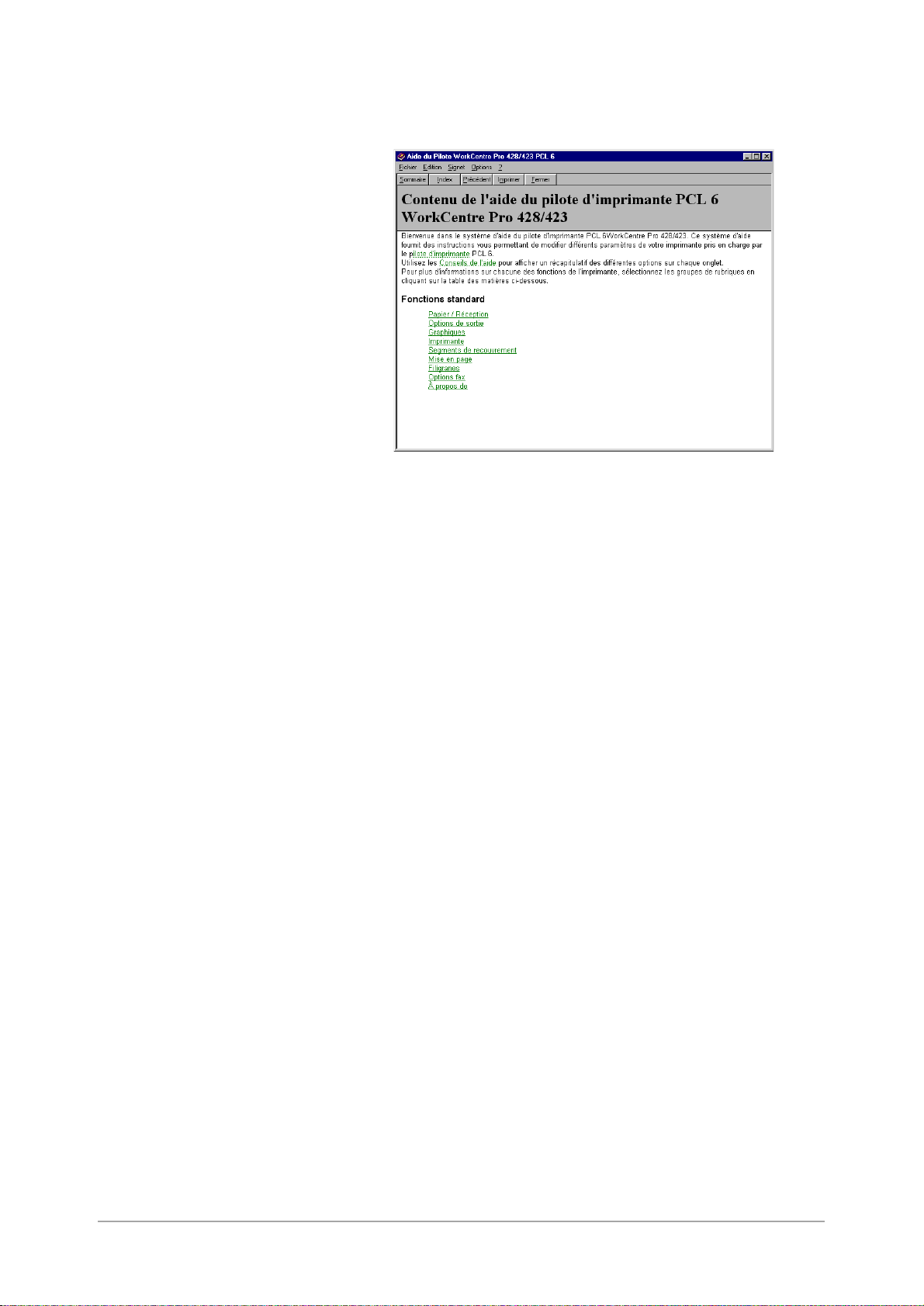
Cliquez sur Sommaire en haut à gauche de l’écran si vous
voulez afficher l’intégralité de l’aide en ligne.
Page 3-8 XEROX WorkCentre Pro 423/428 Guide de l’utilisateur de l’imprimante
Page 51

Annulation d’une impression/télécopie
Pour annuler une impression ou une télécopie* (*option non disponible
en Europe), il convient avant tout d’essayer de supprimer l’instruction
d’impression depuis l’ordinateur. Si cela est impossible, supprimez-la
sur l’imprimante.
Vous pouvez vérifier l’état d’un travail faisant l’objet d’u ne ins truc ti on
d’impression depuis l’ordinateur.
Lorsque vous utilisez le port USB pour l’impression, l’annulation de
l’instruction d’impression depuis l’ordinateur ne permet pas de
supprimer toutes les données si vous avez appuyé sur
l’imprimante pour activer le mode correspondant. Les données non
supprimées sont imprimées lorsque vous quittez le mode Pause.
Annulation depuis l’ordinateur
Sous Windows
La procédure ci-après explique comment annuler une impression sous
Windows :
1. Cliquez sur Démarrer, puis Paramètres et Imprimantes. La
fenêtre correspondante s’affiche.
2. Double-cliquez sur l’icône de votre modèle d’imprimante.
3. Dans la fenêtre qui s’affiche, cliquez sur le document à supprimer,
puis appuyez sur la touche Suppr de votre clavier.
Opérations utiles
Pause sur
À l’aide des Services Internet CentreWare
Vous pouvez également utiliser les Services Internet CentreWare pour
annuler des données d’impression envoyées à l’imprimante.
Voir la section “Services Internet CentreWare”, page 5-39
XEROX WorkCentre Pro 423/428 Guide de l’utilisateur de l’imprimante Page 3-9
Page 52
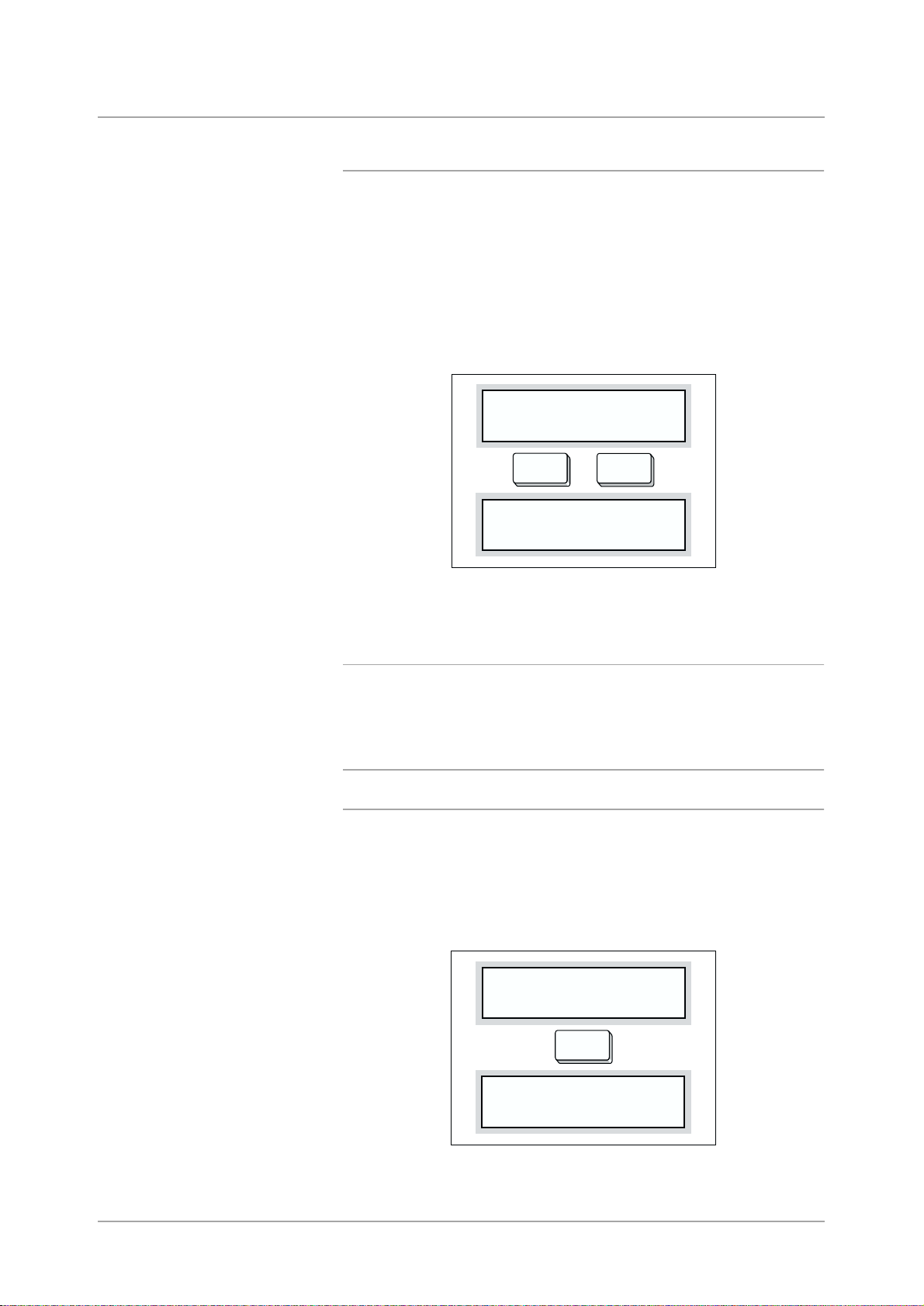
Annulation de travaux depuis l’imprimante
Annulation de travaux en cours
La procédure ci-après explique comment annuler des travaux en cours
depuis l’imprimante. Notez toutefois que la page en cours d’impression
sera imprimée.
1. Lorsque l’état indiqué est celui affiché ci-dessous, appuyez sur
Mode et Menu simultanément.
L’annulation des travaux est prise en compte.
Lorsque les travaux ont été annulés, le message "Prêt pour impr.
ou fax" s’affiche.
Impression
Parallèle Mag 1
Mode Menu
Annulation...
Parallèle Mag 1
Annulation de tous les travaux contenus dans l’imprimante
La procédure ci-après permet d’annuler tous les travaux reçus par
l’imprimante.
Cette procédure permet de suspendre la réception de données sur la
machine et de vider la mémoire tampon.
REMARQUE : La mémoire tampon désigne la zone destinée au
stockage de données provenant de l’ordinateur.
Voir la sectio n “Sortie de tous les travaux contenus dans l’imprimante”,
page 3-14
1. Lorsque l’état indiqué est celui affiché ci-dessous, appuyez sur
Pause.
Le mode Pause est activé.
Impression
Parallèle Mag 1
Pause
Pause...
Données reçues
Page 3-10 XEROX WorkCentre Pro 423/428 Guide de l’utilisateur de l’imprimante
Page 53

REMARQUE : Lorsque vous appuyez sur Pause, l’imprimante n e peu t
plus recevoir de données.
2. Appuyez sur Mode et Menu simultanément.
L’annulation des travaux est prise en compte.
Lorsque les travaux ont été annulés, le message "Imprim ante
disponible" s’affiche.
Mode Menu
Toutes les données...
Annulation...
Imprimante en pause
3. Appuyez sur Pause.
Opérations utiles
Pause
Prêt pour impr. ou fax
Le message "Imprimante disponible” s’affiche.
Annulation d’une transmission de télécopie depuis l’écran tactile
Pour annuler une télécopie en cours de transmission ou programmée,
utilisez l’écran tactile.
Pour plus de détail s, repor tez -vo us au Guide de l’utilisateur du
télécopieur. (Option non disponible en Europe)
Vérification de l’état d’un travail à imprimer
Sous Windows
La procédure ci-après indique comment vérifier l’état d’un travail sous
Windows :
1. Cliquez sur Démarrer, puis Paramètres et Imprimantes. La
fenêtre correspondante s’affiche.
2. Double-cliquez sur l’icône de votre modèle d’imprimante.
XEROX WorkCentre Pro 423/428 Guide de l’utilisateur de l’imprimante Page 3-11
Page 54

3. Dans la fenêtre qui s’affiche, cochez la colonne État.
À l’aide des Services Internet CentreWare
Vous pouvez utiliser les Services Internet CentreWare pour vérifier
l’état d’un travai l.
Voir la section “Services Internet CentreWare”, page 5-39
Page 3-12 XEROX WorkCentre Pro 423/428 Guide de l’utilisateur de l’imprimante
Page 55
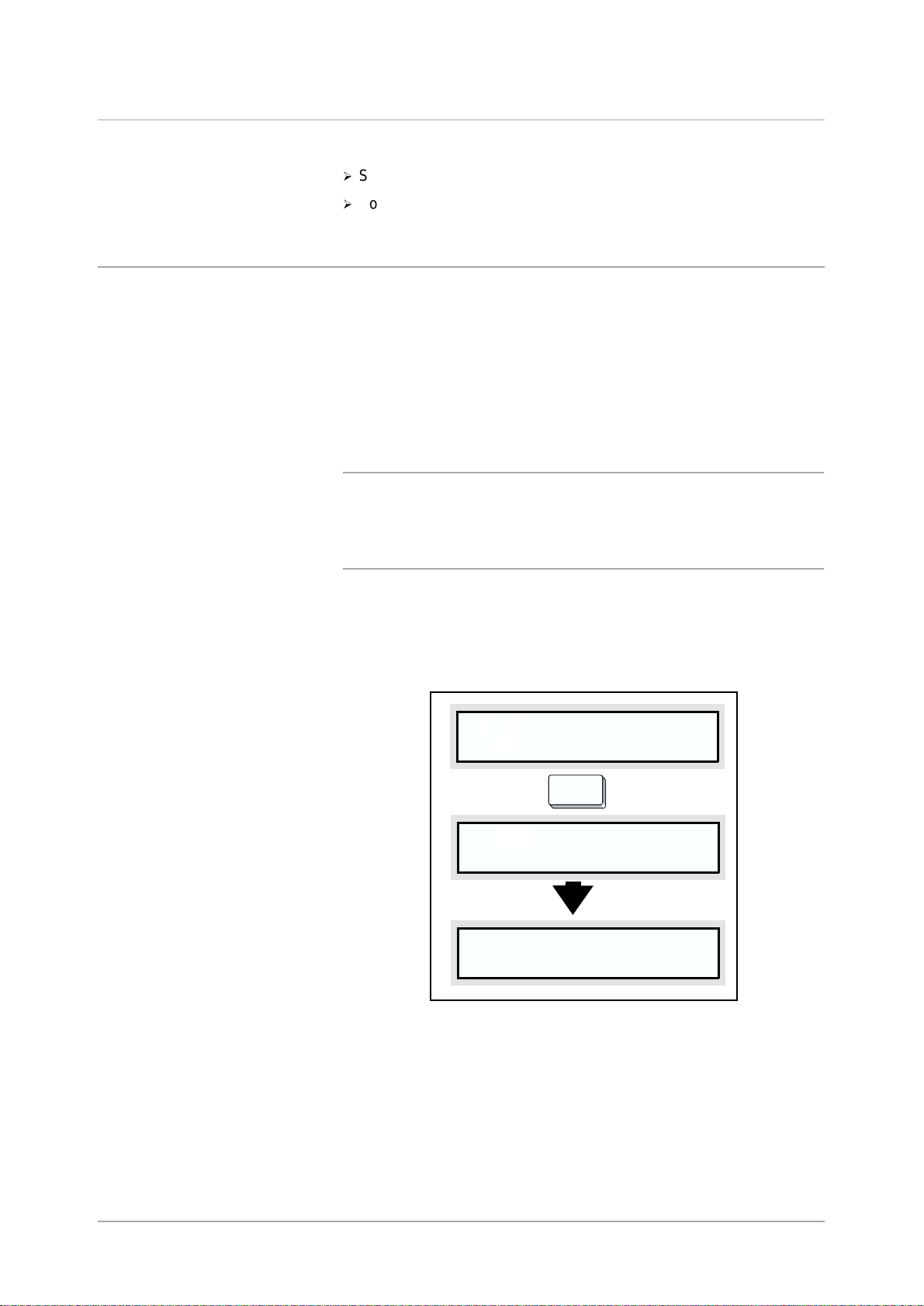
Réception
Cette section traite de deux types de sortie :
½
Sortie forcée des données d’impression restantes
½
Sortie de tous les travaux de l’imprimante
Sortie forcée des données d’impression restantes
En mode émulation PCL, les données ne sont imprimées que
lorsqu’elles rempl is sent une page en tière.
Si la dernière série de données se termine au milieu d’une page,
l’imprimante attend les données suivantes jusqu’à la fin du délai
d’éjection automatique et le message “Données Attendre” est affiché.
Le fait de forcer l’impression des données contenues dans l’imprimante
sans attendre l’expiration du délai d’éjection automatique, est appelée
sortie forcée.
La procédure est la suivante :
REMARQUE : Lors de l’utilisation de l’interface parallèle, l’impression
du travail suivant risque d’être incorrecte si celui-ci est envoyé alors
que le message “Données Attendre” est affiché.
Il est préférable d’attendre la sortie for cée ou l’expiration du délai
d’éjection automatique pour envoyer le travail suivant.
Opérations utiles
Voir la section “Éléments du menu principal”, page 5-11 relative au
délai d’éjection automatique.
1. Lorsque l’état est tel qu’il est affic hé ci-dessous, appuyez sur
Éject/Conf.
Données Attendre
Parallèle
Éject/
Conf
Ejection...
Imprimante disponible
L’impression démarre.
Lorsque l’impression est terminée, le message "Imprimante
disponible" apparaît.
XEROX WorkCentre Pro 423/428 Guide de l’utilisateur de l’imprimante Page 3-13
Page 56

Sortie de tous les travaux contenus dans l’imprimante
Cette section explique comment exécuter et imprimer tous les travaux
que l’imprimante a reçus.
Cette opération permet d’empêcher la réception de données par
l’imprimante et de vider la mémoire tampon.
La procédure est la suivante :
Voir la section “Annulation de travaux depuis l’imprimante”, page 3-10
pour plus de détails sur la suppression de l’ensemble des travaux
contenus dans l’imprimante.
1. Lorsque l’état est tel qu’il es t indiq ué ci-dessous, appuyez sur
Pause.
Le mode Pause est activé.
Impression...
Parallèle Mag 1
Pause
Pause...
Données reçues
REMARQUE : Lorsque vous appuyez sur Pause, l’imprimante n e peu t
plus recevoir aucune donnée.
2. Appuyez sur Éject/Conf.
L’impression démarre.
Lorsque tous les travaux ont été exécutés et imprimés, le mess age
"Imprimante en pause” s’affiche.
Éject/
Conf
Toutes les données
Ejection...
Imprimante en pause
REMARQUE : Lorsque l’interface parallèle est utilisée, il se peut que
la réception de données intervienne au milieu d’un travail, selon le
moment où vous avez appuyé sur Pause à l’étape 1.
Dans ce cas, to utes le s données suivant cette action sont considérées
comme faisant l’objet d’un nouveau travail une fois que vous avez
appuyé sur
Éject/Conf puis sont traitées en tant qu e tel après avoir
quitté le mode Pause à l’étape 3.
Page 3-14 XEROX WorkCentre Pro 423/428 Guide de l’utilisateur de l’imprimante
Page 57

3. Appuyez sur Pause.
Le message "Imprimante disponible" s’affiche.
Pause
Imprimante disponible
REMARQUE : Après avoir quitté le mode Pause, les données traitées
comme faisant l’objet d’un nouveau travail ne sont pas imprimées
correctement si le mode impression a la valeur Auto.
Voir la section “Éléments du menu principal”, page 5-11 relative à la
configuration du mode impression.
Opérations utiles
XEROX WorkCentre Pro 423/428 Guide de l’utilisateur de l’imprimante Page 3-15
Page 58
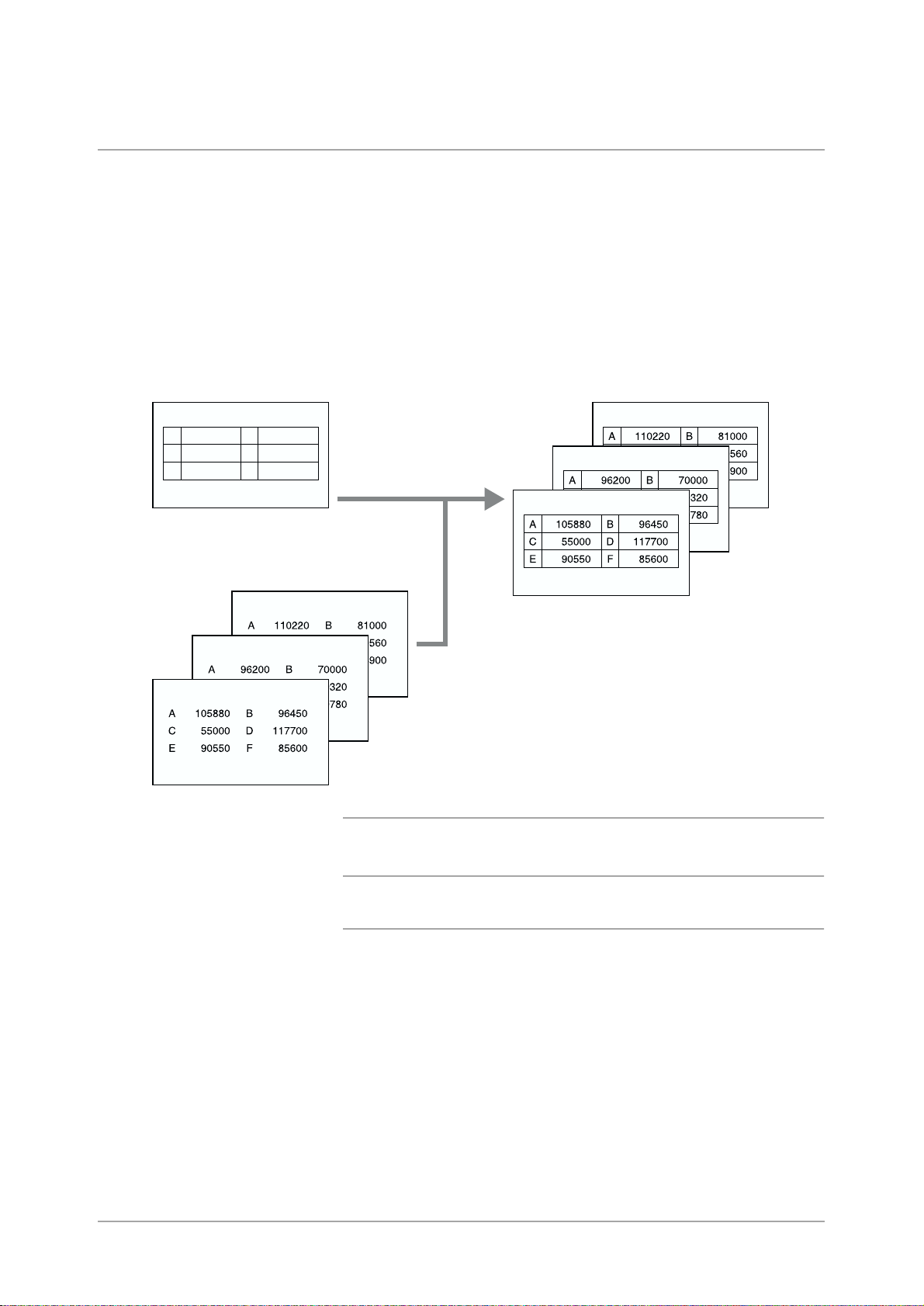
Impression de données associées à des segments de recouvrement
Vous pouvez utiliser la fonction de segment de recouvrement du pilote
d’imprimante pour combiner des données à imprimer.
Par exemple, vous pouvez dans un premier temps créer un segment
de recouvrement correspondant à un fond de page vierge et le stocker
dans l’ordinateur. Vous pouvez ensuite envoyer à l’imprimante les
données destinées au fond de page afin de les intégrer à ce dernier
une fois imprimé.
Pour illustrer cette opération, nous imprimons ici un document depuis
Word sous Windows 98.
Fond de page (préalablement stocké)
Mars
Février
Ventes par groupe
Données envoyées depuis l’application (envoyées
ultérieurement)
Mars
Février
Janvier
REMARQUE : La façon d’afficher la boîte de dialogue des propriétés
imprimante peut varier selon le programme d’application utilisé.
Consultez les manuels de votre programme.
Création d’un segment de recouvrement
Janvier
Ventes par groupe
groupe
groupe
Procédure :
1. À partir de votre programme d’application, créez le fond de page.
2. Dans le menu Fichier, sélectionnez Imprimer.
3. Vérifiez que l’imprimante voulue est sélectionnée dans la zone de
liste Nom, puis cliquez sur Propriétés.
La boîte de dialogue des propriétés imprimante s’affiche.
4. Cliquez sur l’onglet Segments de recouvrement.
Page 3-16 XEROX WorkCentre Pro 423/428 Guide de l’utilisateur de l’imprimante
Page 59
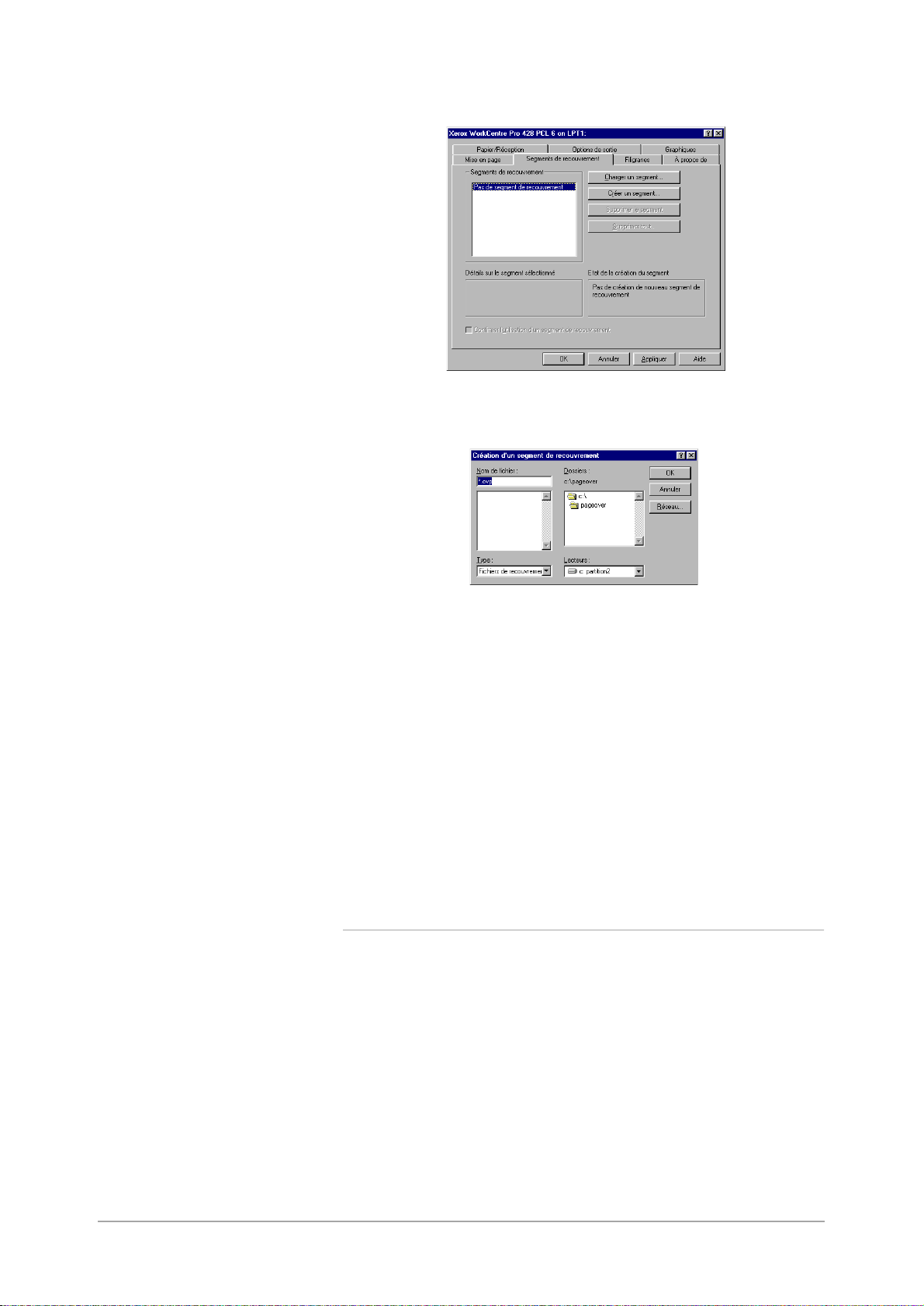
5. Cliquez sur Créer un segment.
La boîte de dialogue correspondante apparaît.
6. Tapez un nom dans la zone Nom du fichier.
Vous pouvez si vous le souhaitez sélectionner un autre répertoire
que celui par déf aut (C: \pag eov er) .
7. Cliquez sur Enregistrer.
8. Cliquez sur OK pour fermer la boîte de dialogue Création d’un
segment de recouvrement.
9. Cliquez sur OK pour fermer la boîte de dialogue des propriétés
imprimante.
Cliquez à nouveau sur OK pour fermer la boîte de dialogue
Imprimer. Lorsque le message de confirmation de création du
segment de recouvrement apparaît, cliquez sur Oui. Le segment
de recouvrement est stocké dans votre ordinateur.
Opérations utiles
Impression de données avec un segment de recouvrement
Procédure :
1. À partir de votre programme d’application, créez les données
destinées au fond de page.
2. Dans le menu Fichier, sélectionnez Imprimer.
3. Vérifiez que l’imprimante voulue est sélectionnée dans la zone de
liste Nom, puis cliquez sur Propriétés.
La boîte de dialogue des propriétés imprimante s’affiche.
4. Cliquez sur l’onglet Segments de recouvrement.
5. Sélectionnez le segment de recouvrement (par ex., "FondPage1")
à utiliser.
XEROX WorkCentre Pro 423/428 Guide de l’utilisateur de l’imprimante Page 3-17
Page 60

6. Cliquez sur OK pour fermer la boîte de dialogue des propriétés
imprimante. Cliquez à nouveau sur OK pour fermer la boîte de
dialogue Imprimer. Les données sont imprimées intégrées au
segment de recouvrement.
Page 3-18 XEROX WorkCentre Pro 423/428 Guide de l’utilisateur de l’imprimante
Page 61

Impression protégée et échantillon
L’installation du disque dur sur l’imprimante vous permet d’utiliser les
fonctions Impression protégée et Impression échantillon.
REMARQUE : Avant d’activer les fonctions Impression protégée et
Impression échantillon, sélectionnez Disque dur sur l’onglet
Imprimante du pilote d’imprimante.
Impression protégée
Cette fonction permet d’associer un mot de passe à un ensemble de
données sur l’ordinateur, de stocker ce dernier dans l’imprimante, puis
d’imprimer les données ultérieurement à partir du panneau de
commande du copieur/fax. Vous pouvez également envoyer des
données à l’imprimante sans mot de passe. Cette fonction présente
également l’avantage de permettre le stockage dans l’imprimante de
données utilisées fréquemment, qui peuvent ensuite être réimprimées
directement depuis l’imprimante, sans passer par l’ordinateur.
Envoyer les
données
Imprimer les données
depuis le panneau de
commande
Opérations utiles
Relevé
Envoyer les
données
Impression échantillon
Cette fonction permet, lors de l’impression de plusieurs exemplaires,
de n’imprimer que le premier jeu pour en vérifier le résultat avant de
lancer l’impression des exemplaires restants à partir du panneau de
commande de l’imprimante.
Imprimer le 1er
jeu
Relevé
Si le résultat
est OK
Si le résultat n’est
pas OK
Imprimer les jeux
restants depuis le
panneau de
commande
Relevé
Arrêter l’impression
depuis le panneau
de commande
XEROX WorkCentre Pro 423/428 Guide de l’utilisateur de l’imprimante Page 3-19
Page 62
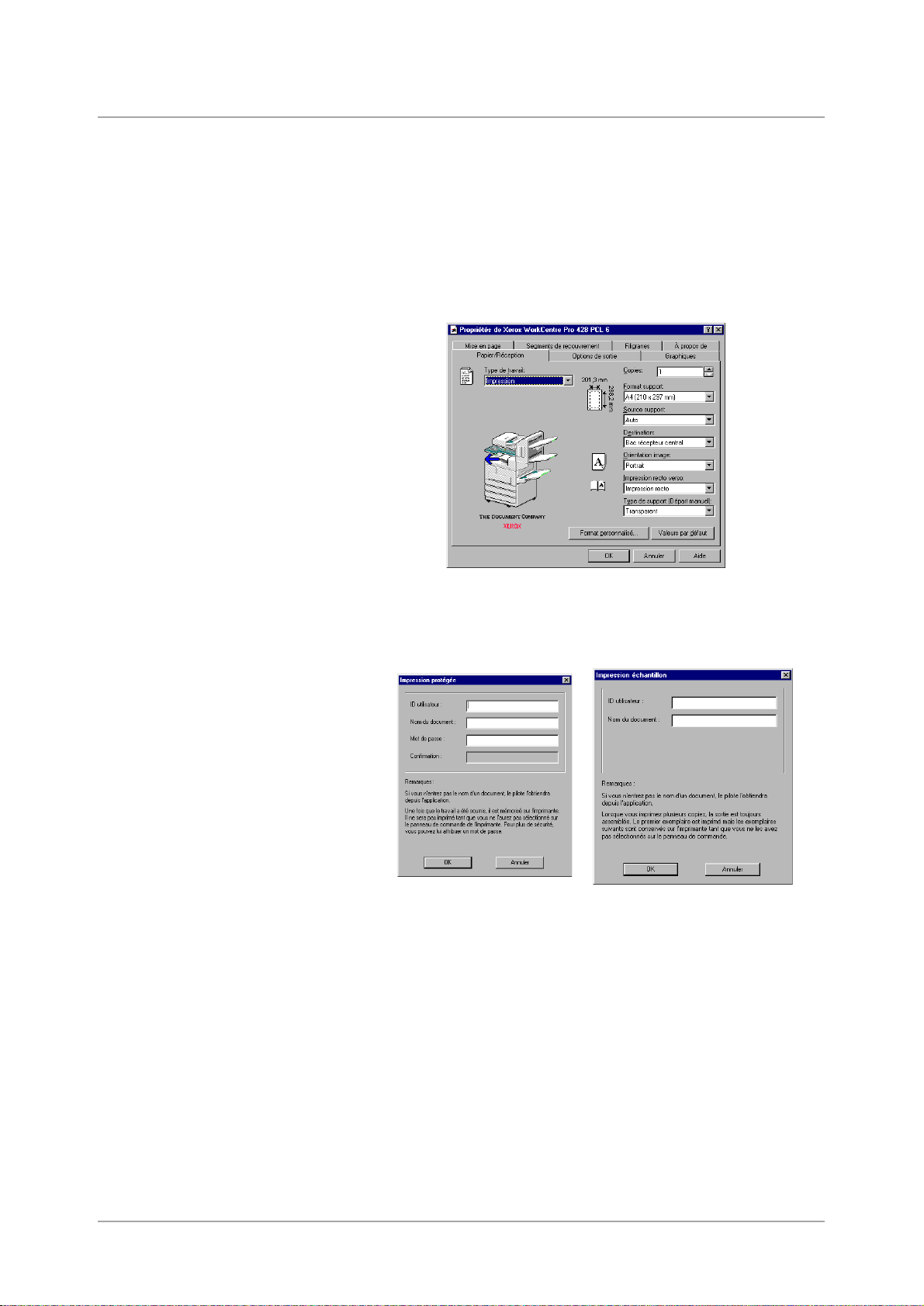
Stockage de l’ID utilisateur et du mot de passe
Pour utiliser les fonctions Impression protégée et Impres sion
échantillon, vous devez commencer par définir l’ID utilisateur et le mot
de passe (pour l’impression protégée uniquement).
1. Cliquez sur Démarrer, Paramètres, Imprimantes. La boîte de
dialogue correspondante apparaît.
Cliquez sur l’icône de votre imprimante, puis dans le menu Fichier,
cliquez sur Propriétés pour afficher la boîte de dialogue du même
nom.
2. Cliquez sur l’ongl et Pap ie r/R éception.
3. Dans la zone de liste Type de travail, sélectionnez Impression
protégée ou Impression échantillon.
La boîte de dialogue correspondante apparaît.
4. Dans la zone ID utilisateur, entrez un ID comportant entre 1 et 24
caractères.
Cette zone est obligatoire. Si aucun ID utilisateur n’est défini, un
message d’avertissement est affiché.
5. Dans la zone Nom du document, entrez un nom comportant entre
1 et 24 caractères.
Cette zone est facultative. Si vous n’indiquez pas de nom, celui-ci
est récupéré depuis l’application.
6. Pour l’impression protégée uniquement :
Dans la zone Mot de passe, entrez un mot de passe composé de
1 à 4 chiffres.
Cette zone est facultative. Le mot de passe apparaît sous la forme
d’astérisques (un * par chiffre).
Lorsque vous avez défini le mot de passe, la zone Confirmation
est activée. Vous devez alors le ressaisir.
Page 3-20 XEROX WorkCentre Pro 423/428 Guide de l’utilisateur de l’imprimante
Page 63
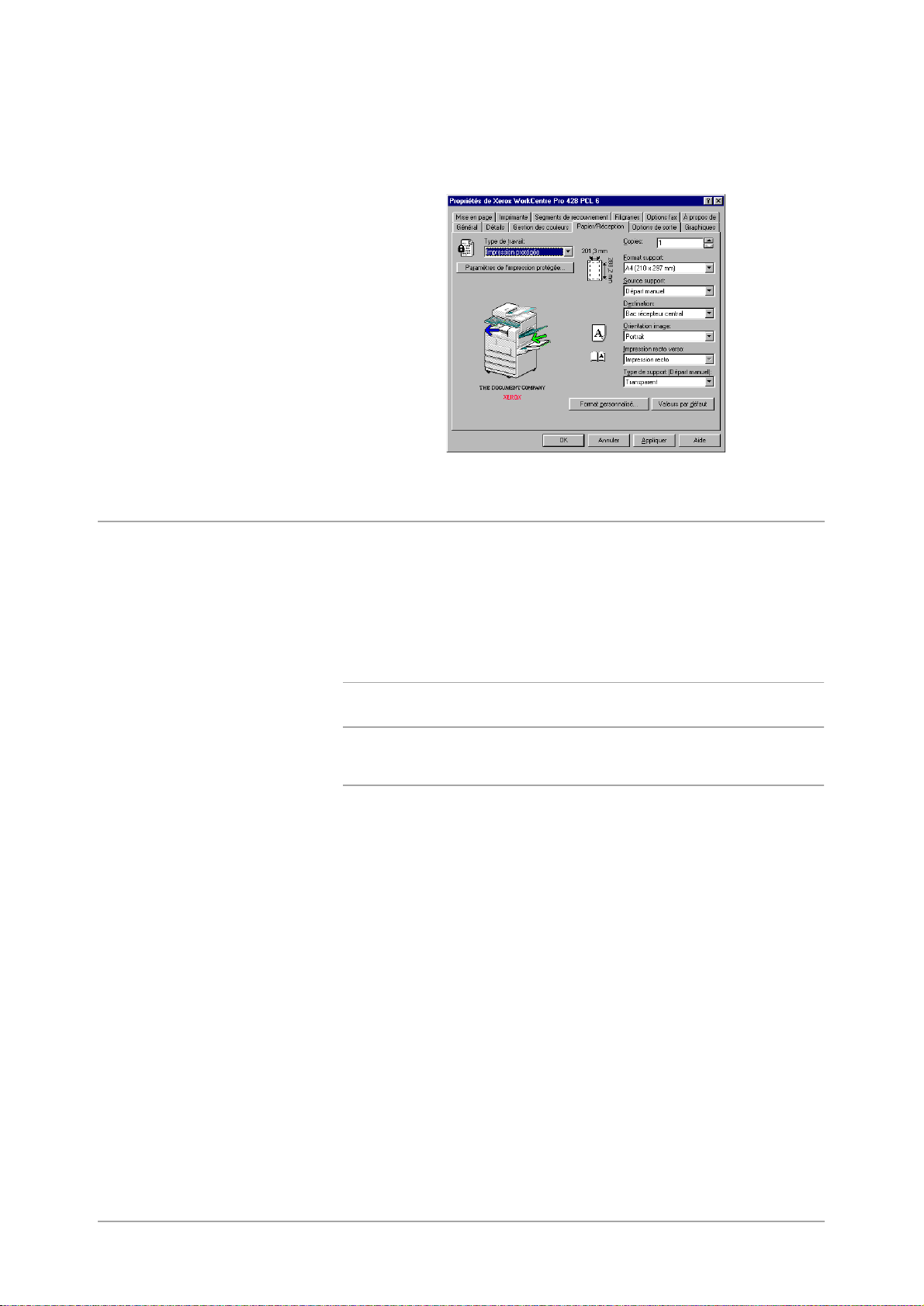
7. Cliquez sur OK.
Lorsqu’un paramètre d’impression protégée est défini, le bouton
Impression protégée ou Impression échantillon est activé sous
la zone de liste Type de travail.
Impression protégée/échantillon
La procédure suivante explique comment imprimer des travaux en
impression protégée et échantillon.
Vous devez dans un premier temps activer ces fonctions sur
l’ordinateur. Vous pouvez ensuite imprimer des données depuis
l’imprimante.
Opérations utiles
Depuis l’ordinateur
Nous utilisons ici le Bloc-notes de Windows 98 comme exemple.
REMARQUE : La façon d’accéder à la boîte de dialogue des
propriétés imprimante diffère selon le programme d’application utilisé.
Consultez les manuels de votre application.
1. Dans le menu Fichier du programme d’application, sélectionnez
Imprimer.
2. Vérifiez que l’imprimante à utiliser correspond à celle pour laquelle
vous avez défini vos ID utilisateur et mot de passe, puis cliquez sur
Propriétés.
3. Pour l’impression échantillon uniquement.
Cliquez sur l’onglet Papier/Réception, puis demandez au moins 2
exemplaires.
4. Cliquez sur le bouton Impression protégée ou Impression
échantillon qui a été créé sur l’onglet Papier/Réception.
La boîte de dialogue correspondante s’affiche.
5. Vérifiez l’ID utilisateur et le nom du document, puis cliquez sur OK
pour fermer la boîte de dialogue.
6. Au besoin, sélectionn ez des para mètres sur les onglets du pilote
d’imprimante, puis cliquez sur OK pour fermer la boîte de dialogue
des propriétés imprimante.
7. Cliquez sur OK dans la boîte de dialogue Imprimer pour fermer
cette dernière et pour stocker les données dans l’imprimante.
XEROX WorkCentre Pro 423/428 Guide de l’utilisateur de l’imprimante Page 3-21
Page 64
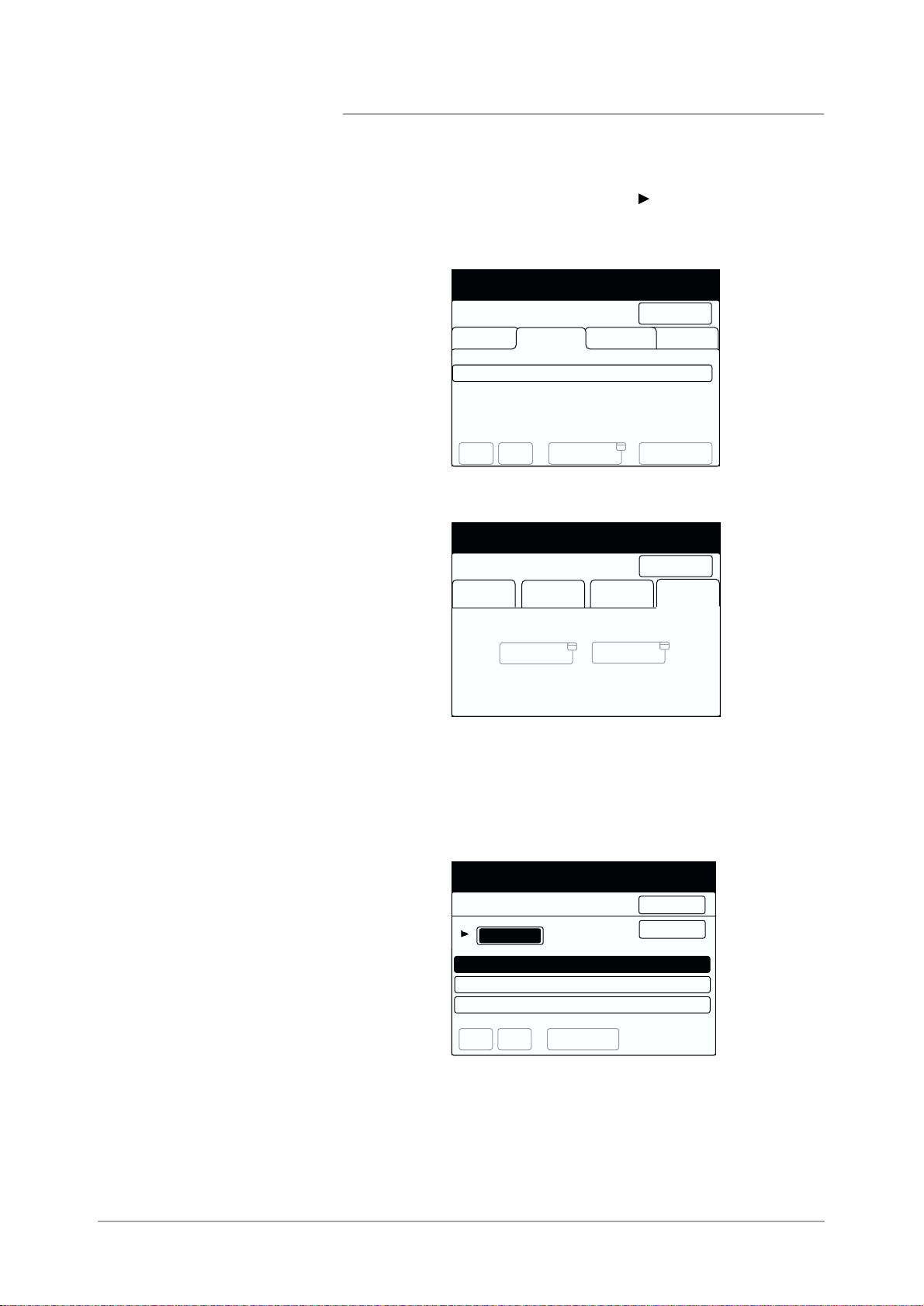
Depuis le panneau de commande du fax/copieur
La procédure ci-ap rès indique comment imprimer, à partir du panneau
de commande du fax/copieur, le travail d’impression protégée ou
échantillon stocké dans l’imprimante.
1. Appuyez sur le bouton État du travail Arrêt du panneau de
commande du fax/copieur.
L’écran État du travail apparaît
Appuyer sur Arrêt pour annu ler le tra vail
sélectionné.
Arrêt
Quitter
Épreuve/
protégée
État du travail
Travaux
en attente
Type travail n° Distant/Contenu Page
Page
préc.
Travaux
en cours
Copie 2/ 5
Page
suivante
Afficher les
détails
2. Sélectionnez Trav. éch/protégé.
Travaux
terminés
État du travail
Travaux
en attente
Travaux
en cours
Impression
protégée
Travaux
terminés
Impression
échantillon
Quitter
Trav. éch
protégé
3. Sélectionnez Impression protégée ou Impression échantillon.
Dans notr e exemple, nous sélectionnons Impression protégée.
4. Sélectionnez le travail à imprimer par l’ID qui a été attribué au
travail d’impression protégée ou échantillon, puis appuyez sur
Afficher la liste des documents.
Impression protégée
N° 001-200
N° ID utilisateur N° de
001-a
002-a
003-a
(sans nom)
(sans nom)
(sans nom)
aaaaaaaaaaaaaaaaaa000
aaaaaaaaaaaaaaaaaa000
aaaaaaaaaaaaaaaaaa000
Fermer
Actualiser
l’état
Page
préc.
Page
suivante
Afficher la liste
des documents
Page 3-22 XEROX WorkCentre Pro 423/428 Guide de l’utilisateur de l’imprimante
Page 65

5. Pour les travaux d’impression protégée dotés d’un mot de passe
uniquement :
Un écran destiné à l’entrée d’un mot de passe apparaît. Entrez le
mot de passe, puis sélectionnez Confirmer.
Impression protégée
Mot de passe
Confirmer
Fermer
6. Sélectionnez le travail à imprimer, puis app uye z su r Imprimer.
Impression protégée
N° 001-200
N°.
Nom du document
001-a
002-a
003-a
Page
préc.
(sans nom)
(sans nom)
(sans nom)
Page
suivante
Sélectionner
tout
Date de mémoris.
aaaaaaaaa00/00/00a00:00a0000
aaaaaaaaa00/00/00a00:00a0000
aaaaaaaaa00/00/00a00:00a0000
Imprimer
Fermer
Actualiser
l’état
Supprimer
Pages
Opérations utiles
REMARQUE : Le bouton Sélectionner tout permet de sélectionner
tous les travaux en une fois. Pour arrêter l’impression, sélectionnez
les travaux concernés puis choisissez Supprimer.
7. Sélectionnez une option post-impression :
Imprimer et supprimer pour supprimer le travail une fois imprimé.
Imprimer et enregistrer pour enregistrer le travail une fois
imprimé.
L’impression démarre.
Imprimer les documents sélec-
tionnés. (sans nom)
Sélectionner option
après impression
Imprimer et
supprimer
Annuler
Imprimer et
enregistrer
XEROX WorkCentre Pro 423/428 Guide de l’utilisateur de l’imprimante Page 3-23
Page 66
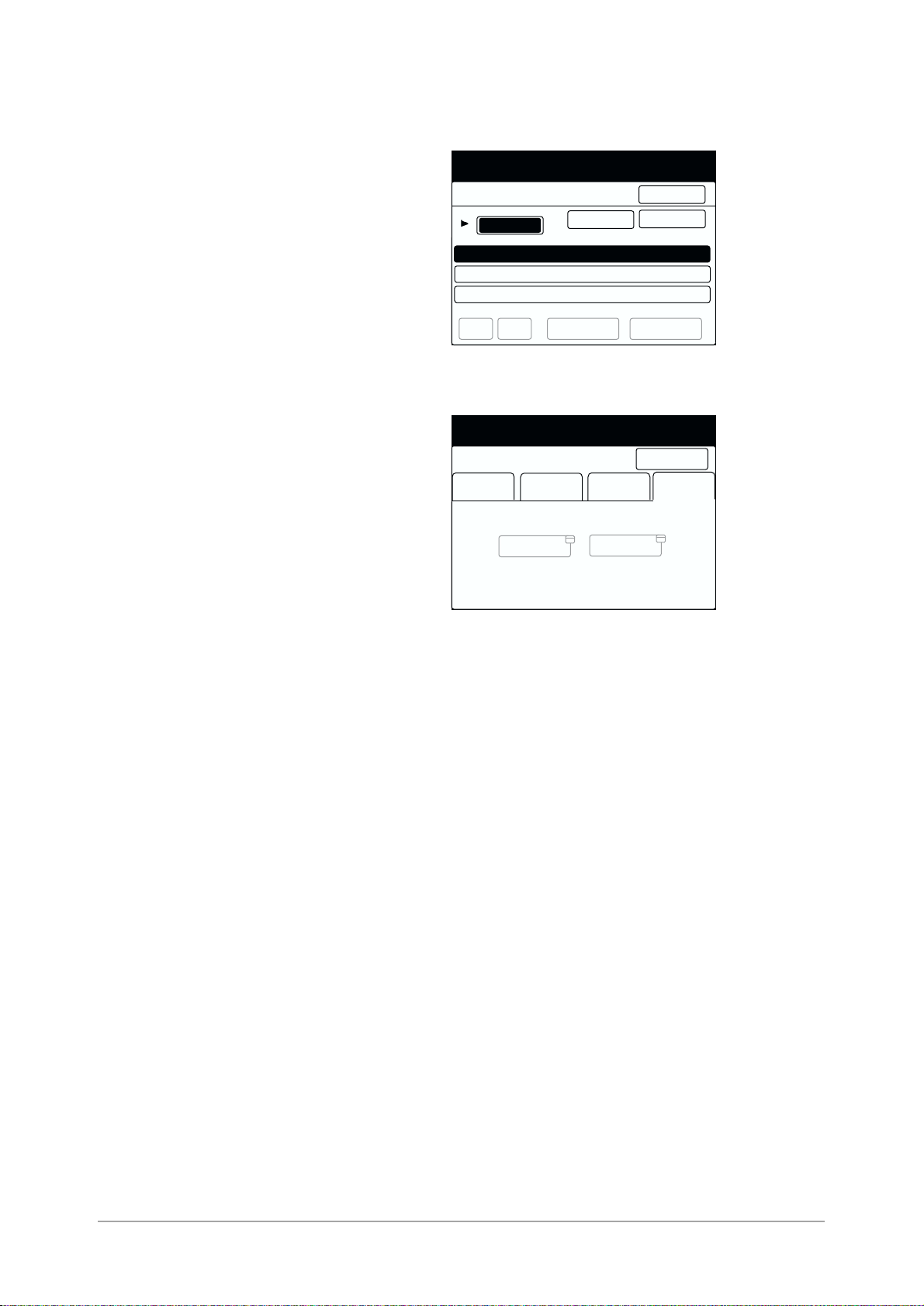
8. Sélectionnez Fermer pour mettre fin aux opérations effectuées
depuis le panneau de commande du fax/copieur.
Impression protégée
N° 001-999
N°. Nom du Pages
001-a
002-a
003-a
Page
préc.
(sans nom)
(sans nom)
(sans nom)
Page
suivante
9. Sélectionnez Quitter.
État du travail
Travaux
en attente
Impression
protégée
Sélectionner
tout
Date de
aaaaaaaaa00/00/00a00:00a0000
aaaaaaaaa00/00/00a00:00a0000
aaaaaaaaa00/00/00a00:00a0000
Imprimer
Travaux
en cours
Travaux
terminés
Impression
échantillon
Fermer
Actualiser
l’état
Supprimer
Quitter
Épreuve/
protégée
Page 3-24 XEROX WorkCentre Pro 423/428 Guide de l’utilisateur de l’imprimante
Page 67
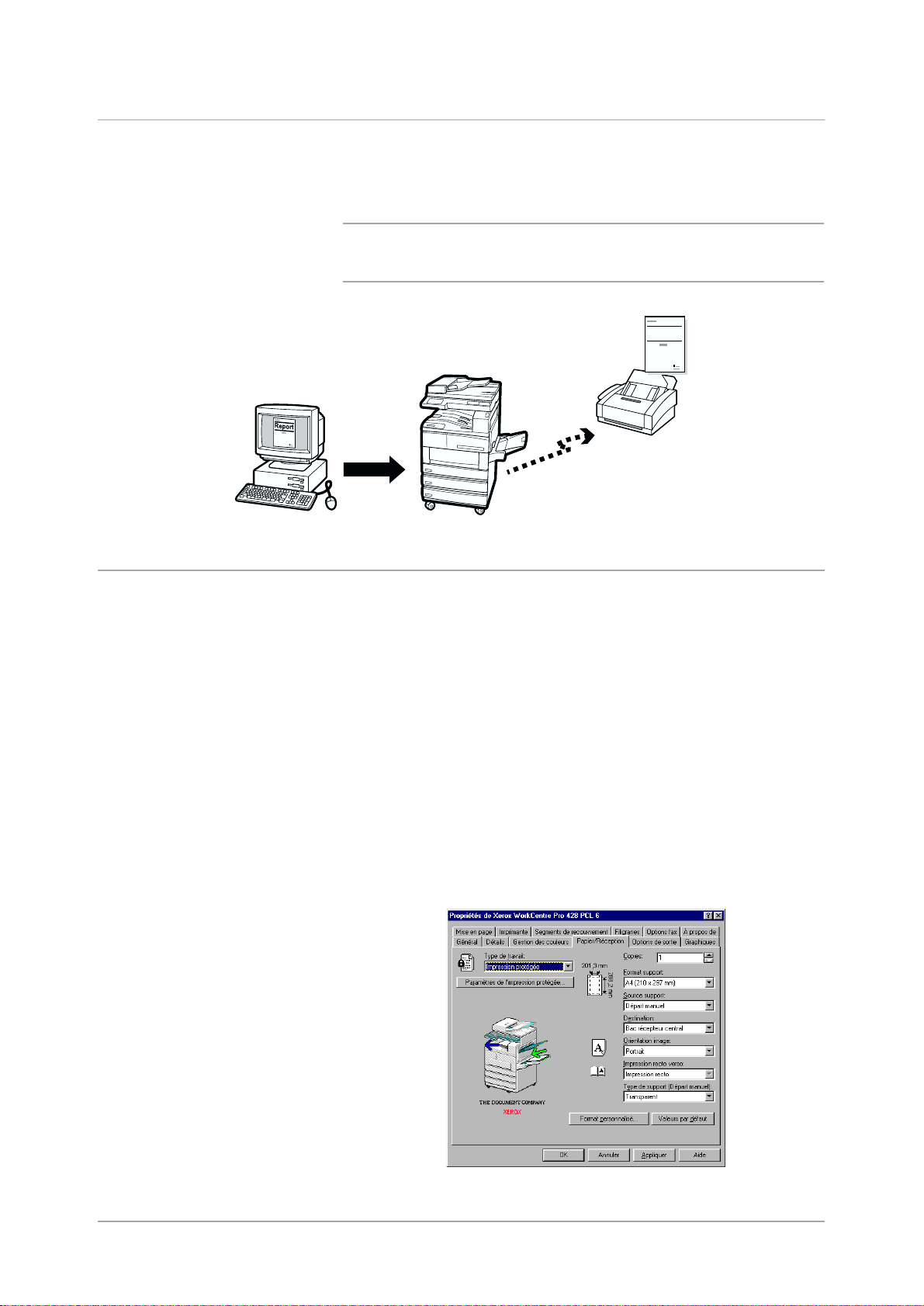
Télécopie à partir de l’ordinateur (non disponible en Europe)
Les docume nts créés dans un programme d’application sur l’ordinateur
peuvent être envoyés vers l’imprimante afin d’être télécopiés de la
même façon que pour l’impression et à l’aide du même pilote
d’imprimante. On appelle ce procédé fax ou télécopie direct(e).
REMARQUE : Pour envoyer des documents A3 haute résolution
(600 x 600 ppp), vous devez installer la mémoire SDRAM de 64 Mo
en option sur l’imprimante.
Opérations utiles
Télécopie directe (non disponible en Europe)
Pour utiliser l’imprimante à des fins de télécopie, vous devez dans un
premier temps lui raccorder le module de fax puis sélectionner l’option
correspondante (Module de fax) sur l’onglet Imprimante du pilote
d’imprimante.
1. Dans le menu Fichier du programme d’application, sélectionnez
Imprimer pour afficher la boîte de dialogue corresponda nte.
2. Vérifiez que l’imprimante correc te est s électionnée puis cliquez sur
Propriétés pour afficher la boîte de dialogue des propriétés
imprimante.
3. Cliquez sur l’onglet Papier/Réception, puis sélectionnez le type de
travail Fax.
Vous avez alors accès aux options de l’onglet Options de
télécopie.
Reportez-vous aux optio ns de télécopie décrites à la section
“Configuration des pilotes d’imprimante”, page 4-12.
XEROX WorkCentre Pro 423/428 Guide de l’utilisateur de l’imprimante Page 3-25
Page 68

4. Sélectionnez les paramètres nécessaires sur l’onglet Options de
télécopie et les autres onglets, puis cliquez sur OK pour fermer la
boîte de dialogue des propriétés.
5. Dans la boîte de dialogue Imprimer qui est affichée, cliquez sur
OK.
La boîte de dialogue Destinataire de la télécopie s’affiche.
6. Entrez le destinataire de la télécopie dans la liste des
destinataires. Pour ce faire, vous pouvez procéder de plusieurs
façons :
Si vous ne disposez d’aucune liste prête de destinataires de
télécopie, entrez les informations nécessaires pour chaque
destinataire dans les zones Nom et Numéro de fax, puis cliquez
sur À->.
Vous pouvez également entrer le destinataire en cliquant sur
Importer dans la liste pour importer ses coordonnées depuis une
base de données externe ou Ch erc her dan s l’annuaire pour
l’importer de l’annuaire courant.
Voir la section “Accès à la liste des destinataires”, page 3-28 pour
plus de détails sur l’entrée d’informations dans la liste des
destinataires.
7. Lorsque le destinataire de la télécopie a été ajouté dans la liste
des destinataires, les quatre boutons situés sous cette zone sont
activés.
En vous aidant de l’explication ci-après, modifiez les informations
de destinataires si nécessaire, puis cliquez sur OK.
Page 3-26 XEROX WorkCentre Pro 423/428 Guide de l’utilisateur de l’imprimante
Page 69

Informations destinataire
Cliquez sur ce bouton pour afficher la boîte de dialogue du même nom
correspondant au destinataire sélectionné.
Les informations affichées ont été définies lors de la création du
destinataire de la télécopie : nom, nom de la société, numéro de fax,
numéro de téléphone et adresse électronique du destinataire. Le
bouton n’est pas disponible lorsque les informations d’un destinataire
ont été entrées directement depuis la boîte de dialogue Destinataire de
la télécopie.
Reportez-vous à la partie "Pour créer un annuaire" de la section
“Configuration des pilotes d’imprimante”, page 4-12
pour plus de déta ils.
Opérations utiles
Paramètres de communication
Cliquez sur ce bouton pour affiche r la boîte de dialogue
correspondante et modifier ou choisir les options de transmission des
télécopies pour le destinataire sélectionné dans la liste.
Reportez-vous à la partie "Créer un nouvel annuaire" de l’onglet
Options de télécopie de la section “Configuration des pilotes
d’imprimante”, page 4-12 pour plus de détails.
Retirer de la liste
Cliquez sur ce bouton pour retirer de la liste le destinataire sélectionné.
Ajouter à l’annuaire
Cliquez sur ce bouton pour ajouter dans l’annuaire courant le
destinataire sélectionné.
8. La boîte de dialogue Confirmation de télécopie s’affiche.
Vérifiez que les informations relatives au destinataire sont
correctes, pui s cl iqu ez sur OK pour envoyer la télécopie.
Pour annuler le travail, cliquez sur Annuler.
Pour différer l’envoi de la télécopie, cochez la case Envoi différé,
puis entrez l’heure et les minutes voulues dans les zones prévues
à cet effet.
XEROX WorkCentre Pro 423/428 Guide de l’utilisateur de l’imprimante Page 3-27
Page 70
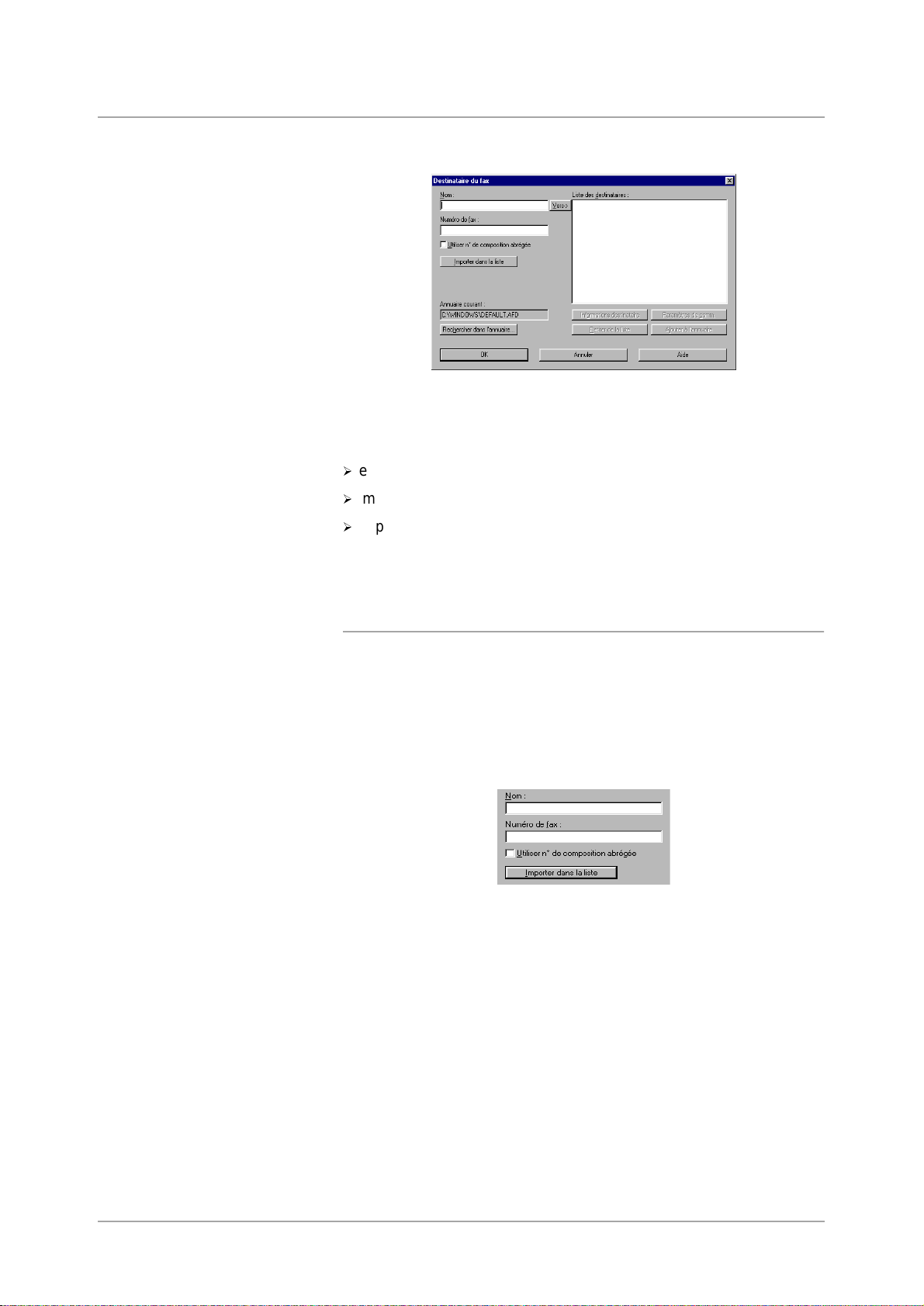
Accès à la liste des destinataires
Pour entrer des informations liées au destinataire d’une télécopie dans
la liste des destinataires de la boîte de dialogue Destinataire de la
télécopie, vous pouvez procéder de plusieurs façons :
½
entrer des informations directement ;
½
importer des informations d’une base externe ;
½
importer des informations de l’annuaire.
Les destinataires d’une télécopie peuvent être des groupes ou des
individus.
Entrée d’informations d’un destinataire
1. Dans la zone de texte Nom de la boîte de dialogue Destinataire de
la télécopie, saisissez le nom du destinataire.
Vous pouvez entrer jusqu’à 30 caractères alphanumériques,
espaces y compris.
2. Dans la zone de texte Numéro de fax, entrez le numéro de
télécopie.
La longueur maximale autorisée est de 30 caractères. Les lettres,
les chiffres et le signe '-' (utilisé pour représenter une pause) sont
pris en charge.
En revanche, les caract ères suivants ne sont pas autorisés : "[", "]",
"{", "}", "|", "~", "," et les espac es.
Les lettres sont affichées en majuscules. Lors de la composition du
numéro de télécopie, elles sont converties en nombres comme
suit :
ABC -> 2, DEF -> 3, GHI -> 4, JKL -> 5, MNO -> 6, PQRS-> 7,
TUV-->8, WXYZ-->9.
Vous pouvez toutefois entrer un numéro de composition abrégée
plutôt que le numéro de télécopie.
Page 3-28 XEROX WorkCentre Pro 423/428 Guide de l’utilisateur de l’imprimante
Page 71

Cliquez sur la case Utiliser n° de composition abrégée pour
remplacer la zone de texte Numéro de fax par Numéro de
composition abrégée.
Entrez un numéro compris entre 1 et 200.
Si l’option Mémoire d’extension fax du Module de fax est
sélectionnée sur l’onglet Imprimante, vous pouvez entrer un
numéro compris entre 1 et 999.
3. Cliquez sur À-> pour ajouter le nom et le numéro de fax (ou numéro
de composition abrégée) dan s la liste des destinataires.
4. Dans la boîte de dialogue Destinataire de la télécopie, cliquez su r
Importer dans la liste.
La boîte de dialogue Importation des données desti nata ire
s’affiche.
Opérations utiles
5. Dans la zone Type de données, sélectionnez une des options
proposées et passez à l’étape cor res po ndan t à chacune d’elles:
• Carnet d’adresses MS Messaging System - passez à l’étape 6.
• Carnet d’adresses Windows (WAB) - passez à l’étape 7.
• Valeurs séparées par des virgules (CSV) - passez à l’étape 8.
• Données de composition abrégée (EWS-CSV) - passez à
l’étape 9.
6. Lorsque le type de données sélectionné est Carnet d’adresses
MS Messaging System :
XEROX WorkCentre Pro 423/428 Guide de l’utilisateur de l’imprimante Page 3-29
Page 72
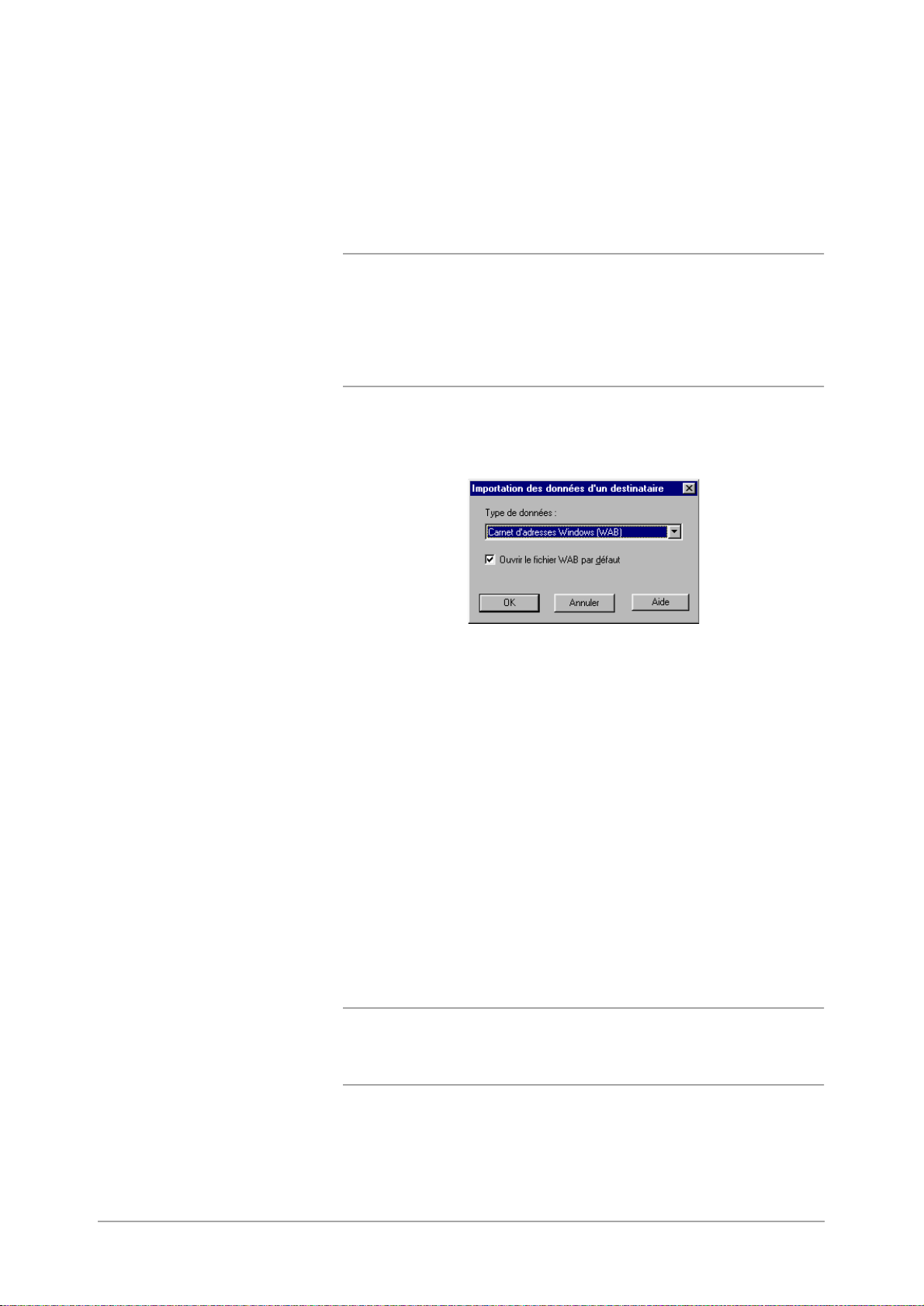
Si vous êtes déjà connecté au système de messagerie MS, la
sélection de Carnet d’adresses MS Messaging System suivi de
OK entraîne l’affichage de la boîte de dialogue Carnet d’adresses.
Dans cette boîte de dialogue, sélectionnez l’entrée voulue (qui doit
être dotée d’un numéro de fax), puis cliquez sur À-> pour l’ajouter
aux destinataires sélectionnés. Lorsque toutes les entrées
voulues se trouvent dans la liste sélectionnée, clique z sur OK pour
fermer la boîte de dialogue. Passez à l’étape 10.
REMARQUE : Pour accéder à MS Messaging System, vous devez
avoir installé le sous-système MAPI (Messaging Application
Programming Interface), une DLL (Dynamic-Link Library) intégrée au
système d’exploitation Windows. S’il n’est pas installé, une boîte de
dialogue permettant de sélectionner un profil de connexion au
système de messagerie MS s’affichera. Adressez-vous à votre
administrateur sys tème pour en savoir plus.
7. Lorsque le type de données est Carnet d’adresses Windows
(WAB) :
La sélection de l’option Carnet d’adresses Windows (WAB) dans
la boîte de dialogue Importation des données destinataire suivi de
OK entraîne l’affichage d’une case à cocher, Ouvrir le fichier
WAB par défaut.
Par défaut, cette case est sélectionnée ; elle permet d’ouvrir le
fichier WAB par défaut automatiquement. Si vous ne souhaitez pas
ouvrir ce fichier automatiquement, décochez la case. Une boîte de
dialogue permettant l’importation d’un fichier WAB s’affichera afin
que vous puissiez sélectionner le fichier requis et en importer des
entrées.
Si vous avez déjà installé le sous-système WAB, la sélection du
fichier WAB à ouvrir entraîne l’affichage de la boîte de dialogue
Annuaire.
Dans cette boîte de dialogue, sélectionnez l’entrée voulue (qui doit
être dotée d’un numéro de fax), puis cliquez sur À-> pour l’ajouter
aux destinataires sélectionnés. Lorsque toutes les entrées
voulues se trouvent la liste sélectionnée, cliquez sur OK pour
fermer la boîte de dialogue. Passez à l’étape 10.
REMARQUE : Pour accéder au WAB, vous devez avoir installé le
sous-système WAB (WAB32.DLL), une DLL (Dynamic-Link Library)
installée par Internet Explorer. Adressez-vous à votre administrateur
système pour en savoir plus.
Page 3-30 XEROX WorkCentre Pro 423/428 Guide de l’utilisateur de l’imprimante
Page 73

8. Lorsque le type de données est Valeurs séparées par des
virgules (CSV) :
La sélection de l’option Valeurs séparées par des virgules (CSV)
dans la boîte de dialogue Importation des donnée s destin ata ir e
entraîne l’affichage de la case à cocher Recherche automatique
des champs CSV.
Par défaut, cette case à cocher n'est pas sélectionnée. Dans la
boîte de dialogue d’importation de données CSV qui s’affiche, vous
devez donc sélectionner un fichier CSV à importer et préciser
manuellement les champs de données à associer aux champs
Nom et Numéro de fax. Si la case Recherche automatique des
champs CSV est cochée, les champ s Nom e t Num éro de fax sont
automatiquement recherchés dans les champs de données CSV.
Les enregistrements CSV se présentent sous la forme d'une liste
d'entrées composées d'un nom et d'un numéro de fax ; il vous suffit
alors de choisir celles à importer.
Dans cette boîte de dialogue, sélectionne z l’entrée voulue, puis
cliquez sur À-> pour l’ajouter aux destinataires sélectionnés.
Lorsque toutes les entrées voulues se trouvent la liste
sélectionnée, cliquez sur OK pour fermer la boîte de dialogue.
Passez à l’étape 10.
9. Lorsque le type de données est Données de composition
abrégée (EWS-CSV) :
La sélection de Données de composition abrégée (EWS-CSV)
dans la boîte de dialogue Importation des donnée s destin ata ir e
suivi de OK entraîne l’affichage d’une boîte dialogue permettant de
sélectionner le fichier EWS-CSV à imp or ter.
Après avoir ouvert le fichier EWS-CSV, tous les champs de
composition abrégée s'affichent ; il vous suffit alors de sélectionner
ceux à importer.
Dans cette boîte de dialogue, sélectionne z l’entrée voulue, puis
cliquez sur À-> pour l’ajouter aux destinataires sélectionnés.
Lorsque toutes les entrées voulues se trouvent dans la liste
sélectionnée, cliquez sur OK pour fermer la boîte de dialogue.
Passez à l’étape 10.
10. La boîte de dialogue de confirmation d’importation des données
destinataire s’affiche.
Opérations utiles
XEROX WorkCentre Pro 423/428 Guide de l’utilisateur de l’imprimante Page 3-31
Page 74
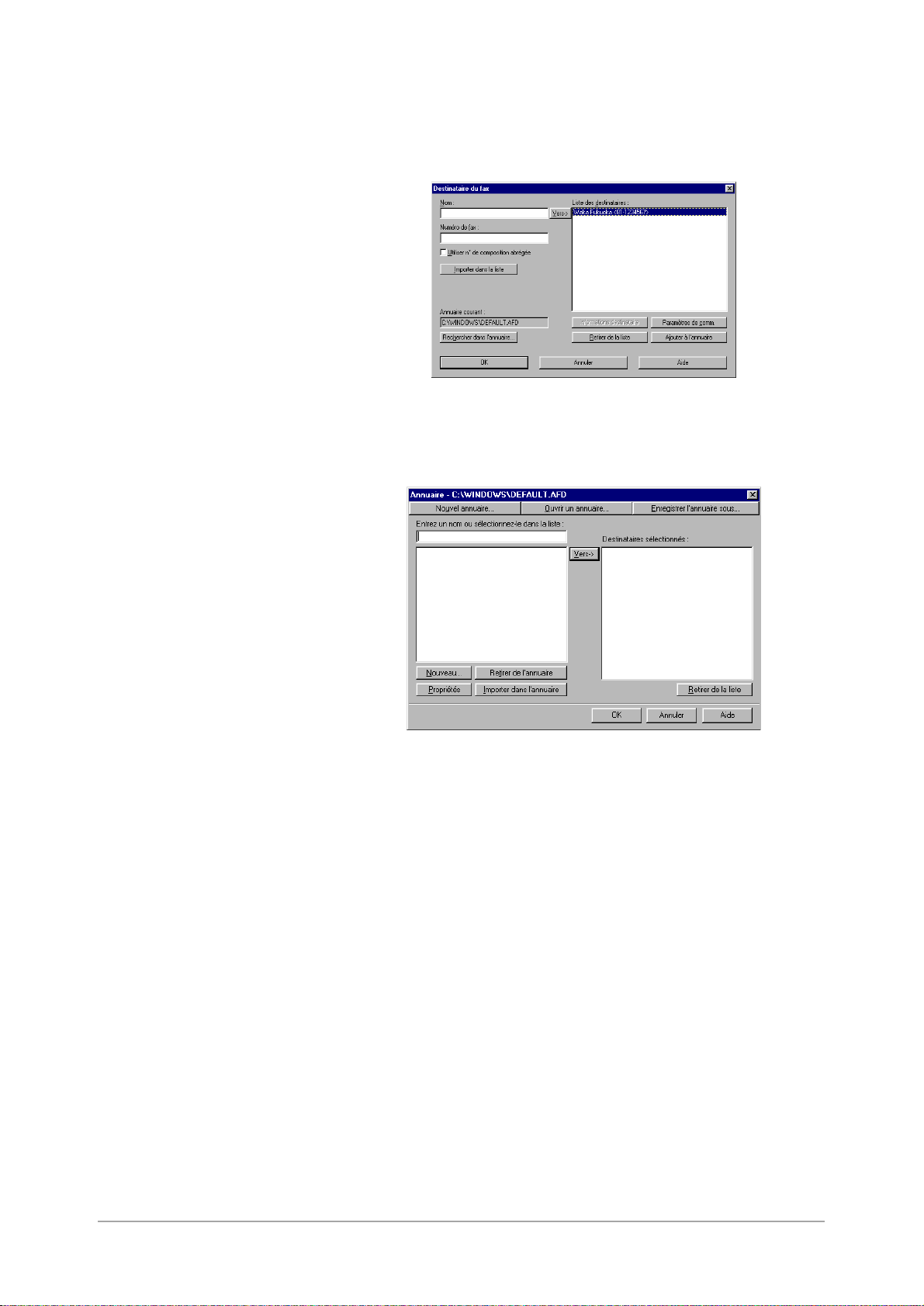
Vérifiez que le destinataire correct a été importé et cliquez sur OK.
Le destinataire de la téléc op ie est impor té dan s la liste des
destinataires de la boîte de dialogue Destinataire de la télécopie.
11. Dans la boîte de dialogue Destinataire de la télécopie, cliquez sur
Chercher dans l’annuaire.
La boîte de dialogue Annuaire s’affiche :
12. Pour ouvrir un annuaire afin d’en afficher les entrées dans une
zone de liste à gauche, reportez-vous à la description d e
l’annuaire dans la partie consacrée à l’onglet Options de télécopie
de la section “Configuration des pilotes d’imprimante”, page 4-12.
13. Sélectionnez l’entrée voulue dans la zone de liste de gauche, puis
cliquez sur À-> pour l’ajouter aux destinataires sélectionnés.
Pour supprimer une entrée de la liste des destinataires
sélectionnés, sélectionnez cette entrée, puis cliquez sur Retirer
de la liste.
Lorsque toutes les entrées voulues ont été sélectionnées, cliquez
sur OK pour fermer la boîte de dialogue.
Le destinataire de la téléc op ie est impor té dan s la liste des
destinataires de la boîte de dialogue Destinataire de la télécopie.
Page 3-32 XEROX WorkCentre Pro 423/428 Guide de l’utilisateur de l’imprimante
Page 75
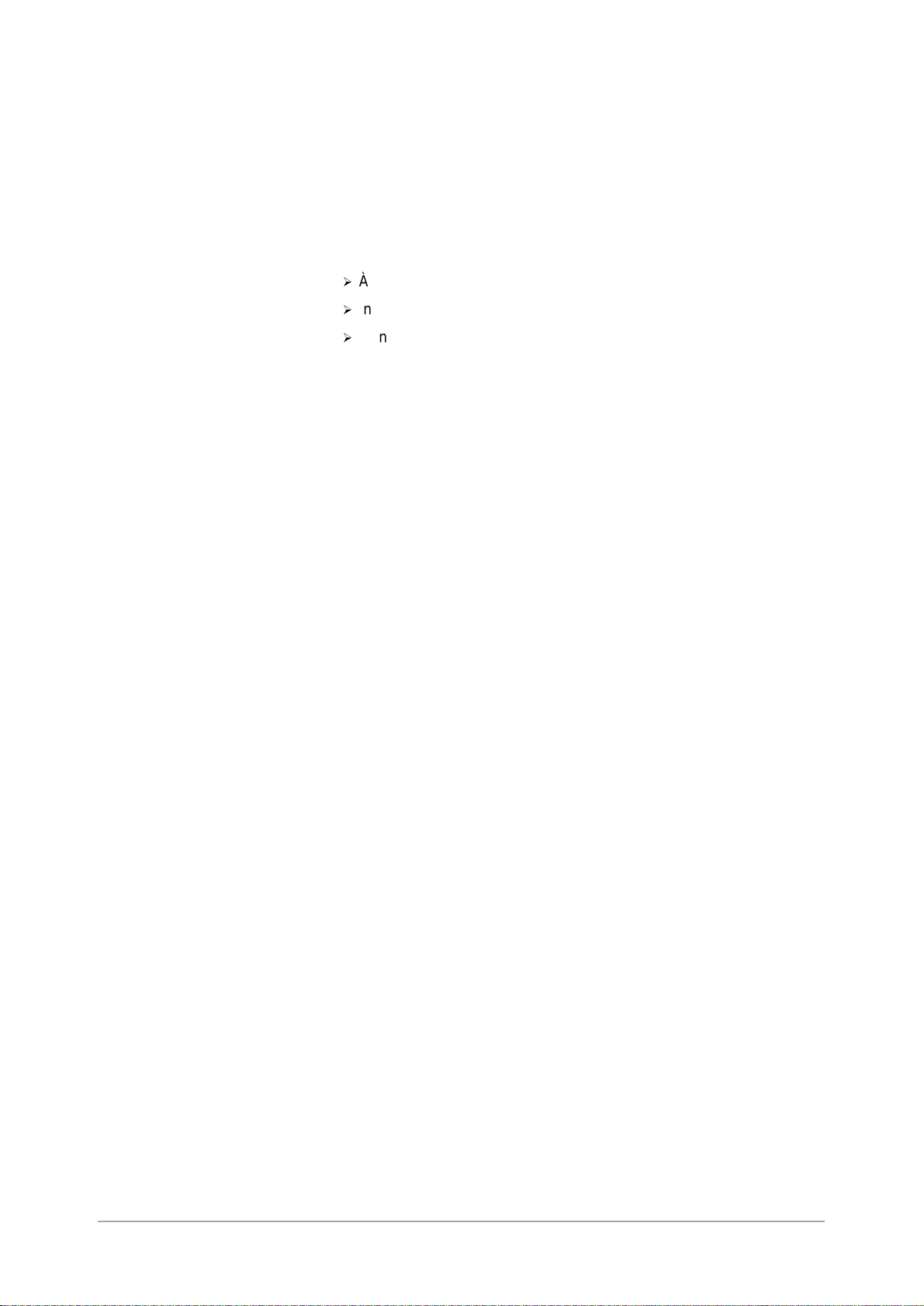
4 Installation et configuration des
pilotes d’imprimante
Ce chapitre comprend les sections suivantes :
½
À propos des pilotes d’imprimante
½
Installation et désinstallation des pilotes d’imprimante
½
Configuration des pilotes d’imprimante
Installation et configuration des pilotes d’imprimante
XEROX WorkCentre Pro 423/428 Guide de l’utilisateur de l’imprimante Page 4-1
Page 76

À propos des pilotes d’imprimante
Cette section présente les pilotes d’imprimante.
Pilotes d’imprimante PCL 6
Intégrés aux systèmes d’exploitation Windows, les pilotes d’imprimante
PCL 6 offrent une interface standard entre un programme d’application
et le périphérique d’impression. En installant ces pilotes, les travaux
d’impression sont convertis en langages PJL et PCL 6, puis imprimés
sur le périphérique d’impression.
Ces pilotes d’impr ima nte sont spécifiques d’un système d’exploitation.
Ils diffèrent pour Windows 95/Windows 98/Windows Me ou Windows
NT 4.0/Windows 2000. Il existe deux types de pilote d’imprimante :
½
Pilote PCL 6 pour Windows 95/Windows 98/Windows Me
½
Pilote PCL 6 pour Windows NT 4.0/Windows 2000.
Méthodes d’installation et de configuration
Les méthodes d’installation et de configuration des différents pilotes
d’imprimante ainsi que les procédures d ’impression à partir de ces
pilotes sont fondamentalement identiques. Indépendamment du
système d’exploitation utilisé, les étapes élémentaires sont similaires,
à l’exception de l’aspect de certaines boîtes de dialogue. Dans ce
chapitre, un seul pilote d’imprimante est pris en exemple pour
présenter les différentes procédures. Les différences qui e xistent entre
ces pilotes sont néanmoin s ind iquées.
Réglages su r l’imprimante
Vérifiez que le commutateur PJL de l’interface est activé. Dans le cas
contraire, vous risquez d’obtenir des résultats inattendus lors d’une
impression sollicitant certaines fonctions du pilote.
Page 4-2 XEROX WorkCentre Pro 423/428 Guide de l’utilisateur de l’imprimante
Page 77
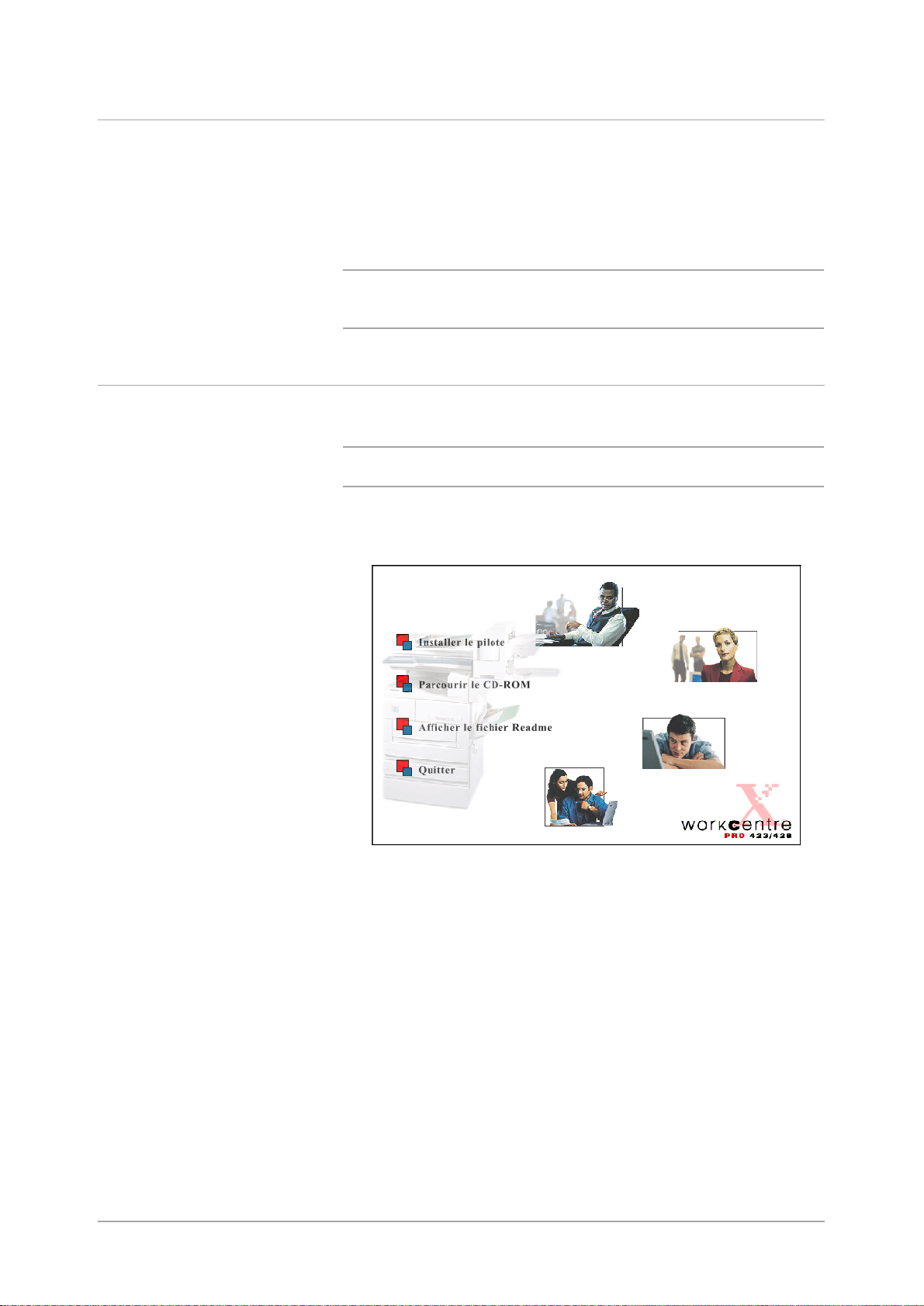
Installation et désinstallation des pilotes d’imprimante
Cette section décrit la procédure d’installation et de désinstallation des
pilotes d’imprimante.
Deux méthodes y sont décrites : l’une pour une imprimante locale et
l’autre pour une imprimante réseau.
Si vous avez installé une version antérieure du pilote d’imprimante,
désinstallez-la avant d’installer la nouvelle version.
REMARQUE : Vous pouvez également ins taller le pilo t e d’imprimante
à l’aide de l’Assistant Ajout d ’imprimante. Pour plus de détails,
reportez-vous au fichier ReadMe.
Pour une imprimante locale
1. Démarrez Windows 95, Windows 98, Windows Me,
Windows NT 4.0 ou Windows 2000.
REMARQUE : Dans cette procédure, Windows 98 a été utilisé. Les
écrans peuvent différer selon le système d’exploitation utilisé.
2. Insérez le CD du pilote PCL 6 dans son lecteur.
Le programme d’installation doit s’exécuter automatiquement.
3. Cliquez sur Installer le pilote.
L’écran de bienvenue du programme d’installation du pilote
apparaît.
Installation et configuration des pilotes d’imprimante
XEROX WorkCentre Pro 423/428 Guide de l’utilisateur de l’imprimante Page 4-3
Page 78
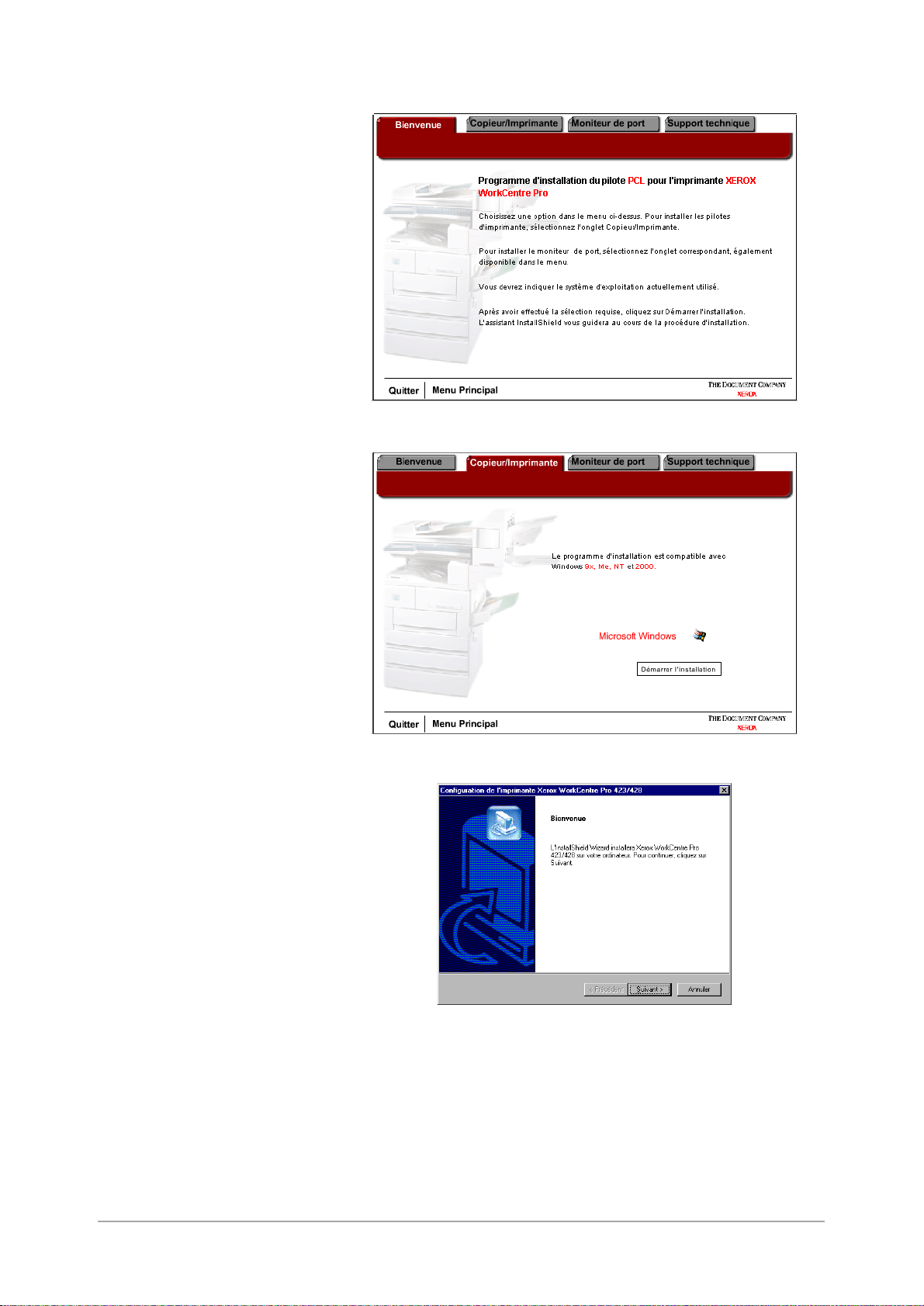
4. Cliquez sur l’ongl et Copi eur/Imprimante.
5. Cliquez sur le bouton Démarrer l’installation.
6. Cliquez sur [Suivant].
7. Lisez l’accord de licence puis cliquez sur [Oui] pour l’accepter.
Page 4-4 XEROX WorkCentre Pro 423/428 Guide de l’utilisateur de l’imprimante
Page 79
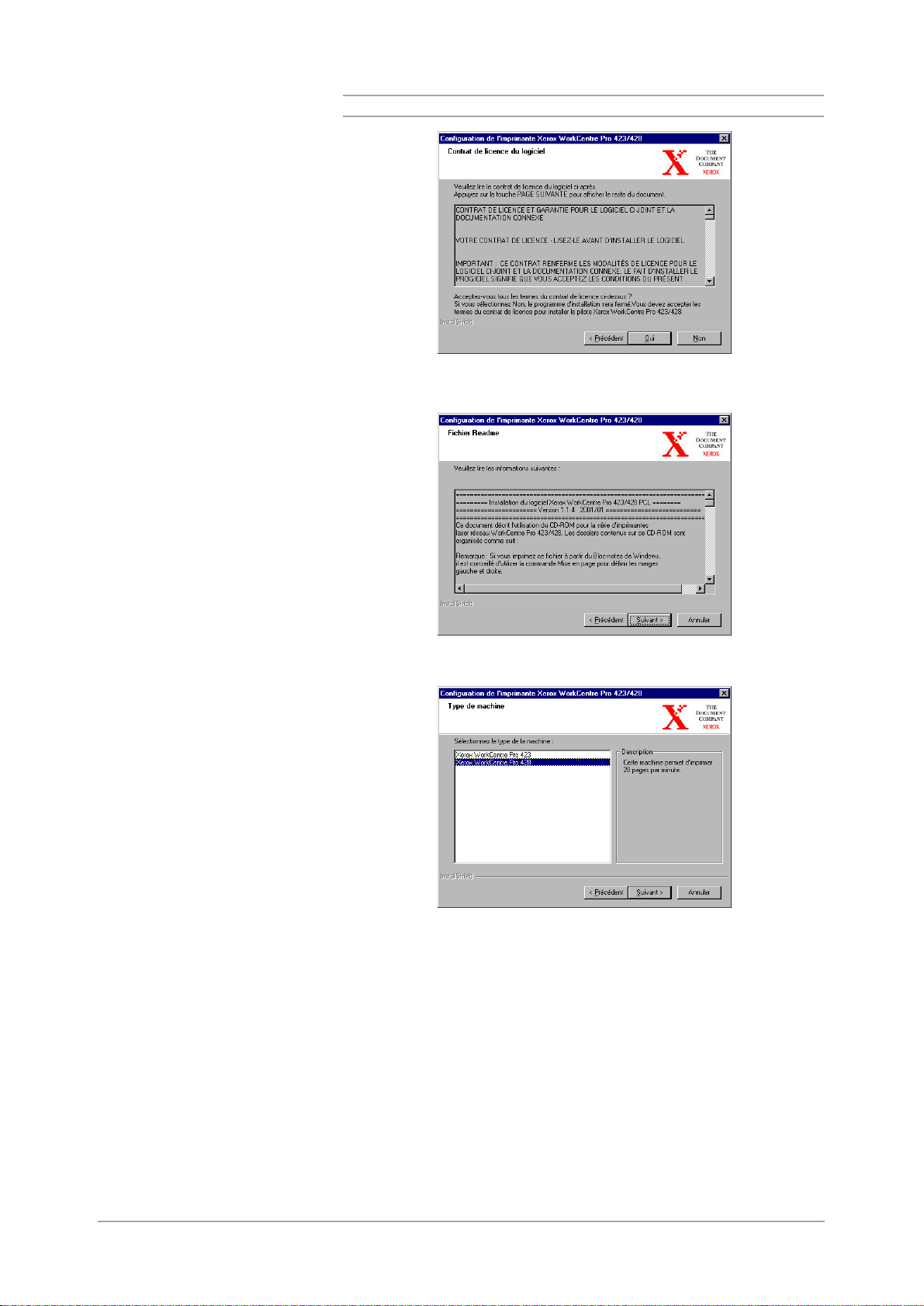
REMARQUE : Si vous cliquez sur [Non] l’installation est interrompue.
8. Consultez les informations Readme et cliquez sur [Suivant].
Installation et configuration des pilotes d’imprimante
9. Sélectionnez l’imprimante à installer et cliquez sur [Suivant].
10. Cliquez sur le bouton correspondant à l’option d’installation voulue
pour l’imprimante.
XEROX WorkCentre Pro 423/428 Guide de l’utilisateur de l’imprimante Page 4-5
Page 80

REMARQUE : À moins d’être un utilisateur averti souhaitant
personnaliser l’installation, il est recommandé d’opter pour une
configuration standard.
11. Consultez l’écran d’information et cliquez sur [Suivant].
12. Consultez l’écran d’information sur l’installation de l’imprimante et
cliquez sur [Suivant].
13. Assurez-vous que la case d’ajout d ’imprimante est cochée et
cliquez sur [Terminer] pour lancer l’Assistant Ajout d’imprimante et
terminer l’installation de l’imprimante.
Page 4-6 XEROX WorkCentre Pro 423/428 Guide de l’utilisateur de l’imprimante
Page 81

REMARQUE : Si vous préférez terminer l’installation de l’imprimante
ultérieurement, décochez la case d’ajout d’imprimante avant de
cliquer sur [Terminer].
14. Cliquez sur [Suivant ] pour démarrer l’Assistant.
Installation et configuration des pilotes d’imprimante
15. Sélectionnez le mode de connexion de l’imprimante à l’ordinateur.
Sélectionnez Imprimante locale lorsque l’imprimante est
connectée directement à l’ordinateur, sinon choisissez Imprimante
réseau.
Pour une imprimante réseau :
i. Cliquez sur la case d’option [Imprimante réseau] pui s su r
[Suivant].
XEROX WorkCentre Pro 423/428 Guide de l’utilisateur de l’imprimante Page 4-7
Page 82

ii. Saisissez le chemin réseau ou le nom de la file d’attente ou
cliquez sur [Parcourir] et recherchez l’imprimante. Lorsque le
chemin réseau ou le nom de file d’attente est affiché, cliquez
sur [Suivant].
Pour une imprimante locale :
i. Cliquez sur la case d’option [Imprimante locale] puis sur
[Suivant].
16. Cliquez sur le bouton [Disquette fournie].
17. Recherchez le dossier d’installation des fichiers de pilote.
Si vous avez installé les fichiers sur votre poste de travail, ce
dossier est le suivant :
C:\Program Files\Xerox\Xerox WorkCentre Pro 423 & 428
Le fichier de pilote est nommé
18. Cliquez deux fois sur ce fichier.
Page 4-8 XEROX WorkCentre Pro 423/428 Guide de l’utilisateur de l’imprimante
xrxl28eb.
Page 83
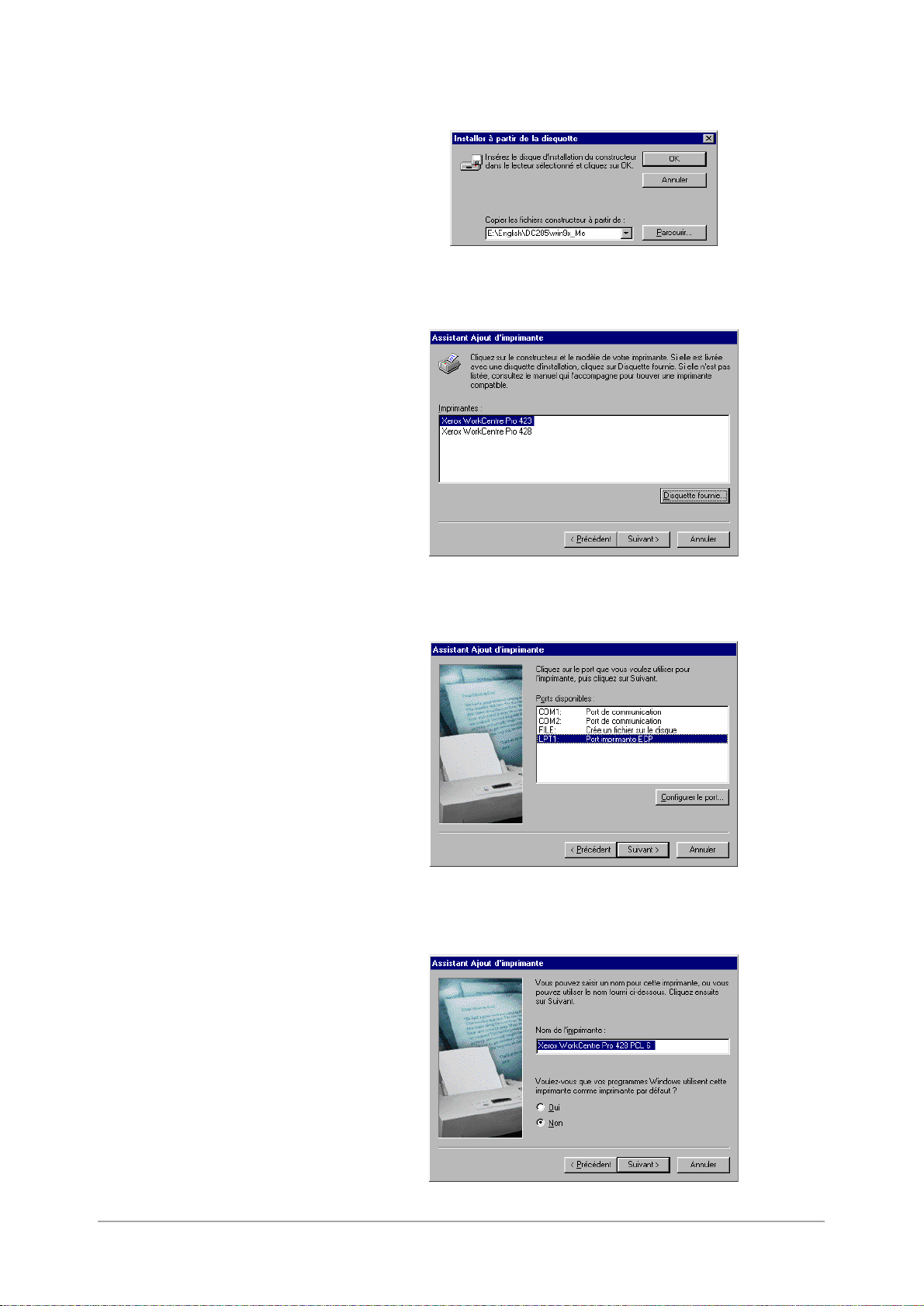
19. Cliquez sur [OK].
20. Sélectionnez votre modèle d’imprimante dans la liste des
imprimantes et cliquez sur [Suivant].
Installation et configuration des pilotes d’imprimante
21. Pour une imprimante locale uniquement, sélectionnez le port
utilisé et cliquez sur [Suivant].
22. Saisissez le nom de l’imprimante, indiquez si elle doit être utilisée
comme imprimante par défaut, puis cliquez sur [Suivant].
XEROX WorkCentre Pro 423/428 Guide de l’utilisateur de l’imprimante Page 4-9
Page 84

23. Spécifiez si vous voulez imprimer une page de test, puis cliquez
sur [Terminer].
L’installation démarre.
24. Lisez le Contrat de Licence Utilisateur Final et cliquez sur
[Accepter].
25. Si vous cliquez sur Refuser, reportez-vous à la section “Si vous
refusez le contrat de licence”, page 4-11 pour plus de détails.
26. Vérifiez qu’une imprimante a été ajoutée dans la fenêtre
Imprimantes.
L’installation du pilote d’imprimante est à présent terminée. Retirez le
CD de son lecteur.
Voir “Configuration des pilotes d’imprimante”, page 4-12 pour
configurer l’imprimante.
Rangez le CD en lieu sûr.
Page 4-10 XEROX WorkCentre Pro 423/428 Guide de l’utilisateur de l’imprimante
Page 85

Si vous refusez le contrat de licence
Si vous cliquez sur [Refuser] sur l’écran Contrat de licence, la boîte de
dialogue ci-dessous apparaît.
Cliquez sur [Non] pour revenir sur votre décision et poursuivre
l’installation.
Cliquez sur [Oui] pour annuler l’installation. Un pilote d’imprimante est
ajouté dans la fenêtre Imprimantes, mais ce dernier n’est pas installé
correctement.
Lorsque vous cliquez avec le bouton droit de la souris sur l’imprimante
puis que vous cliquez sur Propriétés dans le menu contextuel, l’onglet
Réinstallation est ajouté à la boîte de dialogue des propriétés du pilote
d’imprimante. Suivez les instructions de cet onglet.
Une fois le pilote d’imprimante réinstallé, reportez-vous à la section
“Configuration des pilotes d’imprimante”, page 4-12 pour configurer
l’imprimante.
Installation et configuration des pilotes d’imprimante
XEROX WorkCentre Pro 423/428 Guide de l’utilisateur de l’imprimante Page 4-11
Page 86
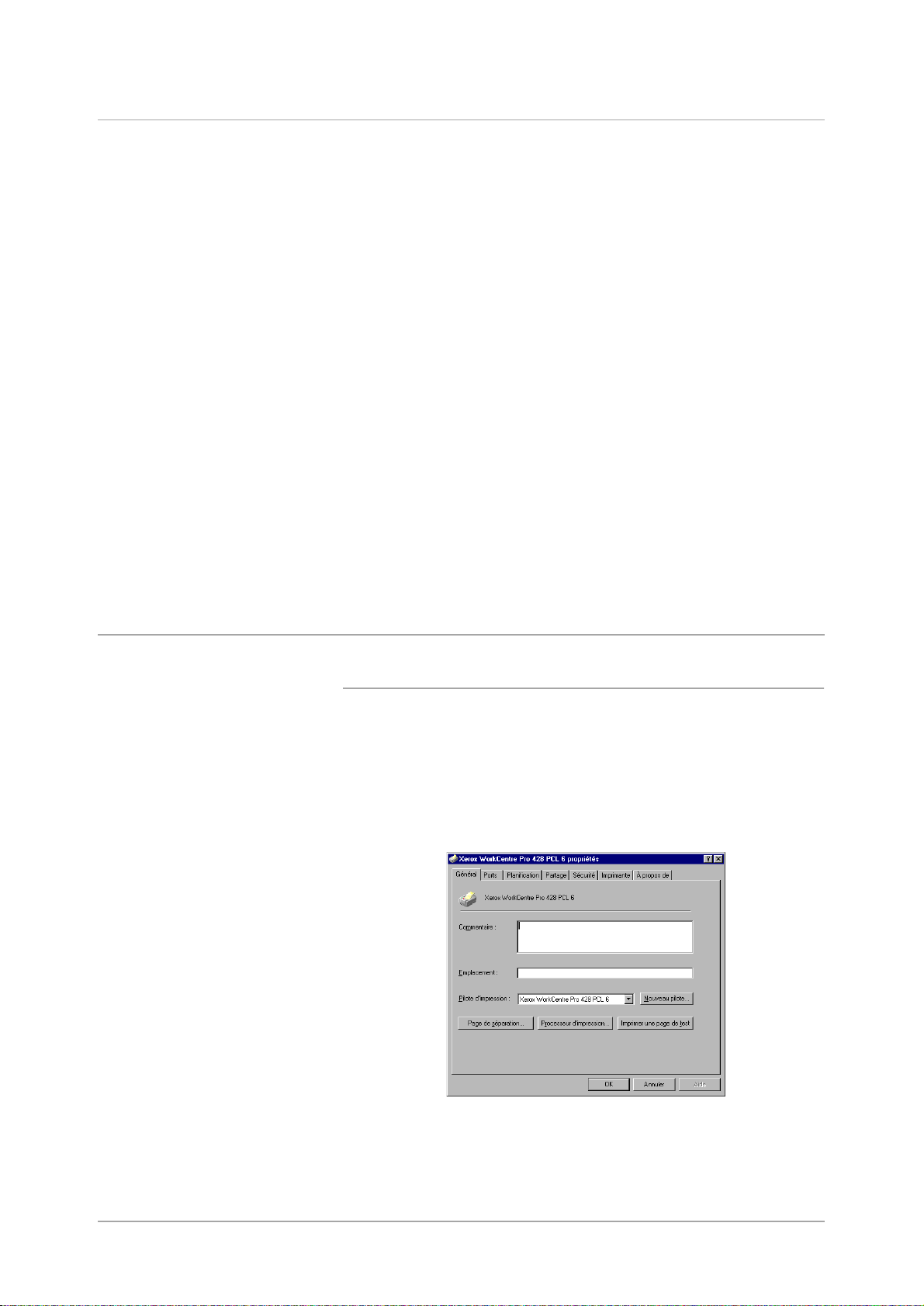
Configuration des pilotes d’imprimante
Cette section décrit la procédure de configuration du pilote
d’imprimante depuis la boîte de dialogue des propriétés imprimante.
Cette dernière s’affiche lorsque vous cliquez sur Configuration de
l’imprimante (sous Windows 95/Windows 98/Windows Me) ou
Propriétés de l’imprimante depuis l’écran de fin d’installation. Si vous
avez quitté le programme d’installation de l’imprimante, suivez la
procédure indiquée à la section “Accès à la boîte de dialogue des
propriétés imprimante”, page 4-12 pour afficher cette boîte de
dialogue.
La boîte de dialogue des propriétés imprimante comprend plusieurs
onglets qui permettent de configurer les conditions d’impression, telles
que Imprimante et Papier/Réception. Vous devez commencer par
sélectionner les options appropriées sur l’onglet Imprimante avant de
définir celles des autres onglets. Dans le cas contraire, les options
correspondant à votre machine risquent de ne pas être disponibles sur
les autres onglets.
Pour les pilotes Windows NT 4.0/Windows 2000 : vous devez définir
les paramètres de l’onglet Imprimante de cette boîte de dialogue des
propriétés avant d’accéder à la boîte de dialogue Valeurs par défaut du
document (sous Windows NT 4.0) ou Options d’impression (sous
Windows 2000) pour définir les autres propriétés.
Pour plus de détails sur les différentes propriétés, reportez- vo us à la
section “Définition des propriétés de l’imprimante”, page 4-14.
Accès à la boîte de dialogue des propriétés imprimante
Sous Windows 95/Windows 98/Windows Me
1. Cliquez sur Démarrer, sélectionnez Paramètres, puis
Imprimantes.
La fenêtre Imprimantes s’affiche.
2. Double-cliquez sur l’icône de votre modèle d’imprimante.
3. Dans le menu Fichier, sélectionnez Propriétés pour afficher la
boîte de dialogue correspondante.
Page 4-12 XEROX WorkCentre Pro 423/428 Guide de l’utilisateur de l’imprimante
Page 87

Sous Windows NT 4.0/Windows 2000
Accès à la boîte de dialogue des propriétés imprimante :
1. Suivez les étapes 1 et 2 de la procédure appropriée à Windows 95/
Windows 98/Windows Me pour sélectionner l’icône de votre
modèle d’imprimante.
2. Dans le menu Imprimante, sélectionnez Propriétés pour afficher la
boîte de dialogue correspondante.
Installation et configuration des pilotes d’imprimante
Windows NT 4.0
Windows 2000
Accès à la boîte de dialogue Valeurs par défaut du document ou
Options d’impression :
1. Suivez les étapes 1 et 2 de la procédure appropriée à Windows 95/
Windows 98/Windows Me pour sélectionner l’icône de votre
modèle d’imprimante.
2. Dans le menu Imprimante, sélectionnez Valeurs par défaut du
document (sous Windows NT 4.0) ou Options d’impression
(sous Windows 2000) pour affich er la boîte de dialogue
correspondante afin de définir les paramètres disponibles sur les
autres onglets.
REMARQUE : Sous Windows 2000 : vous pouvez également cliquer
sur Options d’impression à partir de l’onglet Général de la boîte de
dialogue des propriétés pour afficher celle des options d’impression.
Windows NT 4.0
XEROX WorkCentre Pro 423/428 Guide de l’utilisateur de l’imprimante Page 4-13
Windows 2000
Page 88

Définition des propriétés de l’imprimante
Grâce à la boîte de dialogue des propriétés imprimante (et Valeurs p ar
défaut du document/Options d’impression), le pilote d’imprimante offre
une interface qui permet de s’assurer que les paramètres du pilote
correspondent à ceux de l’imprimante et de définir les différentes
propriétés. Les réglages effectués ici constituent la configuration
imprimante par défaut pour tous les futurs travaux d’impression.
Bien qu’une application puisse modifier la mise en page lorsqu’un
travail est imprimé, cela n’a aucune incidence sur ces valeurs par
défaut. Pour modifier ces configurations, vous devez obligatoirement
passer par ces boîtes de dialogue.
Voici un récapitulatif des différentes propriétés disponibles sur chaque
onglet :
½
Imprimante
Les paramètres de cet onglet concernent les options matérielles
installées (ex. : Départ manuel, Magasin 4, Bac récepteur latéral,
Module de finition, Bac à décalage, Disque dur, Module fax) et
d’autres paramètres imprimante rarement configurés, tels que
Relevé des erreurs, Permutation des magasins, Orientation Départ manuel, Paramètres propriétaire du travail, Configuration
automatique. (Sous Windows NT 4.0/Windows 2000 uniquement :
Demi-teinte du périphérique)
½
Papier/Réception
Cette propriété contrôle différents aspects du fonctionnement de
l’impriman te et de l’impression. Les paramètres sont les suivants :
Type de travail (c-à-d., Impression, Impression protégée,
Impression échantillon, Fax), Format su ppor t, Ori enta tio n imag e,
Copies, Destination, Impression recto verso, etc.
½
Options de réception
Les options de cet onglet permettent de gérer un tirage. Les
paramètres disponibles sont les suivants : Paramètres de
décalage des trava ux, Paramètres d’assemblage, Finition, Options
de document (ex. : Première feuille, Séparateurs de transparents)
etc. (Sous Windows NT 4.0/Windows 2000 uniquement : Mise en
file d’attente EMF.)
½
Graphiques
Les paramètres de cet onglet permettent de contrôler la qualité
d’impression ainsi que le traitement et l’impression des graphiques
et des polices TrueType. (Sous Windows NT 4.0/Wi ndo ws 2000
uniquement : Réglage des couleurs de demi-teinte.)
½
Mise en page
Cette propriété fournit six options de finition permettant de modifier
la mise en page imprimée d’un document : N en 1, Création de
cahiers, Ajuster au format de sortie, Zoom, Changer le format de
sortie (sans zoom), Affiche.
½
Segments de recouvrement
Permet de créer, d’utiliser et de supprimer des segments de
recouvrement sur l’imprimante.
½
Filigranes
Un filigrane désigne une image claire imprimée en arrière-plan
d’une page. Le pilote PCL 6 permet d’imprimer du texte (en tant
que filigrane) en arrière-plan ou au premier plan et de les placer sur
la première page ou sur toutes les pages d’un document. Cet
onglet permet de créer, supprimer et modifier de tels filigranes.
Page 4-14 XEROX WorkCentre Pro 423/428 Guide de l’utilisateur de l’imprimante
Page 89
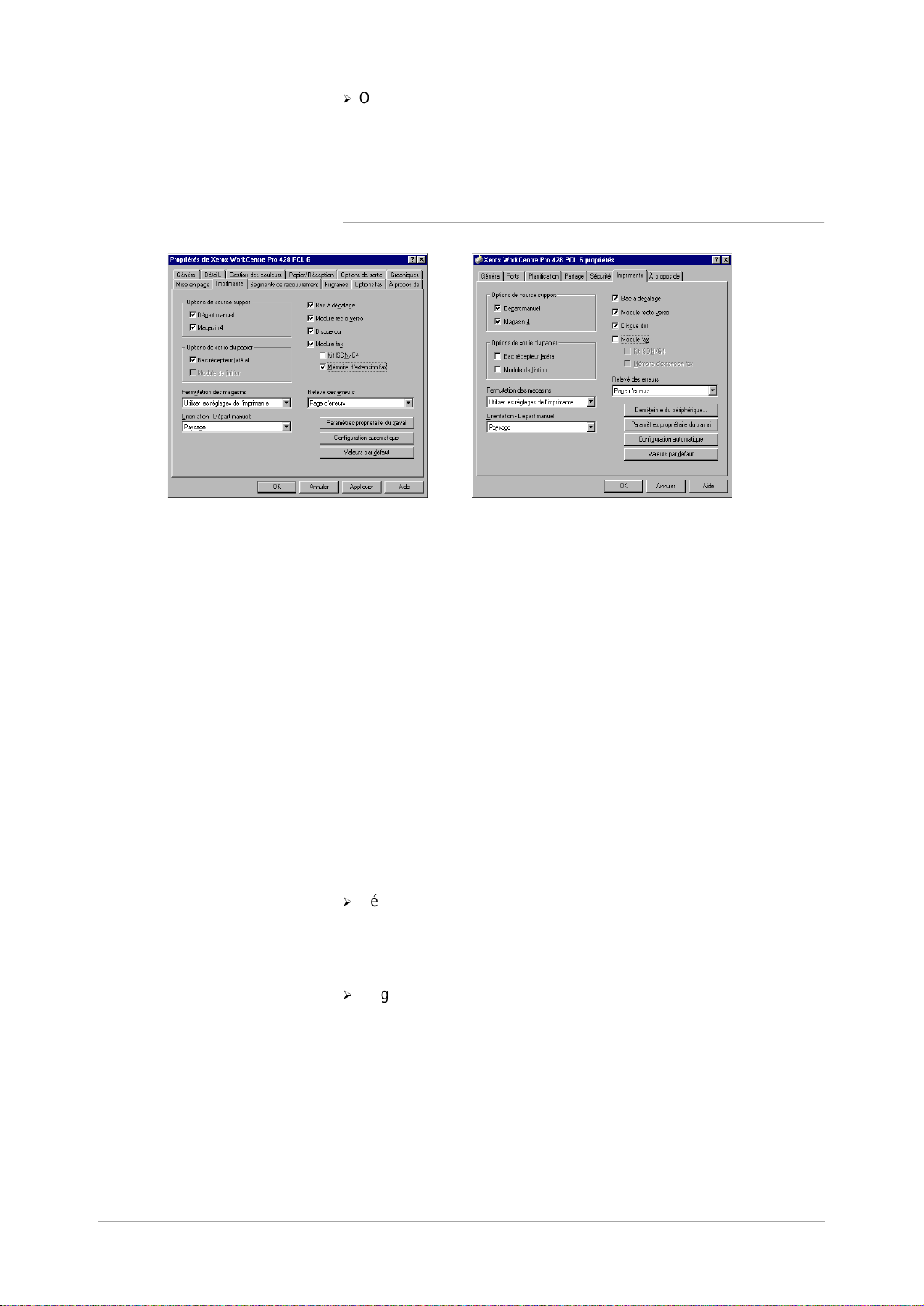
½
Options fax (non disponible en Europe)
Les paramètres de cet onglet concernent la télécopie : Résolution
de télécopie, Relevé de confirmation, Envoyer l’en-tête et
Annuaire.
Imprimante
Windows 95/Windows 98/Windows Me
L’onglet Imprimante permet de définir deux types de paramètres
principaux : la configuration matérielle actuelle de l’imprimante
(Options de source support et Options de sortie du papier) ainsi
que d’autres paramètres imprimante plus rarement configurés. Vous
devez définir votre configuration imprimante sur l’onglet Imprimante
avant de préciser d’autres options. En effet, si les options matérielles
installées ne sont pas précisées correctement, certaines options
risquent de ne pas être disponibles. Vous pouvez simplement cliquer
sur Configuration automatique pour lancer sur le réseau une
recherche d’options installées sur votre imprimante et afficher
automatiquement les paramètres matériels corrects sur cet onglet.
Vous pouvez égal em ent préciser ces options manuellement.
Options de source support
Il s’agit ici de s pécifier la source papier en option autre que le magasin
standard, installée sur l’imprimante. L’image de l’imprimante affichée
sur l’onglet Papier/Réception changera en conséquence.
½
Départ manuel (par défaut : non installé)
Sélectionnez cette option si l’imprimante est équipée du départ
manuel destiné au chargement de papier non admis dans aucun
magasin.
Windows NT 4.0/Windows 2000
Installation et configuration des pilotes d’imprimante
½
Magasin 4 (par défaut : non installé)
Sélectionnez cette option si votre imprimante est équipée du
magasin 4.
Si la case Départ manuel est désactivée ici, ce dernier ne sera pas
disponible comme source papier sur l’onglet Papier/Réception.
Si la case Magasin 4 est désactivée ici, ce dernier ne sera pas
disponible comme source papier sur l’onglet Papier/Réception.
XEROX WorkCentre Pro 423/428 Guide de l’utilisateur de l’imprimante Page 4-15
Page 90
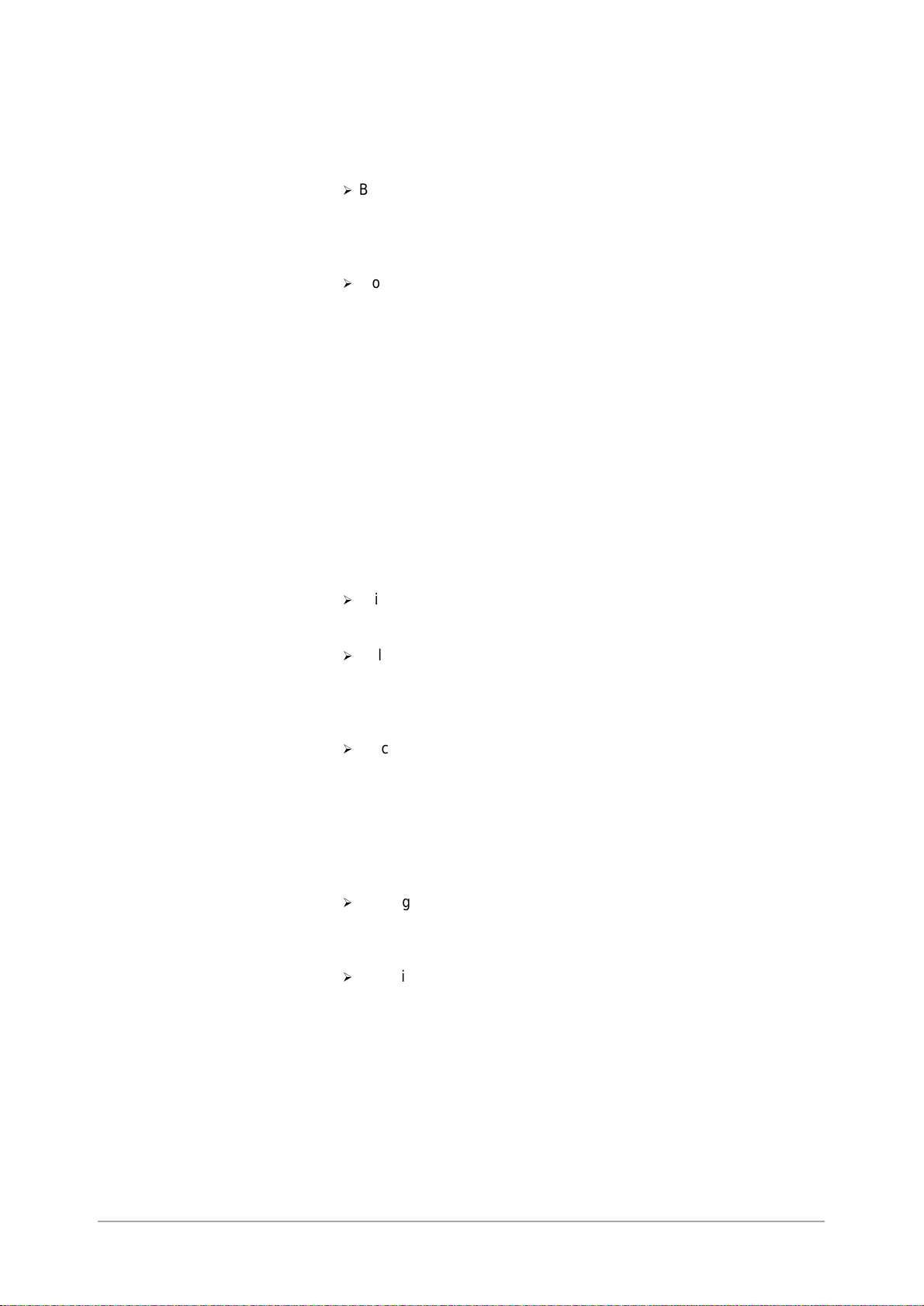
Options de sortie du papier
Indiquez le bac récepteur installé en option sur votre imprimante afin
d’augmenter la capacité de réception de l’imprimante par rapport à
celle du bac récepteur standard.
½
Bac récepteur latéral (par défaut : non installé)
Sélectionnez cette option si votre imprimante est équipée du bac
récepteur latéral. Les impressions sont alors acheminées dans ce
bac, face imprimée des su s.
½
Module de finition (par défaut : non installé)
Sélectionnez cette option si votre imprimante est équipée de deux
bacs de finition : le bac à décalage et l’agrafeuse.
Si la case Bac récepteur latéral est désactivée ici, ce dernier ne
sera pas disponible comme destination sur l’onglet Papier/
Réception.
Si la case Module de finition est désactivée ici, ce dernier ne sera
pas disponible comme destination sur l’onglet Papier/Réception.
Une seule de ces deux options peut être sélectionnée à la fois.
Permutation des magasin s
Utilisez cette option pour déterminer l'action à entreprendre lorsque
l'imprimante ne peut trouver le support requis pour les travaux
d'impression dont la source support est définie par l'option Auto. Les
options suivantes sont disponibles :
½
Utiliser les réglages de l’imprimante (par défaut)
Le papier est alimenté en fonction des paramètres de l’imprimante.
½
Utiliser le format supérieur (sans zoom)
Le format supérieur suivant est utilisé pour le travail sans réglage
du format et de la position de l'image. Un format inférieur est utilisé
si aucun format supérieur n'est disponible.
½
Afficher un message
Un message vous invitant à placer du papier dans le magasin
s'affiche sur le panneau de commande de l'imprimante.
Orientation - Départ manuel
Sélectionnez l’orientation du papier à charger dans le départ manuel.
Les options disponibles sont les suivantes :
½
Paysage (par défaut)
Le papier est alimenté par son petit côté et est reçu en orientation
paysage.
½
Portrait
Le papier est alimenté par son grand côté et est reçu en orientation
portrait.
Uniquement disponible si l’option Départ manuel est sélectionnée
comme source support sur cet onglet.
Même lorsque l'option Portrait a été sélectionnée, certains
formats support doivent être mis en place uniquement en
orientation paysage.
Page 4-16 XEROX WorkCentre Pro 423/428 Guide de l’utilisateur de l’imprimante
Page 91
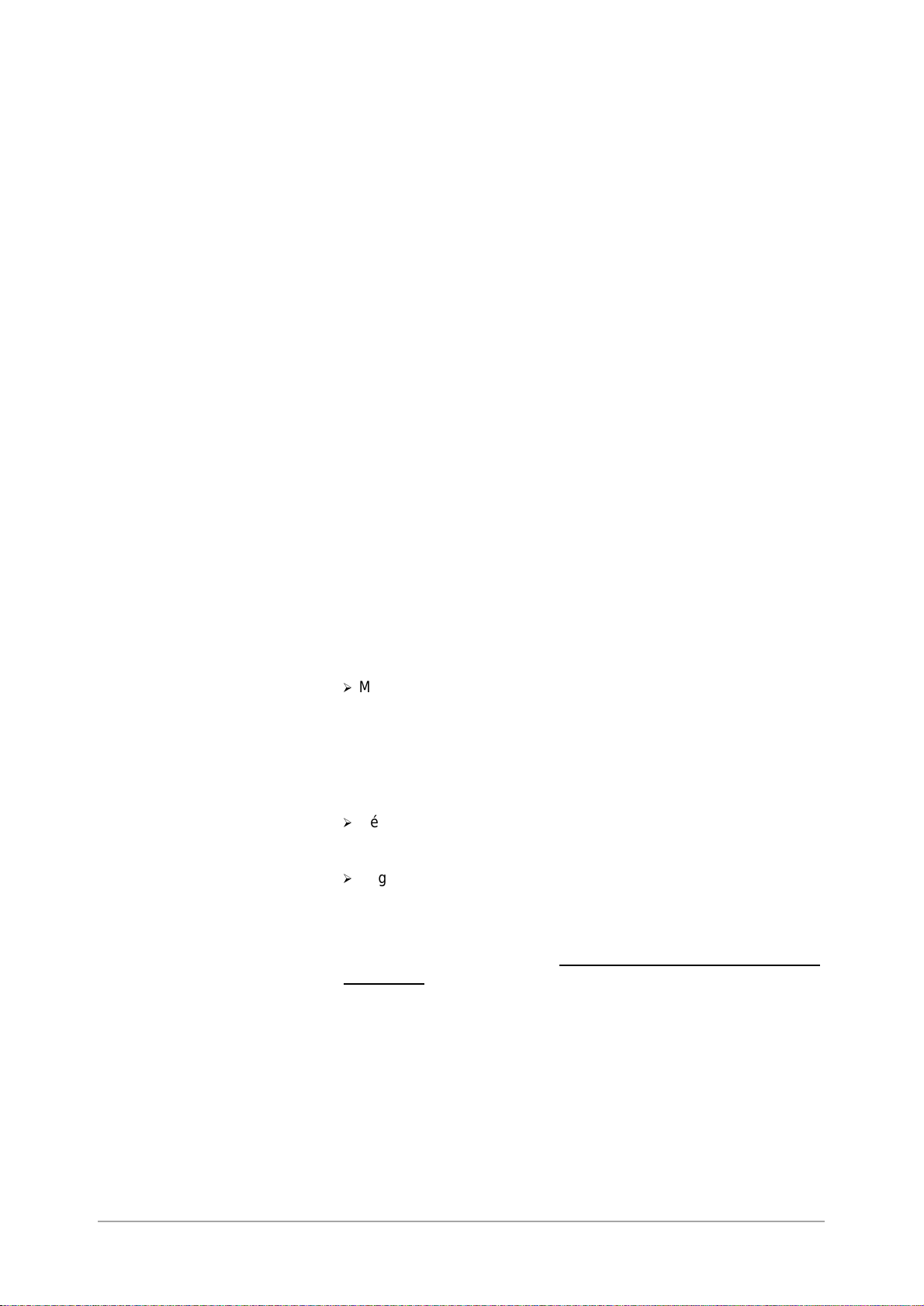
Bac à décalage (par défaut : non installé)
Sélectionnez cette option si votre imprimante est équipée du bac à
décalage. Seul le bac récepteur central peut être utilisé avec le bac à
décalage.
Si la case est désactivée, les options Décalage par travail et
Décalage par jeu ne sont pas disponibles comme type de
décalage des travaux sur l’onglet Options de sortie.
Module recto verso
(par défaut : non installé)
Sélectionnez cette option si votre imprimante est équipée du module
recto verso dest iné à l’impression recto verso.
Si la case est décochée, les options Reliure grand côté et Reliure
petit côté ne sont pas disponibles comme options d’impression
recto verso sur l’onglet Papier/Réception.
Disque dur
(par défaut : non installé)
Sélectionnez cette option si votre imprimante est équipée d’un disque
dur qui permet à l’imprimante de g érer l’assemblage des travaux. Cette
option doit également être sélectionnée lors de l’utilisation de la
fonction d’agrafage.
Si cette case est décochée, l’option Assemblage de l’onglet
Options de sortie n’est pas disponible.
Module fax
(par défaut : non installé) [non disponible en Europe]
Sélectionnez cette option si votre imprimante est équipée d’un module
fax qui permet d’envoyer un travail d’impression depuis une application
en tant que télécopie. Lorsque cette option est sélectionnée, l’option
Fax apparaît dans la liste déroulante Type de travail de l’onglet Papier/
Réception et les deux options suivantes sont disponibles :
½
Mémoire d’extension fax
Installation et configuration des pilotes d’imprimante
Permet de passer d'une capacité de 200 numéros à 999 numéros.
Relevé des erreurs
Permet de générer un relevé des erreurs pour les travaux d’impression.
Les options disponibles sont les suivantes :
½
Désactivé
Aucun relevé n’est imprimé.
½
Page d’erreurs (par défaut)
Une relevé des erreurs est imprimé lorsque l’imprimante rencontre
une erreur lors de l’impression.
Demi-teinte du périphérique (sous Windows NT 4.0/Windows 2000
uniquement)
Permet d’afficher la boîte de dialogue des propriétés de demi-teinte/
couleur du périphérique qui permet de définir les attributs de couleur et
de demi-teinte pour l’imprimante.
Paramètres propriétaire du travail
Cliquez sur cette option pour afficher la boîte de dialogue
correspondante et définir le nom du propriétaire du travail. Celui-ci est
nécessaire pour générer le relevé des compteurs d’impression. Le n om
peut comporter jusqu’à 31 caractères. Si vous ne le spécifiez pas,
l’imprimante utilise par défaut le nom de connexion de l’utilisateur.
XEROX WorkCentre Pro 423/428 Guide de l’utilisateur de l’imprimante Page 4-17
Page 92

Configuration automatique
Cliquez sur ce bouton pour mettre à jour automatiquement la
configuration matérielle de l’imprimante au lieu de définir chaque option
manuellement.
Avant de cliquer sur ce bouton, vous devez activer SNMP comme port
réseau et sélectionner UDP ou IPX comme protocole de transport.
Pour plus de détails, reportez-vous à la section “Définition du port et du
protocole de transport”, page 2-21.
Si le pilote d’imprimante utilise le port réseau TCP/IP ou IPX et que
l’imprimante connectée correspond au pilote, ce dernier récupère
automatiquement votre configuration imprimante et la case à cocher
des options installées est activée.
Lorsque l’imprimante a été configurée automatiquement, l’adresse
réseau de l’imprimante est affichée sur l’onglet, juste sous la zo ne
Orientation - Départ manuel.
Toutefois, il peut arriver que le pilote ne parvienne pas à obtenir les
informations de configuration et affiche un message d’erreur.
Dans ce cas, suivez la procédure ci-après:
1. Cliquez sur Oui dans la boîte de dialogue Recherche d’une
imprimante. La boîte de dialogue Méthode de recherche
d’imprimante suivante apparaît.
2. Sélectionnez Adresse d ’imprimante réseau si vous pouvez
préciser exactement l’adresse de l’imprimante réseau, puis passez
à l’étape 4.
Sinon, sélectionnez Diffusion et passez à l’étape 3.
3. Lorsque Diffusion a été sélectionné :
Sélectionnez TCP/IP ou IPX, puis cliquez sur Chercher pour faire
apparaître l’imprimante dans la zone Imprima ntes cherchées.
Sélectionnez ensuite l’imprimante appropriée et cliquez sur OK.
Vous pouvez également activer la case à cocher Adresse de
diffusion définie par l’utilisateur pour TCP/IP, puis entrer une
valeur comprise entre 0 et 255 dans chaque zone.
Page 4-18 XEROX WorkCentre Pro 423/428 Guide de l’utilisateur de l’imprimante
Page 93
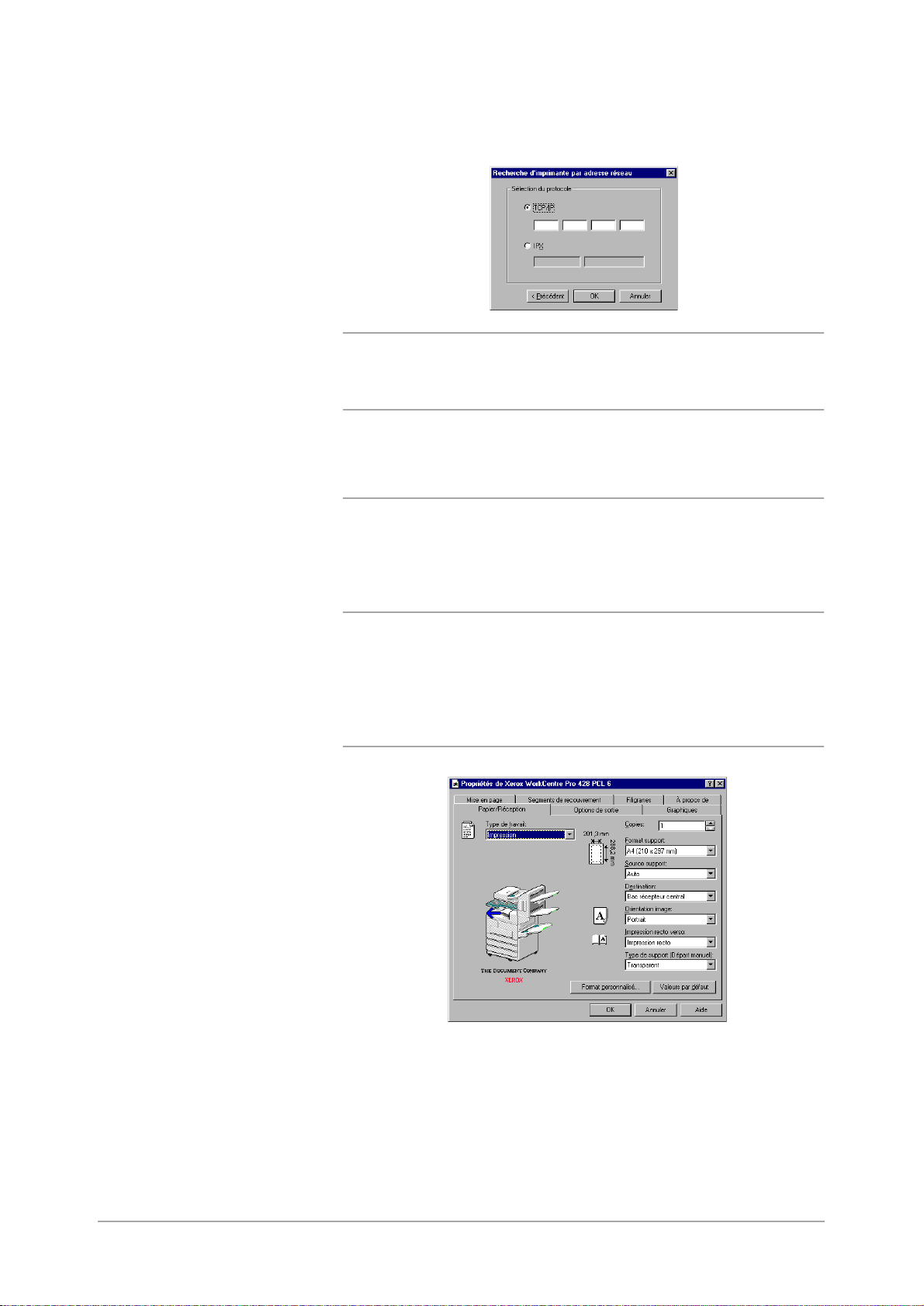
4. Lorsque Adresse d’imprimante réseau a été sélectionné :
Sélectionnez le protocole TCP/IP ou IPX, entrez l’adresse de
l’imprimante puis cliquez sur OK.
REMARQUE : Pour TCP/IP, entrez une valeur comprise entre 0 et
255 dans chaque zone.
Pour IPX, entrez 8 caractères alphanumériques dans la première
zone et 12 dans la seconde.
Les options installées sur votre imprimante sont détectées via le
réseau et les cases à cocher correspondant à ces options sont
sélectionnées. L’ad ress e de l’imprimante réseau est affichée.
REMARQUE : Si le pilote ne parvient toujours pas à récupérer les
informations de config urati on, d éfinissez la configuration
manuellement.
Si les paramètres de confi gur ati on ont été modifiés manuellement
après avoir lancé une configuration automatique, l’adresse de
l’imprimante réseau n’est plus affichée.
Valeurs par défaut
Ce bouton permet de restaurer les valeurs par défaut des différents
paramètres de la boîte de dialogue.
Papier/Réception
Installation et configuration des pilotes d’imprimante
L’onglet Papier/Réception fournit des paramètres qui déterminent
l’environnement d’impression d’un travail. Il illustre le type de travail, le
format support, l’orientation image et l’impression rect o verso à gauche
des zones de liste déroulantes. L’image évolue en fonction des
sélections effectuées. Il existe également une il lustr ati on de
l’imprimante dont certaines parties peuvent être sélectionnées (source
et destination papier). Pour effectuer des sélections, vous pouvez soit
cliquer sur ces illustrations, soit choisir une option dans les listes
déroulantes.
XEROX WorkCentre Pro 423/428 Guide de l’utilisateur de l’imprimante Page 4-19
Page 94
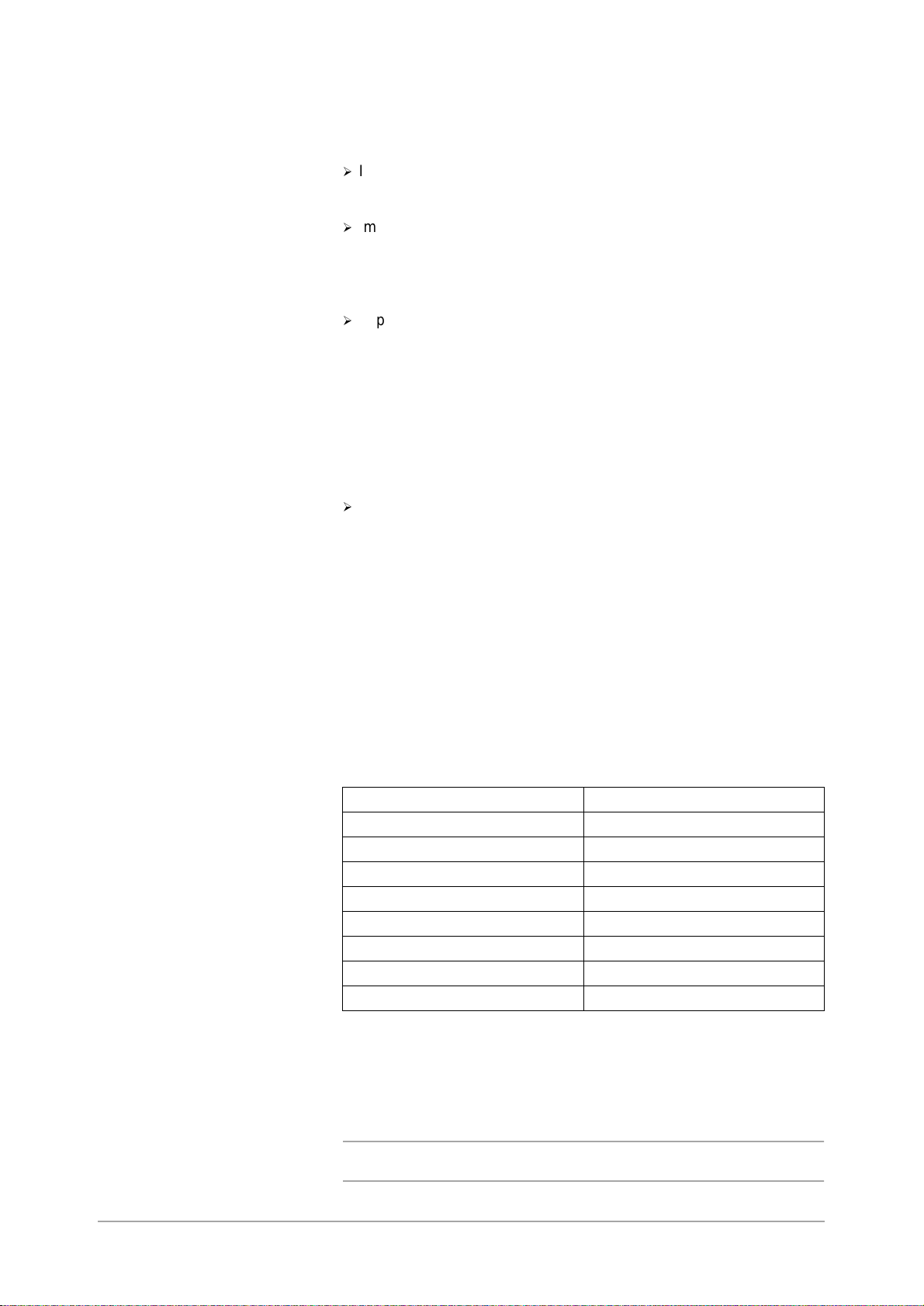
Type de travail
Indiquez le type de travail à effectuer. Les options disponibles sont les
suivantes :
½
Impression (par défaut)
Sélectionnez cette option pour le travail d’impression habituel.
½
Impression protégée
Sélectionnez cette option lorsque vous souhaitez conserver le
travail dans l'imprimante et l'imprimer uniquement lorsque
nécessaire à partir du panneau de commande de l'imprimante.
½
Impression échantillon
Sélectionnez cette option lorsque vous souhaitez imprimer
uniquement la première copie d'un jeu de plusieurs copies
assemblées comme échantillon. Les autres copies sont stockées
dans l'imprimante jusqu'à ce que vous les imprimiez à partir du
panneau de commande de l'imprimante.
(Les options Impression protégée et Impression échantillon
sont uniquement disponibles lorsque l’option Disque dur est
sélectionnée sur l’onglet Imprimante.)
½
Fax (non disponible en Europe)
Sélectionnez cette option lorsque le travail correspond à une
télécopie. (Cette option est uniquement disponible si l’option
Module fax est sélectionnée sur l’onglet Imprimante.)
Voir “Impression protégée et échantillon”, page 3-19 pour plus de
détails sur l’impression protégée et échantillon.
Copies (par défaut : 1)
Indiquez le nombre d’exemplaires à imprimer. Les valeurs admises
sont comprises entre 1 et 999.
Format support
Indiquez le format du support à utiliser pour l’impression. Les formats
disponibles sont les suivants :
• A4 (210 × 297 mm) (par défaut) • A5 (148 × 210 mm)
• 8,5 × 11 • 5,5 × 8,5
• B5 (182 × 257 mm) • B6 (128 × 182 mm)
• B4 (257 × 364 mm) • A6 (105 × 148 mm)
• 8,5 × 13 • Cahier sur A4
• 8,5 × 14 • Cahier sur 8,5 × 11
• 8K (267 × 388 mm) • Cahier sur A3
• A3 (297 × 420 mm) • Cahier sur 11 × 17
• 11 × 17
Les formats 5,5 × 8,5, B6 (1 28 × 182 mm) et A6 (105 × 148 mm)
sont uniquement disponibles si l’option Départ manuel est
sélectionnée comme source support sur l’onglet Imprimante.
Les formats Cahier sur A4, Cahier sur 8,5 x 11, Cahier sur A3 et
Cahier sur 11 x 17 sont uniquement disponibles si l’option Module
recto verso est sélectionnée sur l’onglet Imprimante.)
REMARQUE : Vous pouvez définir votre propre format support en
cliquant sur Format personnalisé.
Page 4-20 XEROX WorkCentre Pro 423/428 Guide de l’utilisateur de l’imprimante
Page 95
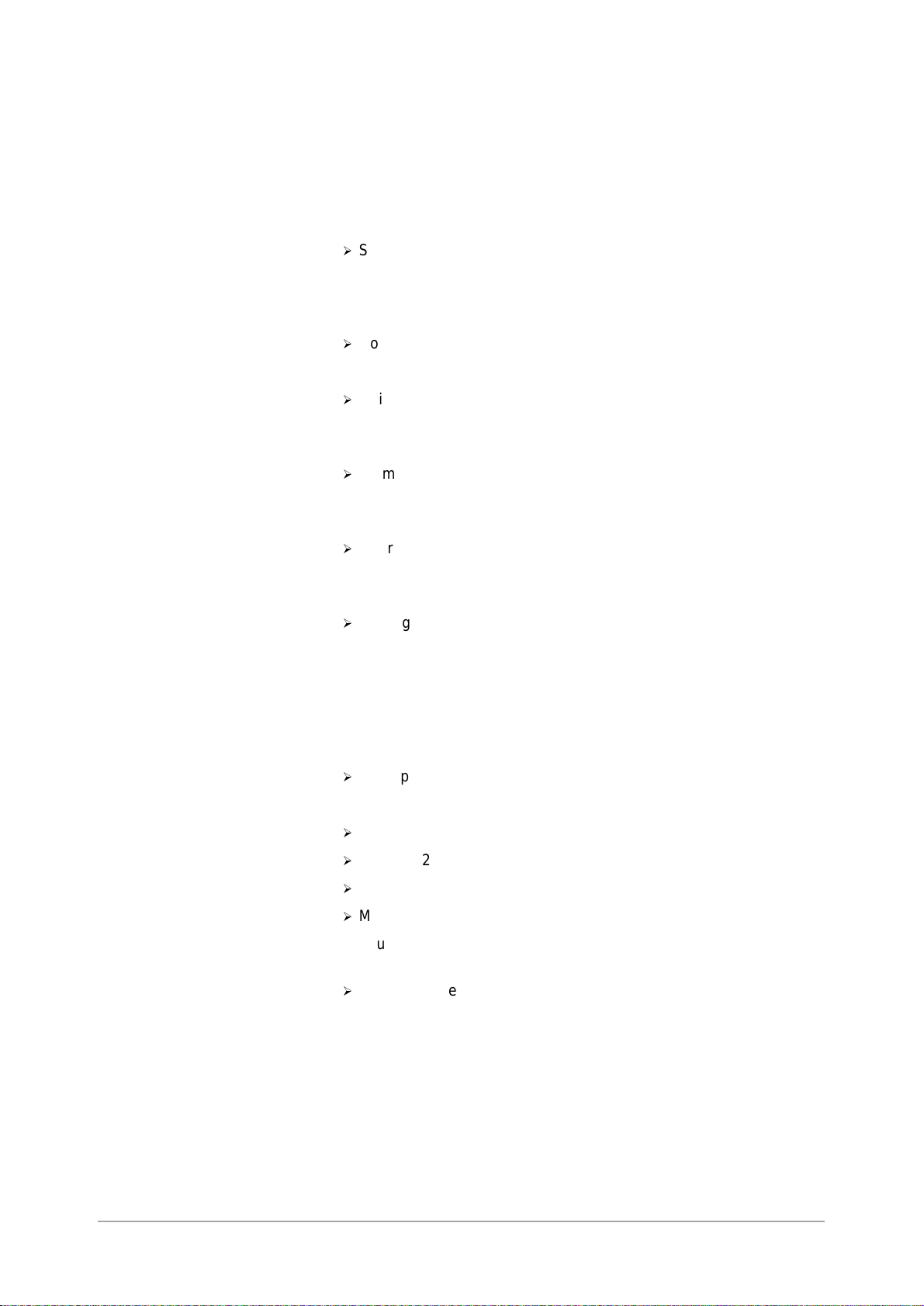
Format personnalisé
Cliquez sur Format personnalisé pour afficher la boîte de dialogue
correspondante et définir votre propre format support. Dans le cas
d’une impression, cette option est uniquement disponible si l’option
Départ manuel est sélectionnée com m e source support sur l’onglet
Imprimante.
Les options disponibles sont les suivantes :
½
Sélectionner
Sélectionnez un format support existant le plus approchant de
votre format personnalisé dans la zone de groupe Sélectionner.
Cliquez ensuite sur Nouveau pour modifier les valeurs.
½
Nom
Entrez un nom comportant 32 caractères au maximum.
½
Unité
Choisissez millimètre ou pouce pour spécifier le format
personnalisé.
½
Format
Indiquez un format support compris entre 100 × 148 mm
(3,94 x 5,83) et 297 × 431 mm (11,7 x 17).
½
Portrait
Définissez les marges de la zone imprimable en orientation portrait
en spécifiant les marges gauche, droite, haut et bas.
½
Paysage
Définissez les marges de la zone imprimable en orientation
paysage en spécifiant les marges gauche, droite, haut et bas.
Source support
Indiquez le magasin par défaut à utiliser. Les options disponibles sont
les suivantes :
½
Auto (par défaut)
Le support est sélectionné automatiquement.
½
Magasin 1
½
Magasin 2
½
Magasin 3
½
Magasin 4
(uniquement disponible si l’option Magasin 4 est sélectionnée
comme source support sur l’onglet Imprimante).
Installation et configuration des pilotes d’imprimante
½
Départ manuel
(uniquement disponible si l’option Départ manuel est sélectionnée
comme source support sur l’onglet Imprimante)
XEROX WorkCentre Pro 423/428 Guide de l’utilisateur de l’imprimante Page 4-21
Page 96

Les formats support disponibles pour chaque source support sont les
suivants :
Format support Auto Magasin 1 Magasin 2,3,4 Départ manuel
A4
8,5 × 11 (Letter)
B5
B4
8,5 × 13 (Folio)
8,5 × 14 (Legal)
8K
A3
11 × 17 (Ledger)
A5
Carte postale
5,5 × 8,5 (Statement) X X X
A6 XXX
B6 XXX
Cahier sur A4
mmmm
mmmm
mmmm
mmmm
mmmm
m
m
m
m
X
X
X
X
mm
mm
mm
mm
mm
mm
mm* m
X
X
m
m
m
m
m
X
Cahier sur 8,5 × 11
Cahier sur A3
Cahier sur 11 × 17
Personnalisé XXX
mm* m
m
m
REMARQUE : m : pris en charge ; X : non pris en charge ; * : non
pris en charge si l’option Ajuster au format de sortie ou Changer le
format de sortie (sans zoom) est sélectionnée comme mode de mise
en page sur l’onglet Mise en page.
X
X
m
m
X
X
X
m
Page 4-22 XEROX WorkCentre Pro 423/428 Guide de l’utilisateur de l’imprimante
Page 97

Destination
Indiquez la destination des impressions. Les options disponibles sont
les suivantes :
½
Bac récepteur central (par défaut)
Les copies impressions sont reçues face dessous.
½
Module de finition - Bac sup.
(Cette option est uniquement disponible si l’option Départ manuel
est désélectionnée comme source support sur l’onglet Papier/
Réception).
½
Module de finition - Bac inf.
(Les options Modules de finition - Bac sup. et Bac inf. sont
uniquement disponibles si l’option Module de finition est
sélectionnée comme option de sortie du papier su r l’onglet
Imprimante.)
½
Bac récepteur latéral
Les impressions sont reçues face dessus.
(Cette option est uniquement disponible si l’option Bac récepteur
latéral est sélectionnée comme option de sortie du papier sur
l’onglet Imprimante.)
Installation et configuration des pilotes d’imprimante
REMARQUE : Les formats suivants, même s’ils sont sélectionnés, ne
sont pas acheminés vers le bac supérieur ou inférieur du module de
finition : Carte postale, A6, B6, format personnalisé.
Orientation image
Sélectionnez l’orientation de l’image imprimée. Les options disponibles
sont les suivantes :
½
Portrait (par défaut)
La page est imprimée dan s le sen s de la longueu r.
½
Paysage
La page est imprimée dan s le sen s de la largeu r .
Impression recto verso
Indiquez si vous voulez imprimer sur une face ou les deux faces du
papier. Dans le second cas, il vous faut choisir le type d’alignement
voulu : sur le petit ou le grand côté du papier. Les options disponibles
sont les suivantes :
½
Impression recto (par défaut)
Impression sur une seule face du papier.
½
Reliure grand côté
Impression recto verso alignée sur le grand côté du papier.
½
Reliure petit côté
Impression recto verso alignée sur le petit côté du papier.
Les options d’impres si on re cto ver so so nt uniq uement disponibles
dans les cas suivant s:
- L’option Module recto verso est sélectionnée sur l’onglet
Imprimante.
- L’option Départ manuel n’est pas sélectionnée comme source
support sur l’onglet Papier/Réception.
XEROX WorkCentre Pro 423/428 Guide de l’utilisateur de l’imprimante Page 4-23
Page 98

Type de support (Départ manuel)
Sélectionnez le type de support utilisé pour le départ manuel. Les
options disponibles sont les suivantes :
½
Standard (par défaut)
½
Fort grammage
½
Transparent
Cette option est uniquement disponible si l’option Départ manuel est
sélectionnée comme source support sur l’onglet Imprimante.
Valeurs par défaut
Ce bouton permet de restaurer les valeurs par défaut des paramètres
de la boîte de dialogue.
Options de sortie
Windows 95/Windows 98/Windows Me
L’onglet Options de sortie contient des paramètres avancés liés à la
réception des impressions. Notez les illustrations des paramètres
d’assemblage et de finition qui évoluent en fonction des sélections
effectuées. Pour sélectionner une option, vous pouvez soit cliquer
directement sur ces images, soit utiliser la liste déroulante (pour
l’agrafage).
Paramètres de décalage des travaux
Cette fonction permet de distinguer un travail d’un autre dans le bac
récepteur de l’imprimante en décalant les différents travaux.
Décalage des travaux
Les options disponibles sont les suivantes :
½
Aucune (par défaut)
Pas de décalage des travaux.
½
Décalage par travail
Décalage à chaque travail d’impression.
½
Décalage par jeu
Décale chaque jeu au sein d’un travail d’impression. Ceci
s’applique uniquement lorsque deux jeux ou plus ont été
sélectionnés.
Windows NT 4.0/Windows 2000
Page 4-24 XEROX WorkCentre Pro 423/428 Guide de l’utilisateur de l’imprimante
Page 99

Ces deux options de décalage sont uniquement disponibles dans
les cas suivants :
- L’option Bac à décalage est sélectionnée sur l’onglet Imprimante
et l’option Bac récepteur central est sélectionnée comme
destination sur l’onglet Papier/Réception ; ou
- L’option Module de finition est sélectionnée comme option de
sortie du papier sur l’onglet Imprimante et l’option Module de
finition - Bac sup. est sélectionnée comme destination sur
l’onglet Papier/Réception.
Paramètres d’assemblage
Indiquez la façon dont vous voulez organiser votre document.
Assemblage (par défaut : activé)
Cette case à cocher permet d’assembler les travaux ou de
demander une impression en série. L’option est uniquement
disponible dans les cas suivants :
- L’option Disque dur est sélectionnée sur l’onglet Imprimante.
- Une vale ur s upérieure à 1 est sélectionnée dans la zone Copies
sur l’onglet Papier/Réception.
Finition
Indiquez où vous voulez agrafer votre document imprimé. Les formats
support admis pour l’agrafage sont les suivants : A5, B5, A4, 8,5 × 11,
B4, A3, 8,5 × 13, 8,5 × 14, 8K et 11 × 17.
Agrafage
Les options disponibles sont les suivantes :
½
Aucun (par défaut)
L’agrafage est désactivé.
½
En haut à gauche
½
En haut à droite
½
En bas à gauche
½
En bas à droite
Cette option est uniquement disponible dans les cas suivants :
- L’option Module de finition est sélectionnée comme option de
sortie du papier sur l’onglet Imprimante.
- L’option Disque dur est sélectionnée sur l’onglet Imprimante.
- L’option Module de finition - Bac sup. est sélectionnée comme
destination sur l’onglet Papier/Réception.
- L’option Assemblage est sélectionnée comme paramètre
d’assemblage.
- Une vale ur supérieure à 1 est sélectionnée dans la zone Copies sur
l’onglet Papier/Réception.
Installation et configuration des pilotes d’imprimante
REMARQUE : Le module de finition peut agrafer jusqu’à 30 feuilles à
la fois.
Options de document
Permet d’activer des options spéciales pour la récepti on des
documents imprimés. Les options disponibles sont les suivantes:
Aucun (par défaut)
Le travail d’impression est reçu normalement.
XEROX WorkCentre Pro 423/428 Guide de l’utilisateur de l’imprimante Page 4-25
Page 100
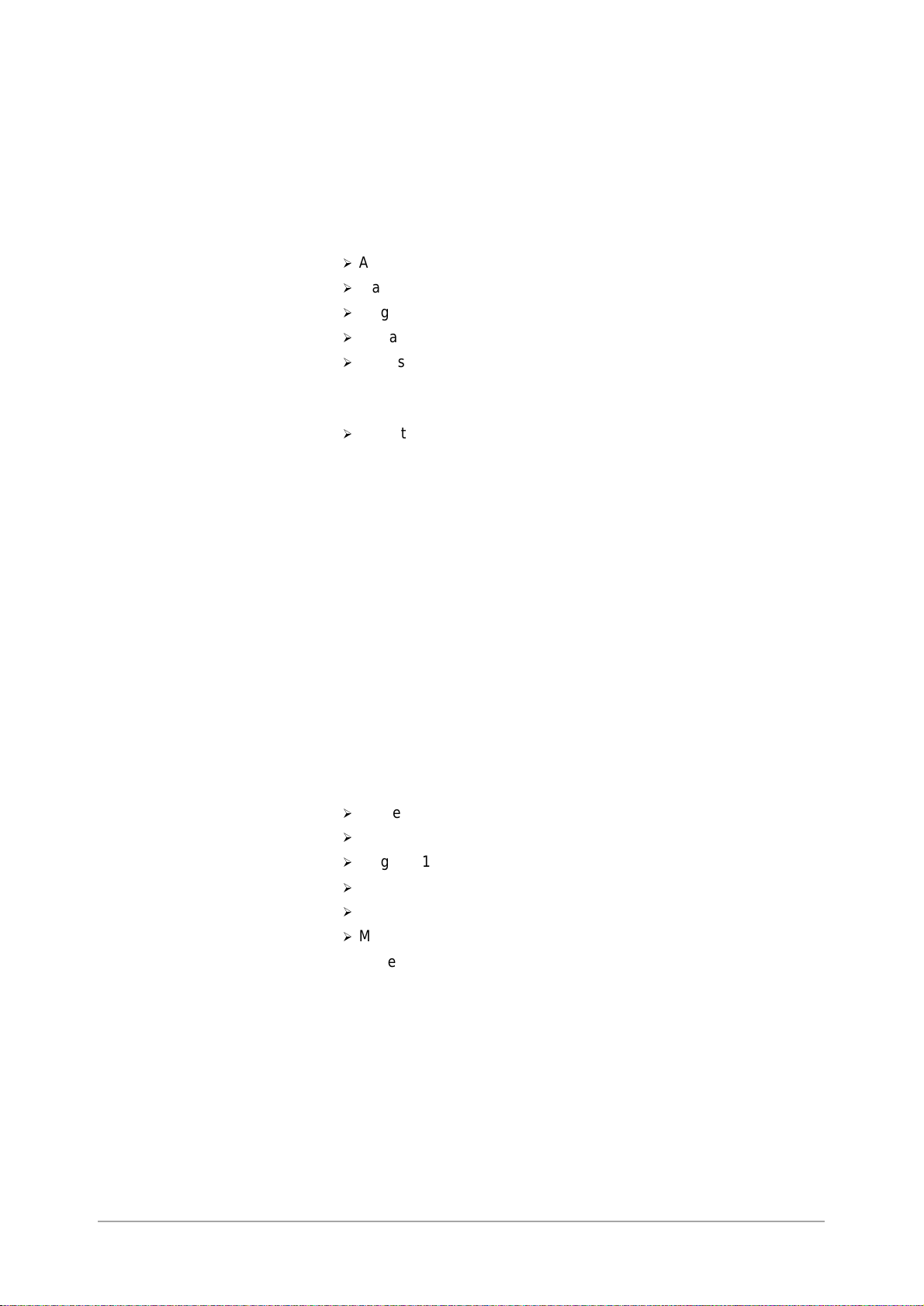
Première feuille
Ce paramètre permet d'utiliser une source support différente pour la
première page de votre travail de celle utilisée pour le reste des feuilles
imprimées. Le format support doit être identique au corps du
document.
Lorsque ce paramètre est sélectionné, une liste déroulante dans
laquelle vous pouvez choisir la source support de la première feuille
apparaît. Les options disponibles sont les suivantes :
½
Auto (par défaut)
½
Magasin 1
½
Magasin 2
½
Magasin 3
½
Magasin 4
(Cette option est uniquement disponible si l’option Magasin 4 est
sélectionnée comme source support sur l’onglet Imprimante.)
½
Départ manuel
(Cette option est uniquement disponible dans les cas suivants :
- L’option Départ manuel est sélectionnée sur l’onglet Imprimante.
- L’option Impression recto est sélectionnée dans la zone
Impression recto verso et l’option Module de finition - Bac sup.
n’est pas sélectionnée comme destination sur l’onglet Papie r/
Réception.)
Séparateurs de transparents
Ce paramètre permet d’insérer des séparateurs entre les transparents
d’un travail d’impression. Il est uniquement disponible dans les
conditions suivantes :
- L’option Départ manuel est sélectionnée sur l’onglet Imprimante.
- L’option Départ manuel est sélectionnée comme source support et
l’option Transparent comme type de support (Départ manuel) sur
l’onglet Papier/Réception.
Lorsque le paramètre est sélectionné, une liste déroulante permettant
de choisir la source support des séparateurs apparaît. Les options
disponibles sont les suivantes :
½
Utiliser les réglages de l’imprimante (par défaut)
½
Auto
½
Magasin 1
½
Magasin 2
½
Magasin 3
½
Magasin 4
(Cette option est uniquement disponible si l’option Magasin 4 est
sélectionnée comme source support sur l’onglet Imprimante.)
Mise en file d’attente EMF (pour les pilotes Windows NT 4.0/
Windows 2000 uniquement)
Activez cette ca se à cocher pour imprimer le travail en mode vectoriel.
Cette option est uniquement disponible si l’option Vectoriel est
sélectionnée comme mode Graphiques sur l’onglet Graphiques.
Valeurs par défaut
Permet de restaurer les valeurs par défaut des paramètres de cette
boîte de dialogue.
Page 4-26 XEROX WorkCentre Pro 423/428 Guide de l’utilisateur de l’imprimante
